3-278-988-22(1)
Caméscope
numérique HD
Mode d’emploi
Avant de faire fonctionner l’appareil, lire attentivement ce mode d’emploi
et le conserver pour toute référence ultérieure.
HVR-HD1000U
© 2007 Sony Corporation
Lire d’abord ce mode d’emploi
Avant de faire fonctionner l’appareil, lire
attentivement ce mode d’emploi et le
conserver pour toute référence ultérieure.
Remarques sur l’utilisation
Type de cassette qu’on peut utiliser
dans le caméscope
On peut utiliser uniquement des mini DV
cassettes marquées d’un
. Le
caméscope n’est pas compatible avec les
cassettes dotées d’une fonction Cassette
Memory (p. 87).
Normes HDV
• Les signaux vidéo numériques haute
définition (HD) sont enregistrés et lus sur
une cassette de format DV.
• Les signaux HDV sont compressés en
format MPEG2 qui est adopté pour la
diffusion numérique BS (diffusion
satellite), la diffusion numérique terrestre
HDTV et dans les enregistreurs Blu-ray.
Types de « Memory Stick » qu’on peut
utiliser dans le caméscope
Il est possible d’utiliser un « Memory
Stick » marqué avec ce qui suit (p. 88).
–
(« Memory Stick Duo »)
–
(« Memory Stick
PRO Duo »)
–
(« Memory Stick
PRO-HG Duo »)
« Memory Stick Duo »
(Ce format peut être utilisé dans le
caméscope.)
« Memory Stick »
(Il ne peut être utilisé dans le caméscope.)
2
• On ne peut utiliser un type quelconque de
carte mémoire, sauf le « Memory Stick
Duo ».
• Le « Memory Stick PRO Duo » peut être
utilisé uniquement avec un équipement
compatible avec le « Memory Stick
PRO ».
• Ne pas fixer d’étiquette sur un « Memory
Stick Duo » ou un adaptateur Memory
Stick Duo.
Lors de l’utilisation d’un « Memory
Stick Duo » avec un équipement
compatible « Memory Stick ».
S’assurer d’insérer le « Memory Stick
Duo » dans l’adaptateur Memory Stick
Duo.
Adaptateur Memory Stick Duo
Microphone
Viseur
• Le caméscope n’est pas à l’épreuve de la
poussière, hydrofuge ou imperméable.
Voir « À propos de l’utilisation du
caméscope » (p. 92).
• Si l’on raccorde le caméscope à un autre
appareil à l’aide de câbles de
communication, veiller à insérer la fiche
du connecteur dans le bon sens.
L’insertion forcée de la fiche dans le
connecteur peut endommager le
connecteur et provoquer des problèmes de
fonctionnement du caméscope.
Remarques sur les options de menu,
le panneau ACL, le viseur et l’objectif
Utilisation du caméscope
• Ne pas tenir le caméscope par les parties
suivantes.
Pare-soleil
Panneau ACL
bloc EVF du panneau
• Une option de menu grisée n’est pas
disponible dans les conditions
d’enregistrement ou de lecture en cours.
• L’écran ACL et le viseur sont le produit
d’une technologie extrêmement pointue et
plus de 99,99% des pixels sont
opérationnels. Cependant, on peut
constater de très petits points noirs et/ou
lumineux (blancs, rouges, bleus ou verts)
qui apparaissent en permanence sur
l’écran ACL et dans le viseur. Ces points
sont normaux et proviennent du processus
de fabrication; ils n’affectent en aucun cas
la qualité de l’enregistrement.
Batterie
Point noir
Point blanc, rouge,
bleu ou vert
Suite ,
3
Lire d’abord ce mode d’emploi (suite)
• Si l’écran ACL, le viseur ou l’objectif
sont exposés aux rayons directs du soleil
pendant de longues périodes, des
problèmes de fonctionnement peuvent se
présenter.
• Éviter de viser le soleil. Cela pourrait
entraîner un mauvais fonctionnement du
caméscope. Effectuer des prises de vue du
soleil dans des conditions de lumière
faible uniquement, par exemple au
crépuscule.
À propos de la modification du
réglage de la langue
Des captures d’écran dans chaque langue
locale sont utilisées pour illustrer les
procédures d’utilisation. Si nécessaire,
modifier la langue utilisée à l’écran avant
d’utiliser le caméscope (p. 14).
Enregistrement
• Avant le début de l’enregistrement, tester
la fonction d’enregistrement pour
s’assurer que l’image et le son sont
enregistrés sans problème.
• Aucune compensation financière relative
au contenu de l’enregistrement ne sera
accordée, si l’enregistrement ou la lecture
ne se fait pas, en raison d’un mauvais
fonctionnement du caméscope, du support
d’enregistrement, etc.
• Les standards couleur des téléviseurs sont
différents d’un pays ou d’une région à
l’autre. Pour visionner les enregistrements
sur un téléviseur, ce dernier doit être basé
sur le système NTSC.
• Les programmes télévisés, les films, les
cassettes vidéo et d’autres enregistrements
peuvent être protégés par une loi de
protection des droits d’auteur. Leur
enregistrement non autorisé peut être
contraire aux lois sur les droits d’auteur.
4
Lecture de bandes HDV ou autres
Il est impossible de lire une bande
enregistrée en format HDV sur des
caméscopes de format vidéo DV ou sur des
lecteurs mini DV (l’écran s’affiche en
bleu).
Vérifier le contenu des bandes en les lisant
sur ce caméscope avant de les lire sur
d’autres périphériques.
Remarques sur les icônes utilisées
aux présentes
Fonctions disponibles en format
HDV uniquement.
Fonctions disponibles en format DV
uniquement.
À propos de ce mode d’emploi
• Les illustrations de l’écran ACL et du
viseur utilisées dans ce mode d’emploi ont
été capturées à l’aide d’un appareil photo
numérique. Elles peuvent donc paraître
différentes de la réalité.
• La conception et les caractéristiques
techniques des supports d’enregistrement
et d’autres accessoires sont sujettes à
modification sans préavis.
À propos de l’objectif Carl Zeiss
Le caméscope est équipé d’un objectif Carl
Zeiss, mis au point dans le cadre d’une
collaboration entre Carl Zeiss, en
Allemagne, et Sony Corporation. Cet
objectif produit des images de qualité
supérieure. Il adopte le système de mesure
MTF pour caméscopes et offre une qualité
identique à celle d’un objectif Carl Zeiss.
L’objectif est également doté d’un
revêtement T pour supprimer les reflets
indésirables et reproduire fidèlement les
couleurs.
MTF = Modulation Transfer Function
La valeur indique la quantité de lumière en
provenance d’un sujet pénétrant dans
l’objectif.
Table des matières
Lire d’abord ce mode d’emploi ....... 2
Recherche du point de départ ......26
Remarques sur l’utilisation ................2
Recherche de la dernière scène de
l’enregistrement le plus récent
(END SEARCH) ......................... 26
Vérification des dernières scènes
enregistrées (Vérification
d’enregistrement) ..................... 26
Préparation
Étape 1 : vérification des articles fournis
........................................................... 7
Étape 2 : fixation du microphone, de
l’oeilleton et du pare-soleil fournis
.......................................................8
Étape 3 : charge de la batterie ..... 10
Étape 4 : mettre sous tension et
réglage de la date et de l’heure
..................................................... 13
Modification du réglage de la langue
........................................................14
Étape 5 : effectuer les réglages avant
l’enregistrement .......................... 15
Étape 6 : insertion d’une cassette ou
d’un « Memory Stick Duo » ......... 16
Lecture de l’image sur un téléviseur
.....................................................27
Raccordement à un téléviseur haute
définition ................................... 28
Raccordement à un téléviseur 16:9
(grand écran) ou 4:3 ................. 29
Utilisation du menu
Utilisation des options de menu
............................................ 32
Options de menu ..........................33
Menu RÉGL.CAMÉS. ..............35
Réglages du caméscope en fonction
des conditions d’enregistrement
Menu RÉGL.MÉM. .................42
Enregistrement/
Lecture
Enregistrement ............................. 18
Zoom ........................................... 20
Enregistrement d’images fixes de
haute qualité au cours d’un
enregistrement de cassette
(enregistrement double) ........... 20
Contrôle manuel des réglages
d’image à l’aide de la RING ..... 21
Enregistrement dans des endroits
sombres (NightShot) ................ 22
Réglage de l’exposition pour les
sujets en contre-jour ................. 22
Enregistrement en mode miroir
................................................... 22
Réglages du « Memory Stick Duo »
Menu APPLI.IM. ....................45
Effets spéciaux sur image ou
fonctions additionnelles
d’enregistrement ou de lecture
Menu MONTER&LIRE ..........49
Réglages d’édition et de lecture en
divers modes
Menu RÉGL.NORM. ..............50
Réglages pendant l’enregistrement
sur cassette ou autres réglages de
base
Menu HEURE/LANGU. ..........57
Personnalisation du menu personnel
.....................................................57
Lecture .......................................... 23
Utilisation de Zoom PB ............... 25
Suite ,
5
Copie et montage
Copie vers un magnétoscope ou des
graveurs DVD ou HDD ............... 59
Enregistrement d’images à partir d’un
magnétoscope ............................ 62
Copie d’images d’une cassette vers
un « Memory Stick Duo » ........... 64
Suppression d’images enregistrées à
partir du « Memory Stick Duo »
.................................................... 65
Marquage d’images sur le « Memory
Stick Duo » avec renseignements
spécifiques (Marque d’impression/
protection d’image) ..................... 65
Impression d’images enregistrées
(imprimante compatible PictBridge)
.................................................... 67
Utilisation d’un ordinateur
Raccordement à un ordinateur ..... 69
Copie d’images fixes vers un
ordinateur ................................... 69
Copie de films d’une cassette vers
l’ordinateur .................................. 72
Dépannage
Dépannage ................................... 75
Indicateurs et messages
d’avertissement .......................... 83
Code d’autodiagnostic/indicateurs
d’avertissement ........................ 83
6
Informations
complémentaires
Utilisation du caméscope à l’étranger
..................................................... 86
Précautions et entretien ............... 87
Cassettes utilisables ................... 87
À propos du « Memory Stick »
................................................... 88
À propos de la batterie
« InfoLITHIUM » ........................ 90
À propos de i.LINK ...................... 91
À propos de x.v.Color ................. 92
À propos de l’utilisation du
caméscope ............................... 92
Fiche technique ............................ 97
Consultation rapide
Identification des pièces et des
commandes .............................. 101
Indicateurs affichés à l’écran pendant
l’enregistrement/la lecture ........ 104
Index ........................................... 108
Préparation
Étape 1 : vérification des articles fournis
S’assurer que tous les accessoires cités
ci-dessous sont fournis avec le caméscope.
Le numéro entre parenthèses indique la
quantité totale d’accessoires de ce type
fournis.
Capuchon d’objectif (1)
Adaptateur CA (1) (p. 10)
Préparation
Coupe-vent (1) (p. 8)
Microphone (1) (p. 8)
Cordon d’alimentation (1) (p. 10)
CD-ROM
« Manuals for Digital HD Video Camera
Recorder » (1)
Câble de raccordement A/V (1) (p. 27, 59)
Mode d’emploi (Ce manuel) (1)
Pour fixer le capuchon d’objectif à la
courroie d’attache
Oeilleton (1)
Détacher la courroie d’attache et fixer le
capuchon d’objectif en faisant passer la
courroie par la fixation du capuchon. Fixer
ensuite de nouveau la courroie d’attache
au caméscope.
Batterie rechargeable NP-F570 (1)
(p. 10, 90)
Pare-soleil (1)
7
Étape 2 : fixation du microphone, de l’oeilleton
et du pare-soleil fournis
Fixation du microphone fourni
4 Faire pivoter de 180 degrés dans
le sens horaire la fiche du
microphone, dans le sens de la
flèche 5 et la raccorder à la prise
Mic 4.
1
2
Fixation de l’oeilleton
3
4
Bien fixer l’oeilleton
jusqu’à ce qu’il se
positionne
correctement avec
la pièce
correspondante.
5
1 Fixer le coupe-vent 1 au
microphone 2.
2 Déverrouiller le butoir du support
du microphone 3 et ouvrir le
couvercle.
3 Aligner la partie convexe du
microphone à la partie concave
du support, puis placer le
microphone dans le support.
Fermer le couvercle et bien
verrouiller le butoir.
S’assurer d’aligner le v repère du
microphone avec le | repère du
support se faisant face.
8
Fixer l’oeilleton en l’alignant avec la
rainure du viseur. L’oeilleton peut être fixé
du côté droit ou du côté gauche.
Fixation du pare-soleil
z Astuces
• Pour fixer, enlever ou régler un filtre de 37 mm
(2 po 1/2) PL ou un protecteur d’objectif MC,
retirer le pare-soleil.
Fixation du capuchon d’objectif
Fixer le capuchon d’objectif en appuyant
sur les boutons des deux côtés du capuchon.
Préparation
2
1
Aligner les repères du pare-soleil
avec ceux qui se trouvent sur le
caméscope et faire pivoter le
pare-soleil dans le sens de la flèche.
Pour retirer le pare-soleil
1
2
Tel qu’illustré ci-dessus, faire pivoter le
couvercle du pare-soleil dans le sens
opposé de la flèche tout en appuyant sur le
levier qui se trouve sur le couvercle du
pare-soleil.
9
Étape 3 : charge de la batterie
1
2
Batterie
3
Commutateur
POWER
Fiche CC
4
Vers la prise de
courant murale
Adaptateur CA
Cordon d’alimentation
Il est possible de charger la batterie
« InfoLITHIUM » (série L) (p. 90)
après l’avoir fixée au caméscope.
b Remarques
• On ne peut pas fixer une batterie
« InfoLITHIUM » autre qu’une batterie de
série L au caméscope.
Prise DC
IN
Témoin
CHG
(charge)
3 Connecter l’adaptateur CA à la
prise DC IN du caméscope.
S’assurer que le repère v de la
fiche CC fait face au repère v sur
le caméscope.
4 Brancher le cordon
1 Fixer correctement la batterie sur
le caméscope.
Fixer la batterie en la faisant glisser
dans le sens de la flèche tout en
l’enfonçant jusqu’à son encliquetage.
d’alimentation à l’adaptateur CA
et à la prise de courant murale.
Le témoin CHG (charge) s’allume et la
charge commence. Le témoin CHG
(charge) s’éteint lorsque la batterie est
entièrement chargée.
2 Faire glisser le commutateur
POWER à OFF (CHG).
b Remarques
• Déconnecter l’adaptateur CA de la prise DC IN
en tenant à la fois le caméscope et la fiche CC.
10
z Astuces
• Le caméscope peut fonctionner en étant
raccordé à une source d’alimentation comme
une prise de courant murale, telle qu’illustrée.
Dans ce cas, la batterie ne se décharge pas.
Pour retirer la batterie
Pour vérifier l’autonomie de la
batterie (Information relative à la
batterie)
Régler le commutateur POWER à OFF
(CHG), puis appuyer sur DISPLAY/BATT
INFO.
Préparation
Faire glisser le commutateur POWER à
OFF (CHG). Enfoncer la touche [BATT
(batterie) RELEASE] et retirer la batterie.
[BATT (batterie)
RELEASE]
Rangement de la batterie
Décharger complètement la batterie avant
de la ranger pendant une période prolongée
(p. 91).
Après un certain moment, le temps
d’enregistrement approximatif de même
que l’information sur la batterie s’affichent
pendant environ 7 secondes. Il est possible
de regarder l’information relative à la
batterie pour une durée de 20 secondes au
plus en appuyant de nouveau sur
DISPLAY/BATT INFO pendant
l’affichage de l’information.
Autonomie (approximative) de la batterie
BATTERY INFO
NIV. CHARGE BATTERIE
DUR. ENR. DISPONIBLE
ÉCRAN LCD ACTIVÉ
60
ÉCRAN LCD DÉSACTIVÉ
65
Capacité d’enregistrement (approximative)
Suite ,
11
Étape 3 : charge de la batterie (suite)
Il est possible de vérifier l’autonomie de la
batterie sur l’écran ACL.
Indicateur
État
Autonomie suffisante
Batterie faible,
enregistrement/lecture arrêtera
bientôt.
Remplacer la batterie par une
batterie entièrement chargée
ou recharger la batterie.
b Remarques
• Les temps sont mesurés dans les conditions
suivantes :
Haut : lorsque l’affichage ACL s’allume.
Bas : enregistrement avec le viseur lorsque
l’affichage ACL est désactivé.
• On ne peut pas désactiver le viseur.
Temps de lecture
Durée approximative (en minutes)
disponible lors de l’utilisation d’une
batterie entièrement rechargée.
Temps de charge
Durée approximative (en minutes) requise
pour recharger entièrement une batterie
complètement déchargée.
Temps de
charge
Batterie
Format
enregistré
Panneau
ACL activé
HDV
DV
Panneau
ACL
désactivé
HDV
DV
260
280 295
315
NP-F570 (fournie)
260
NP-F570
(fournie)
NP-F770
450
NP-F770
540
570 605
650
NP-F970
630
NP-F970
780
830 890
950
Durée d’enregistrement
Durée approximative (en minutes)
disponible lors de l’utilisation d’une
batterie entièrement rechargée.
Batterie
Format
d’enregistrement
Durée de
prise de
vue
continue
Durée de
prise de vue
type*
HDV
DV
HDV
DV
NP-F570
(fournie)
180
190
95
105
200
205 105
115
NP-F770
375
390 200
220
410
425 220
240
555
580 295
330
605
630 325
355
NP-F970
* La durée de prise de vue type correspond à des
prises de vue avec marche/arrêt, utilisation du
zoom et mise sous et hors tension répétées.
12
Batterie
À propos de la batterie
• Avant de changer la batterie, faire coulisser le
commutateur POWER à OFF (CHG).
• Le témoin CHG (charge) clignote pendant la
charge ou l’information relative à la batterie
(p. 11) ne s’affiche pas correctement dans les
conditions suivantes :
– la batterie n’est pas installée correctement.
– la batterie est endommagée.
– la batterie est usée (information relative à la
batterie uniquement).
• La batterie ne fournit aucune alimentation
lorsque l’adaptateur CA est raccordé à la prise
DC IN du caméscope, même si le cordon
d’alimentation est débranché de la prise de
courant murale.
Lors de la première utilisation du
caméscope, régler la date et l’heure. Si la
date et l’heure ne sont pas réglées, l’écran
[RÉGL.HORLOGE] s’affiche chaque fois
que le caméscope est mis sous tension ou
que la position du commutateur POWER
est modifiée.
Préparation
À propos de la durée de charge/
d’enregistrement/de lecture
• Durées mesurées avec le caméscope à 25 °C
(77 °F) (température de 10 à 30 °C (50 °F à
86 °F) recommandée).
• La durée d’enregistrement et de lecture est
raccourcie lors de l’utilisation du caméscope à
basse température.
• La durée d’enregistrement et de lecture est
raccourcie en fonction des conditions
d’utilisation du caméscope.
Étape 4 : mettre sous
tension et réglage de
la date et de l’heure
Appuyer sur les touches
affichées sur l’écran ACL.
À propos de l’adaptateur CA
• Branchez l’adaptateur secteur sur une prise
murale proche. Débranchez immédiatement
l’adaptateur secteur de la prise murale si un
problème de fonctionnement se produit pendant
l’utilisation du caméscope.
• N’utilisez pas l’adaptateur secteur dans un
endroit exigu, notamment entre un mur et un
meuble.
• Ne pas court-circuiter la fiche CC de
l’adaptateur CA ni les bornes de la batterie avec
un objet métallique. Cela pourrait entraîner un
problème de fonctionnement.
• Même si votre caméscope est mis hors tension,
l’appareil est toujours alimenté tant qu’il est
raccordé à la prise murale via l’adaptateur.
Commutateur POWER
1 Faire glisser le commutateur
POWER à TAPE ou à MEMORY
tout en appuyant sur la touche
verte.
TAPE : pour enregistrer sur une
cassette.
MEMORY : pour enregistrer sur un
« Memory Stick Duo ».
PLAY/EDIT : pour lire ou éditer des
images.
Suite ,
13
Étape 4 : mettre sous tension et réglage de la date et de l’heure (suite)
L’écran [RÉGL.HORLOGE] s’affiche.
• La date et l’heure ne sont pas affichées pendant
l’enregistrement, mais elles sont
automatiquement enregistrées sur la bande et
elles peuvent être affichées pendant la lecture
(voir la page 55 pour le [CODE DONNÉES]).
• Si les touches de l’écran tactile ne fonctionnent
pas correctement, régler l’écran tactile
(ÉTALONNAGE) (p. 95).
RÉGL.HORLOGE
DATE
2007 A
1M
1J
12: 00 AM
OK
2 Régler [A] (année) avec
puis appuyer sur
/
,
.
Il est possible de régler n’importe quelle
année jusqu’à l’année 2079.
3 Régler [M] (mois), puis appuyer
sur
et répéter pour [J] (jour),
l’heure et les minutes.
Pour minuit, régler à 12:00 AM.
Pour midi, régler à 12:00 PM.
L’horloge démarre.
Pour mettre l’appareil hors tension
Faire glisser le commutateur POWER à
OFF (CHG).
Pour réinitialiser la date et l’heure
On peut régler la date et l’heure voulues en
appuyant sur
t [MENU] t
(HEURE/LANGU.) t
[RÉGL.HORLOGE] (p. 32).
b Remarques
• Si le caméscope n’est pas utilisé pendant
environ 3 mois, la batterie rechargeable
intégrée se décharge et les réglages de la date et
de l’heure peuvent être supprimés de la
mémoire. Dans ce cas, recharger la batterie
rechargeable, puis régler de nouveau la date et
l’heure (p. 96).
14
z Astuces
Modification du réglage de la
langue
Il est possible de modifier la langue des
messages à l’écran.
Appuyer sur
t [MENU] t
(HEURE/LANGU.) t
[LANGUAGE], puis sélectionner la langue
voulue.
Étape 5 : effectuer les réglages avant
l’enregistrement
z Astuces
Le panneau ACL
Ouvrir le panneau ACL (1), puis le faire
pivoter jusqu’à l’angle le plus approprié
pour effectuer un enregistrement ou une
lecture (2).
180 degrés 2
(maximum)
Préparation
90 degrés
(maximum)
• Si on fait pivoter le panneau ACL à 180° du côté
de l’objectif, on peut refermer le panneau ACL
avec l’écran ACL tourné vers l’extérieur. Cette
position est très pratique pendant les opérations
de lecture.
• Voir [RÉGL.LCD/VIS] - [LUMI.LCD] (p. 53)
pour régler la luminosité du rétroéclairage de
l’écran ACL.
• Appuyer sur DISPLAY/BATT INFO pour
allumer et éteindre les indicateurs à l’écran
(comme l’information relative à la batterie,
etc.).
Le viseur
1
180 degrés
(maximum)
Tirer sur le bloc du panneau ACL pour en
régler la position (1) et faire pivoter le
viseur au meilleur angle (2).
On peut visionner les images à l’aide du
viseur pour éviter d’épuiser la batterie ou
lorsque la qualité de l’image affichée sur
l’écran ACL est mauvaise.
Pour désactiver l’écran ACL
2
Régler le commutateur LCD ON/OFF à
OFF. Ceci aide la batterie à durer plus
longtemps. L’image enregistrée n’est pas
affectée par ce réglage. Pour activer l’écran
ACL, régler le commutateur LCD ON/OFF
à ON.
b Remarques
1
• Lorsque le commutateur LCD ON/OFF est réglé
à OFF, il est impossible de faire fonctionner le
panneau tactile.
Levier de réglage de
l’oculaire du viseur
Le déplacer jusqu’à ce
que l’image soit claire.
z Astuces
• Il est possible de régler la luminosité du
rétroéclairage du viseur en sélectionnant
[RÉGL.LCD/VIS] - [AR-PL VISEUR] (p. 53).
Suite ,
15
Étape 5 : effectuer les réglages
avant l’enregistrement (suite)
Épaulière
Il est possible de régler la position de
l’épaulière en desserrant les vis illustrées
ci-dessous. Resserrer ensuite les vis après le
réglage.
Vis
Étape 6 : insertion
d’une cassette ou
d’un « Memory Stick
Duo »
Cassette
Il est possible d’utiliser uniquement des
cassettes mini DV
(p. 87).
b Remarques
• La durée d’enregistrement varie en fonction du
[ MODE ENR.] (p. 51).
1 Faire coulisser le levier
OPEN/
EJECT dans le sens de la flèche
et ouvrir le couvercle.
OPEN/EJECT levier
Couvercle
Le logement de la cassette se soulève et
s’ouvre automatiquement.
2 Insérer une cassette avec la
fenêtre vers l’extérieur, puis
appuyer sur
.
16
Appuyer légèrement au milieu
de la tranche de la cassette.
Logement de la
cassette
Fenêtre
1 Ouvrir le couvercle de la prise.
2 Insérer le « Memory Stick Duo »
dans la fente « Memory Stick
Duo » dans le bon sens jusqu’à
ce qu’il se produise un déclic.
Préparation
Le logement de cassette se
rabaisse automatiquement.
Témoin
d’accès
3 Refermer le couvercle.
Pour éjecter la cassette
Ouvrir le couvercle en suivant la même
méthode décrite à l’étape 1 et extraire la
cassette.
b Remarques
• Ne pas forcer la fermeture du logement
de cassette en appuyant sur la partie
marquée {DO NOT PUSH} pendant qu’il
s’abaisse. Cela peut provoquer un
mauvais fonctionnement.
« Memory Stick Duo »
On peut uniquement utiliser le « Memory
Stick Duo » marqué d’un
ou d’un
(p. 88).
z Astuces
• Le nombre et la durée des images pouvant être
enregistrées varient en fonction de la qualité ou
de la taille des images. Pour plus de détails, voir
la page 42.
Pour éjecter un « Memory Stick Duo »
Appuyer légèrement sur le « Memory Stick
Duo » une fois.
b Remarques
• Lorsque le témoin d’accès est allumé ou
clignote, le caméscope est en train de lire ou
d’écrire des données. Ne pas secouer le
caméscope ou ne pas le soumettre à des chocs,
ne pas couper l’alimentation, ne pas éjecter le
« Memory Stick Duo » ou ne pas retirer la
batterie. Sinon, des données d’image pourraient
être endommagées.
• Si on force le « Memory Stick Duo » dans la
fente dans le mauvais sens, le « Memory Stick
Duo », la fente du « Memory Stick Duo », ou les
données image peuvent être endommagées.
• Lors de l’insertion ou de l’éjection du
« Memory Stick Duo », s’assurer que le
« Memory Stick Duo » ne s’éjecte et tombe.
17
Enregistrement/Lecture
Enregistrement
PHOTO
START/STOP B
START/STOP A
Enregistrement de films
Les films sont enregistrés sur une cassette.
Retirer le capuchon d’objectif en appuyant sur les boutons des
deux côtés du capuchon.
Faire glisser le commutateur à POWER ou à TAPE tout en
appuyant sur la touche verte.
Remarque sur le commutateur LOCK
En faisant glisser le commutateur LOCK en
position de verrouillage (du côté du commutateur
POWER), le commutateur POWER ne peut plus
être réglé accidentellement à MEMORY. (Le
commutateur LOCK est réglé en position de
déverrouillage au moment de l’achat.)
LOCK
UNLOCK
LOCK
commutateur
Appuyer sur START/STOP A (ou sur B).
60min
VEILLE
60min
60min
ENR.
P-MENU
[VEILLE]
P-MENU
[ENR.]
Pour arrêter l’enregistrement, appuyer à nouveau sur START/STOP.
z Astuces
• Les images sont enregistrées en format HDV dans le réglage par défaut (p. 51).
18
60min
Enregistrement d’images fixes de haute qualité au cours d’un enregistrement de
cassette (Enregistrement double)
Voir la page 20 pour plus de détails.
Enregistrement d’images fixes
Les images fixes sont enregistrées sur le « Memory Stick Duo ».
Retirer le capuchon d’objectif en appuyant sur les boutons des
deux côtés du capuchon.
Enregistrement/Lecture
Faire glisser le commutateur à POWER ou à MEMORY tout en
appuyant sur la touche verte.
Enfoncer le bouton PHOTO et maintenir la pression pour
effectuer la mise au point, puis appuyer à fond pour enregistrer.
Bip sonore
min
Clic de l'obturateur
6,1M
min
6,1M
P-MENU
P-MENU
Clignotement bs’allume
Un son d’obturateur se fait entendre. Lorsque
enregistrée.
disparaît, l’image a été
Vérification du dernier enregistrement sur un « Memory Stick Duo »
Appuyer sur
. Pour supprimer l’image, appuyer sur
t [OUI].
z Astuces
• Voir page 42 pour la qualité d’image, le format d’image et le nombre d’images pouvant être enregistrées.
Suite ,
19
Enregistrement (suite)
z Astuces
Zoom
Il est possible d’agrandir les images jusqu’à
10 fois la taille originale à l’aide du levier
de zoom électrique.
• Il est possible de régler [ZOOM NUM.] (p. 41)
pour obtenir un zoom supérieur à 10 ×.
• Il est aussi possible d’effectuer le réglage
manuellement à l’aide de la RING (p. 21)
Enregistrement d’images fixes
de haute qualité au cours d’un
enregistrement de cassette
(enregistrement double)
A
Il est possible d’enregistrer des images
fixes de qualité sur le « Memory Stick
Duo » au cours de l’enregistrement d’une
cassette.
B
Levier de zoom électrique
Vue rapprochée : (téléphoto)
Plan plus large :
(Grand angle)
Déplacer légèrement le levier de zoom B
pour un zoom plus lent. Et le déplacer
davantage pour un zoom plus rapide.
b Remarques
• S’assurer de garder le doigt appuyé sur le levier
du zoom. Si le doigt quitte le levier du zoom, le
son provoqué par le levier du zoom peut aussi
être enregistré.
• Il est impossible de modifier la vitesse du zoom
du levier de zoom A sur la poignée.
• Pour conserver une mise au point nette, la
distance minimale possible requise entre le
caméscope et le sujet est d’environ 1 cm
(environ 13/32 po) pour une vue grand angle et
d’environ 80 cm (environ 2 pi 5/8) pour le
téléobjectif.
20
1 Faire glisser le commutateur POWER vers
TAPE, puis appuyer sur START/STOP
pour commencer l’enregistrement.
2 Appuyer à fond sur PHOTO.
Pour chaque enregistrement des temps sur
cassette, 3 images fixes au plus peuvent
être enregistrées.
Des cases de
couleur orange
indiquent le
nombre
d’images
enregistrées.
Lorsque
l’enregistrement
est terminé, la
couleur change
à orange.
3 Appuyer sur START/STOP pour arrêter
l’enregistrement sur cassette.
Les images fixes mémorisées s’affichent
une à une et les images sont mémorisées
sur le « Memory Stick Duo ». Lorsque
disparaît, l’image a été enregistrée.
b Remarques
• Ne pas éjecter le « Memory Stick Duo » avant la
fin de l’enregistrement sur cassette et les images
fixes sont mémorisées sur le « Memory Stick
Duo ».
z Astuces
– [MISE AU PT.] (p. 39)
– [ZOOM] (p. 20)
– [EXPOSITION] (p. 36)
– [VITESSE OBT.] (p. 37)
– [RÉGL.EA] (p. 38)
– [RÉGL.WB] (p. 38)
Attribution d’options du menu à la
RING
1 Appuyer et maintenir enfoncée la touche
MANUAL pendant plusieurs secondes.
L’écran [RÉGL.BAGUE] s’affiche.
60 min
VEILLE
0:00:00
RÉGL.BAGUE
MISE AU PT.
ZOOM
EXPOSITION
VITESSE OBT.
RÉGL.EA
RÉGL.WB
RÉINI.
[MANUAL]:EXÉC.
Contrôle manuel des réglages
d’image à l’aide de la RING
Il est utile d’attribuer une option de menu
fréquemment utilisée à la RING.
Ce qui suit constitue un exemple de
procédure quand le réglage [MISE AU PT.]
est attribué (le réglage par défaut).
2 Faire pivoter la RING et sélectionner une
option du menu à attribuer.
3 Appuyer sur la touche MANUAL.
Enregistrement/Lecture
• En mode de veille, les images fixes sont
mémorisées de la même manière que lorsque le
commutateur POWER est réglé à MEMORY.
• Lorsque le commutateur POWER est réglé à
TAPE, les images fixes sont enregistrées au
format 4,6M en format HDV, 3,4M (4:3) ou
4,6M (16:9) en format DV.
Options du menu qui peuvent être
attribuées
b Remarques
• Les réglages des options du menu faits
auparavant sont mémorisés même si on règle
d’autres réglages des options du menu ensuite.
Si [EXPOSITION] est réglé après avoir réglé
[RÉGL.EA] manuellement, [EXPOSITION]
annulera [RÉGL.EA].
• Si on sélectionne [RÉINI.] à l’étape 2, tous les
réglages effectués manuellement reviennent à
leur réglage par défaut.
z Astuces
RING
Touche MANUAL
1 Appuyer sur la touche MANUAL pour
activer le mode de réglage manuel.
Le mode de réglage bascule entre
automatique et manuel à chaque fois que la
touche MANUAL est enfoncée.
2 faire pivoter la RING pour régler
manuellement la mise au point.
• Au cours de la lecture, il est possible de régler le
volume à laide de la molette RING.
• Il est aussi possible d’attribuer les options du
menu à l’aide de [RÉGL.BAGUE] (p. 42).
Suite ,
21
Enregistrement (suite)
Enregistrement dans des
endroits sombres (NightShot)
Réglage de l’exposition pour les
sujets en contre-jour
Port infrarouge
Régler le commutateur NIGHTSHOT à ON
(
et [« NIGHTSHOT »] s’affiche).
b Remarques
• Les fonctions NightShot et Super NightShot
utilisent la lumière infrarouge. Par conséquent,
ne pas couvrir le port infrarouge avec les doigts
ou autres objets et enlever le convertisseur (en
option).
• Régler manuellement la mise au point ([MISE
AU PT.], p. 39) lorsqu’il est difficile d’effectuer
la mise au point automatique.
• Ne pas utiliser ces fonctions dans des endroits
lumineux. Cela pourrait entraîner un problème
de fonctionnement.
Pour régler l’exposition pour les sujets en
contre-jour, appuyer sur BACK LIGHT
pour afficher .. Pour désactiver la fonction
de compensation de contre-jour, appuyer de
nouveau sur BACK LIGHT.
Enregistrement en mode miroir
z Astuces
• Pour enregistrer une image plus lumineuse,
utiliser la fonction Super NightShot (p. 39).
Pour enregistrer une image plus fidèle aux
couleurs d’origine, utiliser la fonction Color
Slow Shutter (p. 40).
Ouvrir le panneau ACL à 90 degrés par
rapport au caméscope (1), puis le faire
pivoter de 180 degrés du côté de l’objectif
(2).
z Astuces
• Une image en miroir du sujet s’affiche sur
l’écran ACL, mais l’image enregistrée est
normale.
22
Lecture
Faire glisser le commutateur POWER à PLAY/EDIT tout en appuyant
sur la touche verte.
Lectures de films
pour rembobiner la bande à la scène voulue, puis
pour lancer la lecture.
Basculement entre Lecture et Pause lorsqu’on appuie sur *
60min
60min
Enregistrement/Lecture
Appuyer sur
appuyer sur
P-MENU
Rembobinage/Avance rapide
Arrêt**
* La lecture s’arrête automatiquement si le mode Pause est activé pendant plus de 3 minutes.
**
s’affiche au lieu de
lorsqu’un « Memory Stick Duo » avec des images enregistrées est
inséré et une cassette n’est pas en cours de lecture.
Pour régler le volume du son
Appuyer sur
t [VOLUME], puis sur
/
pour régler le volume.
z Astuces
• Si on ne trouve pas [VOLUME] dans
[VOLUME] (p. 52).
, appuyer sur [MENU] t
(RÉGL.NORM.) t
Recherche d’une scène pendant la lecture
Appuyer sur
/
et maintenir enfoncée pendant la lecture (Recherche d’image) ou
appuyer sur
/
et maintenir enfoncée pendant l’avance rapide ou le rembobinage de
la cassette (Recherche rapide).
z Astuces
• Il est possible d’effectuer la lecture ([
LEC.VIT.V], p. 49) en divers modes.
Suite ,
23
Lecture (suite)
Visualisation d’images fixes
Appuyer sur
.
L’image enregistrée la plus récente s’affiche.
60 min
60min
6,1M
10/10
LECT.M M.
LECT.MÉM.
P-MENU
Change le
média de lecture*
Précédent/Suivant Passer à l’écran d’index
*
s’affiche à l’écran de lecture d’une cassette.
Affichage d’images sur un « Memory Stick Duo » sur l’écran d’Index
Appuyer sur
A
. Appuyer sur l’une des images pour repasser au mode d’affichage unique.
B
A Suivantes/six images précédentes
B Image affichée avant le passage à l’écran d’index.
Pour regarder des images d’autres dossiers, appuyer sur
t
t [DOSS. LECT.],
sélectionner un dossier à l’aide de
/
, puis appuyer sur
(p. 45).
24
Utilisation de Zoom PB
Il est possible de grossir les images
d’environ 1,1 à 5 fois (de 1,5 à 5 fois dans
le cas d’images fixes) à partir de la taille
d’origine.
Le grossissement peut être réglé à l’aide du
levier de zoom motorisé.
Enregistrement/Lecture
1 Regarder l’image qu’on souhaite
agrandir.
2 Agrandir l’image à l’aide de
T (Téléobjectif).
3 Appuyer sur l’écran à l’endroit où on
souhaite afficher le centre de l’image.
4 Régler l’agrandissement à l’aide de
W (Grand angle)/T (Téléobjectif).
Pour annuler, appuyer sur [FIN].
b Remarques
• Lors de l’utilisation du zoom de lecture, les
images sur le panneau ACL et les images émises
du signal vidéo font l’objet d’un zoom. La sortie
i.LINK n’est pas touchée.
25
Recherche du point de départ
Recherche de la dernière scène
de l’enregistrement le plus
récent (END SEARCH)
Vérification des dernières
scènes enregistrées
(Vérification d’enregistrement)
END SEARCH ne fonctionne pas une fois
que la cassette est éjectée après avoir
enregistré dessus.
S’assurer que le commutateur POWER est
réglé à TAPE.
Il est possible de regarder environ
2 secondes de la scène enregistrée juste
avant l’arrêt de la cassette.
S’assurer que le commutateur POWER est
réglé à TAPE.
Appuyer sur
60min
RECH. DE FIN
t
1
.
0:00:00
Appuyer sur
60min
t
VEILLE
.
0:00:00
EXÉCUTION
ANNUL.
Appuyer ici pour annuler l’opération.
La dernière scène de l’enregistrement le
plus récent est lue pendant environ
5 secondes, puis le caméscope passe en
mode de veille au point où le dernier
enregistrement s’est terminé.
b Remarques
• La fonction END SEARCH ne fonctionne pas
correctement lorsqu’il y a une section vierge
entre les sections enregistrées sur la cassette.
z Astuces
• Il est également possible de sélectionner
[RECH.DE FIN] à partir du menu. Lorsque le
commutateur POWER est réglé à PLAY/EDIT,
sélectionner le raccourci [RECH.DE FIN] dans
le menu Personnel (p. 32).
26
Les 2 dernières secondes (environ) de la
dernière scène enregistrée sont lues.
Puis, le caméscope passe ensuite en
mode de veille.
Lecture de l’image sur un téléviseur
Les méthodes de connexion et la qualité de
l’image varient selon le type de téléviseur
raccordé et les connecteurs utilisés.
Utiliser l’adaptateur CA fourni comme
source d’alimentation (p. 10).
Consulter également les modes d’emploi
fournis avec l’appareil à raccorder.
b Remarques
Enregistrement/Lecture
• Effectuer tous les réglages de menu sur le
caméscope avant de le raccorder. Le téléviseur
peut ne pas reconnaître le signal vidéo
correctement si le réglage [VCR HDV/DV] ou
[CONV.i.LINK] est modifié après le
raccordement du téléviseur et du caméscope à
l’aide d’un câble i.LINK.
• Les images enregistrées en format DV sont lues
comme images SD (définition standard) peu
importe le raccordement.
• Lors de l’enregistrement, régler [X.V.COLOR]
à [MARCHE] pour lire sur un téléviseur
compatible x.v.Color (p. 42). On peut avoir
besoin de régler certains réglages sur le
téléviseur lors de la lecture.
Prises du caméscope
Ouvrir le couvercle de la prise dans le sens
de la flèche et raccorder le câble.
Soulever le dessous du couvercle de la
prise, puis le faire pivoter dans le sens de
la flèche.
Suite ,
27
Lecture de l’image sur un téléviseur (suite)
Raccordement à un téléviseur haute définition
Qualité d’image HD (haute définition)
• Une image formatée HDV est lue telle quelle (qualité d’image HD).
• Une image formatée DV est lue telle quelle (qualité d’image SD).
COMPONENT IN
HDMI
i.LINK
(sous HDV1080i)
B
C
AUDIO
A
: Sens du signal, ( ) : pages de référence
Type
A
Caméscope
Câble
Téléviseur
Câble de vidéo
composante (en option)
(vert) Y
(bleu) PB/CB
(rouge) PR/CR
Réglage du menu
(RÉGL.NORM.)
[VCR HDV/DV] t
[AUTO] (50)
[COMPOSANT] t
[1080i/480i] (53)
Câble de raccordement
A/V (fourni)
(Blanc)
(Rouge)
(Jaune)
• Un câble de raccordement A/V est aussi nécessaire pour la sortie des signaux audio. Raccorder les fiches
blanche et rouge du câble A/V à la prise d’entrée audio du téléviseur.
28
: Sens du signal, ( ) : pages de référence
Type
Caméscope
Câble
B
Câble HDMI (en option)
Téléviseur
HDMI
IN
Réglage du menu
(RÉGL.NORM.)
[VCR HDV/DV] t
[AUTO] (50)
(RÉGL.NORM.)
[VCR HDV/DV] t
[AUTO] (50)
[CONVERS.BAS] t
[CONV.i.LINK] t
[ARRÊT] (53)
C
Câble i.LINK (en option)
Enregistrement/Lecture
• Utiliser un câble HDMI comportant le logo HDMI(sur le couvercle avant).
• Les images en format DV ne sont pas émises à partir de la prise HDMI OUT, si des signaux de protection
des droits d’auteur sont enregistrés dans l’image.
• Les images de format DV saisies dans le caméscope via un câble i.LINK (p. 62) ne peuvent être émises.
• Le téléviseur peut ne pas fonctionner correctement (par ex. aucun son ou image). Ne pas raccorder la prise
HDMI OUT du caméscope et la prise HDMI OUT d’un périphérique externe à l’aide du câble HDMI.
Cela pourrait entraîner un problème de fonctionnement.
• Le téléviseur doit posséder une prise i.LINK compatible avec la caractéristique technique
HDV1080i. Pour plus de détails, confirmer les caractéristiques techniques du téléviseur.
• Si le téléviseur n’est pas compatible avec la caractéristique technique HDV1080i, raccorder le caméscope
et le téléviseur à l’aide du câble vidéo composante en option et le câble A/V tel qu’illustré dans
.
• Le téléviseur doit être réglé de manière à reconnaître le raccordement du caméscope. Consulter les modes
d’emploi fournis avec le téléviseur.
Raccordement à un téléviseur 16:9 (grand écran) ou 4:3
Qualité d’image SD (définition standard)
• Une image formatée HDV est convertie en amont au format DV
(qualité d’image SD) et lue.
• Une image formatée DV est lue telle quelle (qualité d’image SD).
COMPONENT IN
i.LINK
VIDEO/AUDIO
VIDEO/AUDIO
AUDIO
D
S VIDEO
E
F
G
Suite ,
29
Lecture de l’image sur un téléviseur (suite)
Réglage du format en fonction du téléviseur raccordé (16:9/4:3)
Modifier le réglage [SORTIE VIDÉO] pour qu’il corresponde au téléviseur.
b Remarques
• Lors de la lecture d’une cassette enregistrée en format DV sur un téléviseur 4:3 non compatible avec le
signal 16:9, régler [SÉL. GD FMT] à [4:3] sur le caméscope lors de l’enregistrement d’une image
(p. 51).
: Sens du signal, ( ) : pages de référence
Type
D
Caméscope
Câble
Téléviseur
Câble de vidéo
composante (en option)
(vert) Y
(bleu) PB/CB
(rouge) PR/CR
Câble de raccordement
A/V (fourni)
Réglage du menu
(RÉGL.NORM.)
[VCR HDV/DV] t
[AUTO] (50)
[COMPOSANT] t
[480i] (53)
[CONVERS.BAS] t
[SORTIE VIDÉO] t
[COMPRIMER]/
[LETTERBOX]/
[RECADRAGE] (53)
(Blanc)
(Rouge)
(Jaune)
• Un câble de raccordement A/V est aussi nécessaire pour la sortie des signaux audio. Raccorder les fiches
blanche et rouge du câble A/V à la prise d’entrée audio du téléviseur.
E
Câble i.LINK (en option)
(RÉGL.NORM.)
[VCR HDV/DV] t
[AUTO] (50)
[CONVERS.BAS] t
[CONV.i.LINK] t
[MRCHE:COMPR.]/
[MRCHE:RECAD.] (53)
• Le téléviseur doit être réglé de manière à reconnaître le raccordement du caméscope. Consulter les modes
d’emploi fournis avec le téléviseur.
30
: Sens du signal, ( ) : pages de référence
Type
Caméscope
Câble
Téléviseur
Câble de raccordement A/V
avec S VIDEO (en option)
(Blanc)
(Rouge)
Réglage du menu
(RÉGL.NORM.)
[VCR HDV/DV] t
[AUTO] (50)
[CONVERS.BAS] t
[SORTIE VIDÉO] t
[COMPRIMER]/
[LETTERBOX]/
[RECADRAGE] (53)
(Jaune)
Câble de raccordement
A/V (fourni)
(Jaune)
(Blanc)
(Rouge)
Raccordement au téléviseur par le
biais d’un magnétoscope
Sélectionner une des méthodes de
raccordement à la page 59, en fonction de la
prise d’entrée du magnétoscope. Raccorder
le caméscope à l’entrée LINE IN du
magnétoscope à l’aide du câble A/V. Régler
le sélecteur d’entrée du magnétoscope à
LINE (VIDEO 1, VIDEO 2, etc.).
Avec un téléviseur de type mono
(doté uniquement d’une seule prise
d’entrée audio)
Raccorder la fiche jaune du câble de
raccordement A/V à la prise d’entrée vidéo
et la fiche blanche (canal gauche) ou la
fiche rouge (canal droit) à la prise d’entrée
audio du téléviseur ou du magnétoscope.
(RÉGL.NORM.)
[VCR HDV/DV] t
[AUTO] (50)
[CONVERS.BAS] t
[SORTIE VIDÉO] t
[COMPRIMER]/
[LETTERBOX]/
[RECADRAGE] (53)
Enregistrement/Lecture
• Lors du raccordement d’une fiche S VIDEO uniquement (canal S VIDEO), les signaux audio ne sont pas
émis. Pour émettre des signaux audio, raccorder les fiches blanche et rouge du câble A/V avec un câble
S VIDEO à la prise d’entrée audio du téléviseur.
• Ce raccordement offre des images de meilleure résolution comparativement au câble de raccordement
A/V (type
).
z Astuces
• Le HDMI (interface multimédia à haute
définition) est une interface conçue pour
transmettre des signaux vidéo et audio. Le
raccordement de la prise HDMI OUT et d’un
périphérique externe à l’aide d’un câble offre
des images et un son numérique de qualité
supérieure.
• Si on raccorde le caméscope au téléviseur en
utilisant plus d’un type de câble pour émettre
des images d’une prise autre que la prise
i.LINK, l’ordre de priorité des signaux de sortie
est le suivant :
HDMI t vidéo composante t S VIDEO t
audio/vidéo.
• Voir la page 91 pour plus de détails sur i.LINK.
31
Utilisation du menu
Utilisation des options de menu
1 Faire glisser le commutateur POWER à la position
voulue tout en appuyant sur la touche verte.
TAPE :
pour enregistrer sur une cassette
MEMORY :
pour enregistrer sur un « Memory Stick Duo »
PLAY/EDIT : réglages de lecture/montage
2 Appuyer sur l’écran ACL pour sélectionner l’option de menu.
Les options non disponibles sont grisées.
x Pour utiliser les raccourcis du
Menu personnel
x Pour utiliser les options de
menu
Dans le Menu personnel, il est possible
d’ajouter les raccourcis des options de
menu les plus fréquemment utilisées.
Il est possible de personnaliser les
options de menu qui ne sont pas
ajoutées au Menu personnel.
z Astuces
• Il est possible de personnaliser le Menu
personnel comme bon semble (p. 57).
1 Appuyer sur
60min
1/3
.
VEILLE
MENU
VÉRIF.
STATUT
RÉGL.
BAGUE
NIVEAU
MICRO
BAL.
BLANCS
RAY.
DIAG.
0:00:00
2 Appuyer sur l’option souhaitée.
Si l’option souhaitée ne s’affiche pas à
l’écran, appuyer sur
/
jusqu’à ce
qu’elle s’affiche.
3 Sélectionner le réglage souhaité, puis
appuyer sur
.
32
1 Appuyer sur
t [MENU].
2 Sélectionner le menu souhaité.
Appuyer sur
/
pour
sélectionner l’option, puis appuyer sur
(le processus à l’étape 3 est le
même que celui de l’étape 2).
3 Sélectionner l’option souhaitée.
4 Personnaliser l’option.
Une fois les réglages terminés, appuyer
sur
t
(fermer) pour masquer
l’écran de menu.
Si on décide de ne pas modifier le
réglage, appuyer sur
pour revenir à
l’écran précédent.
Options de
menu
Les options de menu disponibles (z) varient en fonction de la
position du commutateur.
Position
TAPE
MEMORY
PLAY/EDIT
z
z
z
z
z
z
z
z
z
z
z
z
z
z
z
z
z
z
z
z
z
z
z
z
z
z
z
z
z
z
–
z
z
z
z
z
z
–
z
z
z
z
z
–
z
z
z
–
–
–
–
–
–
–
–
–
–
–
–
–
–
–
–
–
–
–
–
–
–
–
–
–
–
–
–
–
–
–
–
z
–
z
z
z
z
–
z
z
z
z
z
z
z
z
–
–
z
z
–
z
–
–
–
–
–
z
z
z
Menu RÉGL.CAMÉS. (p. 35)
Utilisation du menu
SÉLECT.SCÈNE
SPOTMÈTRE
EXPOSITION
BAL.BLANCS
NETTETÉ
VITESSE OBT.
OBT.L.AUTO
RÉGL.EA
COUL.CAMÉS.
RÉGL.WB
M.PT.CENTRÉE
MISE AU PT.
TÉLÉ MACRO
SUPER NS
ÉCL.P.V.N.
COLOR SLOW S
RAY.DIAG.
HISTOGRAMME
RETARDATEUR
ZOOM NUM.
STEADYSHOT
CONVERTISS.
RÉGL.BAGUE
X.V.COLOR
Menu RÉGL.MÉM. (p. 42)
IMAGE FIXE
SUPPR.TOUT
FORMATER
N° FICHIER
NOUV.DOSS.
DOSSIER ENR.
DOSS.LECT.
Menu APPLI.IM. (p. 45)
TRANS.FONDU
PHOT.P.INT.
DIAPORAMA
EFFET NUM.
EFFET IMAGE
Suite ,
33
Options de menu (suite)
Position
ENR.L.RÉGUL.
PictBridge IMPR.
SÉLECT.USB
TAPE
MEMORY
PLAY/EDIT
z
–
–
–
–
–
–
z
z
–
–
z
–
–
–
z
z
z
–
z
z
z
z
z
z
z
z
z
z
z
–
z
z
z
z
z
–
z
–
–
–
z
–
–
z
z
z
–
z
–
–
–
z
z
z
z
–
–
z
–
z
z
–
–
z
z
z
z
–
–
z
z
–
z
z
z
z
–
z
z
z
z
z
z
z
z
z
Menu MONTER&LIRE (p. 49)
LEC.VIT.V
COMM.D'ENR
RECH.DE FIN
Menu RÉGL.NORM. (p. 50)
VCR HDV/DV
FORMAT ENR.
RÉGLAGES DV
VOLUME
NIVEAU MICRO
AF.NIV.AUDIO
RÉGL.LCD/VIS
COMPOSANT
CONVERS.BAS
VÉRIF.STATUT
IMAGE GUIDE
BARRE COUL.
CODE DONNÉES
RESTANT
VOY.TOURNAGE
BIP
SORTIE AFF.
ROTAT.MENU
ÉTALONNAGE
ENR.RAPIDE
Menu HEURE/LANGU. (p. 57)
RÉGL.HORLOGE
HEURE UNIV.
LANGUAGE
34
Menu
RÉGL.CAMÉS.
Réglages du caméscope en fonction des
conditions d’enregistrement
FEU D’ART.* (
Les réglages par défaut sont marqués d’un
B.
Les indicateurs entre parenthèses
s’affichent lorsque les options
correspondantes sont sélectionnées.
Voir la page 32 pour obtenir des
informations détaillées sur la
sélection des options de menu.
PAYSAGE* (
SÉLECT.SCÈNE
)
Sélectionner pour enregistrer toute la
splendeur des feux d’artifice.
)
Sélectionner ce mode pour filmer des
sujets éloignés. Ce réglage empêche
également le caméscope de faire la mise au
point sur la vitre ou le maillage métallique
d’une fenêtre lorsqu’on filme un sujet au
travers d’une vitre ou d’un grillage.
B AUTO
PORTRAIT (Portrait doux) (
Sélectionner ce mode pour enregistrer
automatiquement des images de bonne
qualité sans la fonction
[SÉLECT.SCÈNE].
CRÉPUSCULE* (
)
Sélectionner ce mode pour bien faire
ressortir le sujet, par exemple des
personnes ou des fleurs, tout en créant un
arrière-plan doux.
)
Sélectionner pour conserver l’atmosphère
obscurcissant de la périphérie dans les
scènes de crépuscule.
BOUGIE ( )
PROJ.** (
Utilisation du menu
Il est possible d’enregistrer des images de
bonne qualité dans différentes situations
grâce à la fonction [SÉLECT.SCÈNE].
)
Sélectionner ce mode pour éviter que les
visages des personnes n’apparaissent trop
pâles lorsqu’ils sont éclairés en
contre-jour.
Sélectionner pour conserver l’ambiance
sombre d’une scène de chandelle.
PLAGE** (
MATIN SOIR (Lever et coucher du
soleil)* (
)
Sélectionner pour conserver l’ambiance du
moment des couchers et les levers du
soleil.
)
Sélectionner ce mode pour éviter que les
visages des personnes n’apparaissent trop
sombres sous une lumière intense ou
réfléchie, en particulier à la plage en été.
Suite ,
35
Menu RÉGL.CAMÉS. (suite)
NEIGE** (
)
À sélectionner lors de la prise de vue dans
des conditions très lumineuses ou
blanches, comme sur les pistes de ski;
sinon l’image peut apparaître trop sombre.
EXPOSITION
Il est possible de régler manuellement la
luminosité d’une image. Régler la
luminosité lorsque le sujet est beaucoup
plus lumineux ou sombre que l’arrière-plan.
2
* Réglées pour effectuer une mise au point
sur des sujets éloignés uniquement.
** Réglées pour ne pas effectuer une mise au
point sur des sujets rapprochés.
b Remarques
• Si [SÉLECT.SCÈNE] est réglé, les réglages de
[VITESSE OBT.] et [BAL.BLANCS]
s’annulent.
SPOTMÈTRE (Spotmètre flexible)
Il est possible de régler et de fixer
l’exposition du sujet, de sorte qu’il soit
enregistré dans des conditions de
luminosité correcte, même lorsque le
contraste entre le sujet et l’arrière-plan est
important (par exemple, avec des sujets
sous les projecteurs d’une scène de théâtre).
1
SPOTMÈTRE
VEILLE
2
1 Appuyer sur l’endroit qu’on souhaite régler
et ajuster l’exposition à l’écran.
s’affiche.
2 Appuyer sur [FIN].
Pour revenir au réglage automatique de
l’exposition, appuyer sur [AUTO] t
[FIN].
b Remarques
• Si [SPOTMÈTRE] est réglé, [EXPOSITION]
est automatiquement réglé à [MANUEL].
36
0:00:00
MANUEL
AUTO
MANUEL
OK
1
3
1 Appuyer sur [MANUEL].
s’affiche.
2 Régler l’exposition en appuyant sur
/
.
3 Appuyer sur
.
Pour revenir au réglage automatique de
l’exposition, appuyer sur [AUTO] t
z Astuces
• Il est aussi possible d’effectuer le réglage
manuellement à l’aide de la RING (p. 21).
BAL.BLANCS (Balance des
blancs)
Il est possible de régler la balance des
couleurs par rapport à la luminosité de
l’environnement d’enregistrement.
0:00:00
FIN
VEILLE
60min
EXPOSITION:
B AUTO
La balance des blancs est réglée
automatiquement.
EXTÉRIEUR (
)
La balance des blancs est adéquatement
réglée pour les conditions
d’enregistrement suivantes :
– Extérieurs
– Prises de vue de nuit, enseignes au néon et
feux d’artifice
– Lever ou coucher du soleil
– À la lumière des lampes fluorescentes
.
INTÉRIEUR (n)
La balance des blancs est adéquatement
réglée pour les conditions
d’enregistrement suivantes :
– Intérieurs
– Lors de scènes de parties ou de studio ou les
conditions d’éclairage changent rapidement
– Sous des lampes vidéo en studio ou des
lampes au sodium ou couleur de type
incandescents
UNE PRES. (
)
b Remarques
• Régler [BAL.BLANCS] à [AUTO] ou régler la
couleur dans [UNE PRES.] sous des lampes
fluorescentes blanches ou blanc froid.
• Lors de la sélection du réglage [UNE PRES.],
continuer de cadrer un objet blanc pendant que
clignote rapidement.
•
clignote lentement si [UNE PRES.] n’a
pas pu être réglé.
• Quand [UNE PRES.] est sélectionné, si
continue de clignoter après avoir appuyé sur
, régler [BAL.BLANCS] à [AUTO].
• Si [BAL.BLANCS] est réglé,
[SÉLECT.SCÈNE] revient à [AUTO].
z Astuces
• Lorsqu’on change la batterie avec [AUTO]
sélectionné ou qu’on transporte le caméscope à
l’extérieur après l’avoir utilisé à l’intérieur (ou
vice versa), sélectionner [AUTO] et viser un
objet blanc proche pendant environ 10 secondes
avec le caméscope, pour un meilleur réglage de
la balance des couleurs.
NETTETÉ
Il est possible de régler la netteté du contour
de l’image à l’aide de
/
.
s’affiche lorsque la netteté est réglée à un
réglage autre que celui par défaut.
Adoucir
Affiner
VITESSE OBT.
Il est possible de régler manuellement la
vitesse d’obturation comme voulue. Selon
la vitesse d’obturation, on peut rendre le
sujet fixe ou mettre l’emphase sur le
mouvement du sujet.
Utilisation du menu
La balance des blancs est réglée en
fonction de la lumière environnante.
1 Appuyer sur [UNE PRES.].
2 Cadrer un objet blanc comme une
feuille de papier remplissant l’écran
dans les même conditions d’éclairage
que celles de la prise de vue d’un sujet.
3 Appuyer sur [
].
clignote rapidement. Lorsque la
balance des blancs a été réglée et
enregistrée en mémoire, l’indicateur
cesse de clignoter.
• Quand la balance des blancs est réglée avec
[UNE PRES.], si on modifie les réglages
[SÉLECT.SCÈNE] ou transporte le caméscope
de l’intérieur de la maison à l’extérieur ou vice
versa, on doit recommencer la procédure
[UNE PRES.] pour réajuster la balance des
blancs.
B AUTO
Sélectionner pour régler la vitesse
d’obturation automatiquement.
MANUEL(
)
Régler la vitesse d’obturation à l’aide de
/
.
On peut sélectionner une vitesse
d’obturation variant entre 1/3 et 1/10000
de seconde lorsque le commutateur
POWER est réglé à TAPE, et entre 1/4 et
1/500 de seconde lorsque le commutateur
POWER est réglé à MEMORY.
125, 180, 250
Plus lent
Plus rapide
b Remarques
• Quand la vitesse d’obturation est réglée entre
1/725 et 1/10000 de seconde, les images fixes ne
peuvent être enregistrées.
• Par exemple, si on sélectionne 1/100 de
seconde, [100] s’affiche à l’écran.
Suite ,
37
Menu RÉGL.CAMÉS. (suite)
• À une vitesse d’obturation lente, la mise au
point automatique peut être perdue. Régler la
mise au point manuellement, à l’aide d’un
trépied, etc.
• Lors de l’enregistrement sous un tube à
décharge comme une lampe fluorescente, une
lampe au sodium ou au mercure, des lignes
horizontales peuvent apparaître à l’écran selon
la vitesse d’obturation.
z Astuces
• Il est aussi possible d’effectuer le réglage
manuellement à l’aide de la RING (p. 21).
OBT.L.AUTO (Vitesse d’obturation
lente automatique)
Quand on règle [OBT.L.AUTO] à
[MARCHE], la vitesse d’obturation est
ralentie automatiquement à 1/30 de seconde
dans les endroits sombres.
L’exposition peut être réglée à l’aide de
(assombrir)/
(éclaircir).
et la
valeur de réglage s’affiche lorsque
[RÉGL.EA] est tout autre que le réglage par
défaut.
z Astuces
• Appuyer sur
si le sujet est pâle ou le
contre-jour lumineux ou appuyer sur
si le
sujet est sombre ou la lumière faible.
• On peut éclairer ou assombrir l’exposition
automatique lorsque [EXPOSITION] est réglée
à [AUTO].
• Il est aussi possible d’effectuer le réglage
manuellement à l’aide de la RING (p. 21).
z Astuces
• Lorsque la balance des blancs est réglée à une
valeur inférieure, les images apparaissent
bleutée et lorsqu’elle est réglée à une valeur plus
élevée, les images sont teintées rouge.
• Il est aussi possible d’effectuer le réglage
manuellement à l’aide de la RING (p. 21).
M.PT.CENTRÉE
M.PT.CENTRÉE
VEILLE
1
FIN
2
1 Appuyer sur le sujet à l’écran.
9 s’affiche.
2 Appuyer sur [FIN].
Pour régler la mise au point
automatiquement, appuyer sur [AUTO] t
[FIN] à l’étape 1.
b Remarques
• Si [M.PT.CENTRÉE] est réglé, [MISE AU PT.]
est automatiquement réglé à [MANUEL].
COUL.CAMÉS.
Il est possible de régler l’intensité des
couleurs à l’aide de
/
.
s’affiche lorsque [COUL.CAMÉS.] est tout
autre que le réglage par défaut.
38
Il est possible de régler la balance des
blancs au réglage voulu à l’aide de
/
.
et la valeur de réglage s’affiche lorsque
[RÉGL.WB] est tout autre que le réglage
par défaut.
Il est possible de sélectionner et de régler le
point de focale vers un sujet ne se trouvant
pas au centre de l’écran.
RÉGL.EA
Diminue l’intensité
des couleurs
RÉGL.WB (Réglage de la balance
des blancs)
Augmente l’intensité
des couleurs
MISE AU PT.
Il est possible de régler la mise au point
manuellement. Il est possible de
sélectionner cette fonction pour effectuer
une mise au point sur un sujet en particulier.
Pour régler la mise au point
automatiquement, appuyer sur [AUTO] t
à l’étape 1.
b Remarques
• Pour conserver une mise au point nette, la
distance minimale possible requise entre le
caméscope et le sujet est d’environ 1 cm
(environ 13/32 po) pour une vue grand angle et
d’environ 80 cm (environ 2 pi 5/8) pour le
téléobjectif.
z Astuces
• Il est plus facile d’effectuer une mise au point
du sujet en déplaçant le levier de zoom vers
T (téléobjectif) pour régler la mise au point, puis
vers W (grand angle) pour régler le zoom pour
la prise de vue. Lorsqu’on souhaite filmer un
sujet en gros plan, déplacer le levier de zoom
motorisé vers W (grand angle), puis régler la
mise au point.
• Il est aussi possible d’effectuer le réglage de la
mise au point manuellement à l’aide de la RING
(p. 21).
Ce mode est utile pour filmer de petits
sujets, comme des fleurs ou des insectes. Il
est possible d’obtenir un flou en arrièreplan et un sujet qui se découpe clairement.
Lors du réglage de [TÉLÉ MACRO] à
[MARCHE] ( ), le zoom (p. 20) se
déplace automatiquement vers le haut du
côté du T (téléobjectif) et permet
d’enregistrer des sujets rapprochés d’aussi
près que 45 cm (17 po 3/4).
Pour annuler, appuyer sur [ARRÊT] ou
effectuer un zoom vers le grand angle (côté
W).
b Remarques
• Lors de la prise de vue d’un sujet éloigné, il peut
s’avérer difficile ou plus long d’effectuer la
mise au point.
• Régler manuellement la mise au point ([MISE
AU PT.], p. 39) lorsqu’il est difficile d’effectuer
la mise au point automatique.
Utilisation du menu
1 Appuyer sur [MANUEL].
9 s’affiche.
2 Appuyer sur
(Mise au point sur des
sujets rapprochés)/
(Mise au point sur
des sujets éloignés) pour affiner la mise au
point.
s’affiche lorsque la mise au point
ne peut pas être plus rapprochée et
s’affiche lorsque la mise au point ne peut
pas être plus éloignée.
3 Appuyer sur
.
TÉLÉ MACRO
SUPER NS (Super NightShot)
L’image est enregistrée à un maximum de
16 fois la sensibilité d’un enregistrement
NightShot si on règle [SUPER NS] à
[MARCHE] tandis que le commutateur
NIGHTSHOT (p. 22) est également réglé à
ON.
et [« SUPER NIGHTSHOT »]
s’affichent à l’écran.
Pour revenir au réglage normal, régler
[SUPER NS] à [ARRÊT], ou le
commutateur NIGHTSHOT à OFF.
b Remarques
• Ne pas utiliser NightShot/[SUPER NS] dans des
endroits lumineux. Cela pourrait entraîner un
problème de fonctionnement.
• Ne pas couvrir le port infrarouge avec les doigts
ou d’autres objets.
Suite ,
39
Menu RÉGL.CAMÉS. (suite)
• Retirer le convertisseur (en option).
• Régler manuellement la mise au point ([MISE
AU PT.], p. 39) lorsqu’il est difficile d’effectuer
la mise au point automatique.
• La vitesse d’obturation du caméscope change en
fonction de la luminosité. Dans ce cas, le
mouvement de l’image peut être plus lent.
ÉCL.P.V.N. (Lumière NightShot)
Lors de l’utilisation de la fonction
NightShot (p. 22) ou de [SUPER NS]
(p. 39) pour enregistrer, il est possible
d’enregistrer des images plus claires en
réglant [ÉCL.P.V.N.], qui émet une lumière
infrarouge (invisible), à [MARCHE]
(réglage par défaut).
b Remarques
• Ne pas couvrir le port infrarouge avec les doigts
ou d’autres objets.
• Retirer le convertisseur (en option).
• La distance de prise de vue maximale avec
[ÉCL.P.V.N.] est d’environ 3 m (10 pieds).
COLOR SLOW S (Color Slow
Shutter)
RAY.DIAG.
Des rayures diagonales apparaissent sur les
parties de l’écran pour lesquelles la
luminosité est préréglée.
Ce mode est utile comme guide pour régler
la luminosité. Lorsqu’on modifie le réglage
par défaut,
s’affiche. Le motif zébré
n’est pas enregistré.
B ARRÊT
Le motif zébré ne s’affiche pas.
70
Le motif zébré apparaît à un niveau de
luminosité d’écran d’environ 70 IRE.
100
Le motif zébré apparaît à un niveau de
luminosité d’écran d’environ 100 IRE ou
davantage.
b Remarques
• Des parties de l’écran pour lesquelles la
luminosité est d’environ 100 IRE ou plus
peuvent apparaître surexposées.
z Astuces
• IRE représente la luminosité de l’écran.
Lors du réglage de [COLOR SLOW S] à
[MARCHE], il est possible d’enregistrer
une image aux couleurs plus lumineuses,
même dans des endroits sombres.
et [COLOR SLOW SHUTTER]
s’affichent à l’écran.
Pour annuler [COLOR SLOW S], appuyer
sur [ARRÊT].
b Remarques
• Régler manuellement la mise au point ([MISE
AU PT.], p. 39) lorsqu’il est difficile d’effectuer
la mise au point automatique.
• La vitesse d’obturation du caméscope change en
fonction de la luminosité. À ce moment, le
mouvement de l’image peut être plus lent.
40
HISTOGRAMME
ZOOM NUM.
Lors du réglage de l’[HISTOGRAMME] à
[MARCHE], la fenêtre [HISTOGRAMME]
(un graphique destiné à afficher la
répartition des tons dans l’image) s’affiche
à l’écran.
Cette option est utile lors du réglage de
l’exposition. Il est possible de régler
[EXPOSITION] ou [RÉGL.EA] en
vérifiant la fenêtre [HISTOGRAMME].
L’[HISTOGRAMME] n’est pas enregistré
sur cassette ou sur « Memory Stick Duo ».
Plus sombre
Plus clair
Luminosité
Le côté droit de la barre indique la zone
de zoom numérique. La zone de zoom
s’affiche lors de la sélection du niveau de
zoom.
B ARRÊT
Les zooms sont effectués de manière
optique jusqu’au niveau 10 ×.
z Astuces
20 ×
• La zone gauche du graphique montre les
secteurs plus sombres de l’image tandis que la
zone droite montre les secteurs plus clairs.
Les zooms sont effectués de manière
optique jusqu’au niveau 10 ×. Ensuite,
jusqu’à 20 × ils sont effectués de manière
numérique.
RETARDATEUR
Une image fixe est enregistrée après
environ 10 secondes.
Appuyer sur PHOTO lorsque
[RETARDATEUR] est réglé à [MARCHE]
et que
s’affiche.
Pour annuler le délai, appuyer sur [RÉINI.].
Utilisation du menu
Pixels
80
Il est possible de sélectionner le niveau de
zoom maximum si on souhaite effectuer un
zoom supérieur à 10 × (réglage par défaut)
pendant l’enregistrement sur une cassette.
Noter que la qualité d’image diminue
lorsqu’on utilise le zoom numérique.
STEADYSHOT
Il est possible de compenser les vibrations
de l’appareil (le réglage par défaut est
[MARCHE]). Régler [STEADYSHOT] à
[ARRÊT] ( ) lors de l’utilisation d’un
trépied (en option), l’image devient alors
naturelle.
Pour annuler le retardateur, sélectionner
[ARRÊT].
Suite ,
41
Menu RÉGL.MÉM.
Menu RÉGL.CAMÉS. (suite)
Réglages du « Memory Stick Duo »
CONVERTISS.
Lorsqu’on utilise un convertisseur (en
option), utiliser cette fonction pour
enregistrer à l’aide de la compensation
optimale pour les vibrations de l’appareil à
chaque objectif.
B ARRÊT
Sélectionner cette option lorsque le
convertisseur (en option) n’est pas utilisé.
GRAND ANGLE (
)
Sélectionner cette option pour utiliser le
convertisseur grand angle (en option).
TÉLÉOBJ. (
Les réglages par défaut sont marqués d’un
B.
Les indicateurs entre parenthèses
s’affichent lorsque les options
correspondantes sont sélectionnées.
Voir la page 32 pour obtenir des
informations détaillées sur la
sélection des options de menu.
IMAGE FIXE
x
)
STANDARD (
X.V.COLOR
b Remarques
• Régler [X.V.COLOR] à [MARCHE]
uniquement lorsque le contenu enregistré sera lu
sur un téléviseur compatible avec x.v.Color.
Sinon, régler à [ARRÊT] (le réglage par défaut).
• Si le film enregistré avec cette fonction réglée à
[MARCHE] est lu sur un téléviseur non
compatible avec x.v.Color, la couleur peut ne
pas être reproduite correctement.
• [X.V.COLOR] ne peut pas être réglé à
[MARCHE] lorsque :
– Enregistrement en format DV
– Un film est en cours d’enregistrement.
42
)
Ce mode permet d’enregistrer des images
fixes à un niveau de qualité d’image
Standard.
RÉGL.BAGUE
Lors de l’enregistrement, régler à
[MARCHE] pour capter un éventail de
couleurs plus large.
Des couleurs variées telles que la couleur
brillante des fleurs et le bleu turquoise de la
mer peuvent être fidèlement reproduites.
)
Ce mode permet d’enregistrer des images
fixes à un niveau de qualité d’image Fin.
Sélectionner cette option pour utiliser le
convertisseur téléobjectif (en option).
On peut sélectionner une option de menu
pour attribuer à la RING. Pour plus de
détails, voir la page 21.
QUALITÉ
B FIN (
x
TAIL.IMAGE
B 6,1M (
6.1M )
Ce mode permet d’enregistrer des images
fixes nettes.
4,6M (
4.6M )
Enregistre clairement les images en format
16:9 (grand écran).
3,1M (
3.1M )
Ce mode vous permet d’enregistrer
davantage d’images fixes d’une qualité
relativement nette.
VGA (0,3M) (
)
Ce mode permet d’enregistrer un nombre
maximum d’images.
b Remarques
•[
TAIL.IMAGE] peut uniquement être réglé
lorsque le commutateur POWER est réglé à
MEMORY.
Capacité du « Memory Stick Duo » (Mo)
et nombre d’images pouvant être
enregistrées
Lorsque le commutateur POWER est réglé
à PLAY/EDIT*
1,2M
1440 ×
810
Lorsque le commutateur POWER est réglé
à MEMORY
128 Mo
256 Mo
512 Mo
2 Go
4 Go
8 Go
4,6M
2848 ×
1602
3,1M
2048 ×
1536
6.1M
4.6M
3.1M
55
130
95
235
200
480
415
980
850
2000
1650
3950
3350
8000
80
185
140
335
295
690
600
1400
1200
2850
2400
5700
4900
11000
41
98
75
175
150
360
310
730
630
1500
1250
2950
2500
6000
VGA
640× 480
780
1970
1400
3550
2850
7200
5900
14500
12000
30000
23500
59000
48000
115000
Lorsque le commutateur POWER est réglé
à TAPE*
4,6M
2848 × 1602
4.6M
128 Mo
256 Mo
512 Mo
1 Go
2 Go
4 Go
8 Go
3,4M
2136 × 1602
3.4M
55
130
95
235
200
480
415
980
850
2000
1650
3950
3350
8000
74
170
130
305
270
630
550
1250
1100
2600
2250
5200
4500
10000
0,2M
640 ×
360
1.2M
128 Mo
205
490
780
1970
980
1970
256 Mo
370
890
1400
3550
1750
3550
512 Mo
760
1800
2850
7200
3600
7200
1 Go
1550
3650
5900
14500
7300
14500
2 Go
3150
7500
12000
30000
15000
30000
4 Go
6300
14500
23500
59000
29500
59000
8 Go
12500
30000
48000
115000
60000
115000
*[
TAIL.IMAGE] est fixé à [
1,2M] en
format HDV, [
0,2M] en format DV (16:9)
et [VGA (0,3M)] en format DV (4:3).
Utilisation du menu
1 Go
6,1M
2848 ×
2136
VGA
640 ×
480
b Remarques
• Toutes les valeurs sont mesurées avec les
réglages suivants :
Haut : [FIN] est la qualité d’image sélectionnée.
Haut : [STANDARD] est la qualité d’image
sélectionnée.
• Lors de l’utilisation d’un « Memory Stick Duo »
fabriqué par Sony Corporation. Le nombre
d’images pouvant être enregistrées varie en
fonction de l’environnement de prise de vue et
du support d’enregistrement.
• Le tableau de pixels unique du système de
traitement de capteur et d’image du ClearVid
CMOS de Sony’ (nouveau Enhanced Imaging
Processor) permet une résolution d’image fixe
équivalente aux dimensions décrites.
Suite ,
43
Menu RÉGL.MÉM. (suite)
SUPPR.TOUT
Ce mode permet de supprimer toutes les
images sans protection d’image d’un
« Memory Stick Duo » ou d’un dossier
sélectionné.
1 Sélectionner [TOUS FICH.] ou [DOSS.
UTIL.].
[TOUS FICH.] : Supprime toutes les
images sur le « Memory Stick Duo ».
[DOSS. UTIL.] : Supprime toutes les
images du dossier sélectionné.
2 Appuyer deux fois sur [OUI] t
.
b Remarques
• Le dossier n’est pas supprimé, même si on
supprime toutes les images du dossier.
• Ne pas effectuer une des opérations suivantes
pendant que le message [
Suppression de
toutes les donnees en cours...] est affiché :
– Utiliser le commutateur POWER/les touches
de fonction.
– Éjecter le « Memory Stick Duo ».
FORMATER
Le « Memory Stick Duo » a été formaté en
usine et ne nécessite aucun formatage à
l’achat.
Appuyer deux fois sur [OUI] t
pour
effectuer le formatage.
Le formatage est terminé et toutes les
images seront supprimées.
b Remarques
• Ne pas effectuer une des opérations suivantes
pendant que le message [
Formatage en
cours...] est affiché :
– Utiliser le commutateur POWER/les touches
de fonction.
– Éjecter le « Memory Stick Duo ».
• Le formatage supprime toutes les données sur le
« Memory Stick Duo », y compris les données
d’image protégées et les dossiers qui viennent
d’être créés.
44
N° FICHIER
B SÉRIE
Sélectionner ce mode pour attribuer des
numéros de fichiers en séquence, même si
le « Memory Stick Duo » est remplacé par
un autre. Le numéro de fichier est
réinitialisé lorsqu’un nouveau dossier est
créé ou lorsque le dossier d’enregistrement
est remplacé par un autre.
RÉINITIALI.
Remet à 0001 le numéro de fichier chaque
fois que le « Memory Stick Duo » est
changé.
NOUV.DOSS.
Il est possible de créer un nouveau dossier
(102MSDCF à 999MSDCF) sur un
« Memory Stick Duo ». Lorsque
9 999 images sont mémorisées dans le
dossier actuel, un nouveau dossier est
automatiquement créé pour stocker les
images suivantes.
Appuyer sur [OUI] t
.
b Remarques
• On ne peut pas supprimer les dossiers créés en
utilisant le caméscope. Il faut formater le
« Memory Stick Duo » (p. 44), ou les supprimer
à l’aide de l’ordinateur.
• Le nombre d’images pouvant être enregistrées
sur un « Memory Stick Duo » peut diminuer en
fonction de l’augmentation du nombre de
dossiers.
Menu APPLI.IM.
DOSSIER ENR. (Dossier
d’enregistrement)
Sélectionner le dossier à utiliser pour
l’enregistrement à l’aide de
/
, puis
appuyer sur
.
b Remarques
• Par défaut, les images sont enregistrées dans le
dossier 101MSDCF.
• Après avoir enregistré une image dans un
dossier, ce même dossier est réglé en tant que
dossier de lecture par défaut.
DOSS.LECT. (Dossier de lecture)
Les réglages par défaut sont marqués d’un
B.
Les indicateurs entre parenthèses
s’affichent lorsque les options
correspondantes sont sélectionnées.
Voir la page 32 pour obtenir des
informations détaillées sur la
sélection des options de menu.
TRANS.FONDU
Il est possible d’enregistrer une transition
avec les effets suivants ajoutés à l’intervalle
entre les scènes.
1 Sélectionner l’effet voulu en mode
[VEILLE] (au cours de l’ouverture en
fondu) ou en mode [ENR.] (au cours de la
sortie en fondu) puis appuyer sur
.
2 Appuyer sur START/STOP.
L’indicateur de transition en fondu
clignote, puis s’éteint lorsque la transition
en fondu est terminée.
Utilisation du menu
Sélectionner le dossier de lecture à l’aide de
/
, puis appuyer sur
.
Effets spéciaux sur image ou fonctions
additionnelles d’enregistrement ou de
lecture
Pour annuler l’opération avant de la
débuter, appuyer sur [ARRÊT] à l’étape 1.
Une fois qu’on a appuyé sur START/STOP,
le réglage est annulé.
STBY
Fermeture en fondu
REC
Ouverture en fondu
ÉQUIL. BLANC
ÉQUIL. NOIR
FONDU MOS.
Suite ,
45
Menu APPLI.IM. (suite)
MONOTONE
Pendant l’ouverture en fondu, l’image passe
graduellement du noir et blanc à la couleur.
Pendant la sortie en fondu, l’image passe
graduellement de la couleur au noir et
blanc.
PHOT.P.INT. (Enregistrement de
photos par intervalle)
On peut enregistrer des images fixes sur le
« Memory Stick Duo » à un intervalle
choisi. Cette fonction est pratique pour
observer les mouvements des nuages ou les
changements intervenant dans la lumière du
jour, etc.
4 Sélectionner [MARCHE] ou [ARRÊT],
puis
.
Pour lancer le diaporama de manière
répétée, sélectionner [MARCHE] (
).
Pour lancer le diaporama une seule fois,
sélectionner [ARRÊT].
5 Appuyer sur [FIN] t [LIRE].
Pour annuler [DIAPORAMA], appuyer sur
[FIN]. Pour effectuer une pause, appuyer
sur [PAUSE].
z Astuces
• On peut sélectionner la première image du
diaporama en appuyant sur
/
avant
d’appuyer sur [LIRE].
EFFET NUM. (Effet numérique)
[a] : Enregistrement
[b] : Intervalle
1 Appuyer sur
t pour obtenir un
intervalle donné (1, 5 ou 10 minutes) t
t [MARCHE] t
t
.
2 Appuyer à fond sur PHOTO.
cesse de clignoter et l’enregistrement
d’images fixes par intervalles commence.
Pour annuler [PHOT.P.INT.], sélectionner
[ARRÊT] à l’étape 1.
DIAPORAMA
Ce mode permet de lire en séquence des
images stockées sur un « Memory Stick
Duo » ou dans un dossier (diaporama).
1 Appuyer sur
t [DOSS. LECT.].
2 Sélectionner [TOUS FICH. ( )] ou
[DOSS. UTIL. ( )], puis appuyer sur
.
Si on sélectionne [DOSS. UTIL. ( )],
toutes les images du dossier en cours de
lecture sélectionné dans [DOSS. LECT.]
(p. 45) sont lues en séquence.
3 Appuyer sur [RELECTURE].
46
Il est possible d’ajouter des effets
numériques à l’enregistrement ou à la
lecture.
1 Appuyer sur l’effet souhaité.
2 Régler l’effet à l’aide de
/
appuyer sur
.
, puis
Effet
Paramètres à régler
EFFET
CINÉMA*
Aucun réglage nécessaire
FIXE
Degré de transparence de
l’image fixe à superposer
sur un film
FLASH
Intervalle de
l’enregistrement ou de
lecture image par image
TRAINÉE
Durée de rémanence de
l’image
FILM
RÉTRO*
Aucun réglage nécessaire
* Disponible pendant l’enregistrement sur
cassette uniquement.
3 Appuyer sur
s’affiche.
.
Pour annuler [EFFET NUM.], appuyer sur
[ARRÊT] à l’étape 1.
B ARRÊT
N’utilise pas le réglage [EFFET NUM.].
EFFET CINÉMA (Effet cinématique)
Il est possible d’ajouter une ambiance
cinématique à des images en réglant la
qualité de l’image.
FIXE
Enregistre ou lit un film tout en le
superposant sur une image fixe mémorisée
en appuyant sur [FIXE].
z Astuces
• On peut sauvegarder les images modifiées à
l’aide d’effets spéciaux sur un « Memory Stick
Duo » (p. 64) ou les enregistrer sur un
magnétoscope ou sur des graveurs DVD ou
HDD (p. 59).
EFFET IMAGE (Effet d’image)
Il est possible d’ajouter des effets spéciaux
à une image pendant l’enregistrement ou la
lecture.
s’affiche.
B ARRÊT
N’utilise pas le réglage [EFFET IMAGE].
NUANCE PEAU*
Enregistre ou lit un film avec un effet
d’images fixes en série (effet
stroboscopique).
Rend la texture de la peau plus douce et
plus séductrice.
NÉGATIF
TRAINÉE
Traînée après des images laissées sur
l’image pendant l’enregistrement ou la
lecture.
FILM RÉTRO
Ajouter un effet de film rétro en ajoutant
une couleur sépia aux images.
b Remarques
• On ne peut pas changer d’effet numérique
pendant l’enregistrement d’images sur une
cassette lorsque [EFFET CINÉMA] est
sélectionné.
• Les effets ajoutés aux images de lecture ne sont
pas émis via l’interface HDV/DV (i.LINK).
Uniquement les images d’origine peuvent être
émises.
• En utilisant [EFFET NUM.], il est impossible
d’utiliser la touche de vérification pour images
fixes sur le « Memory Stick Duo »
.
• Si [EFFET CINÉMA] est réglé,
[SPOTMÈTRE] et [EXPOSITION] reviennent à
[AUTO].
La couleur et la luminosité sont inversées.
Utilisation du menu
FLASH (effet de flash)
SÉPIA
Les images apparaissent en couleur sépia.
NOIR&BLANC (Noir et blanc)
Les images apparaissent en noir et blanc.
EFFET ILLUS.
Les images apparaissent sous forme
d’illustrations avec un fort contraste.
PASTEL*
Les images apparaissent sous forme de
dessin pastel.
Suite ,
47
Menu APPLI.IM. (suite)
MOSAÏQUE*
– [CHRONO]
Sélectionner le point de début d’enregistrement
à partir du moment où START/STOP est
enfoncé (le réglage par défaut est [3s APRÈS]).
Les images apparaissent sous forme de
mosaïque.
* Disponible pendant l’enregistrement sur
cassette uniquement.
[3s APRÈS]
b Remarques
• Les effets ajoutés aux images de lecture ne sont
pas émis via l’interface HDV/DV (i.LINK).
Uniquement les images d’origine peuvent être
émises.
z Astuces
• On peut sauvegarder les images modifiées à
l’aide d’effets spéciaux sur un « Memory Stick
Duo » (p. 64) ou les enregistrer sur un
magnétoscope ou sur des graveurs DVD ou
HDD (p. 59).
ENR.L.RÉGUL. (Enregistrement
lent régulier)
Les sujets ou activités rapides qui ne
peuvent être captés en conditions de prise
de vue normales peuvent être pris en
enregistrement lent régulier pendant
environ 3 secondes.
Cela est utile pour prendre des prises de vue
d’activités rapides comme un élan au golf
ou au tennis.
Appuyer sur START/STOP à l’écran
[ENR.L.RÉGUL.].
Une prise de vue d’environ 3 secondes est
enregistrée comme film de 12 secondes au
ralenti.
[Enregistr...] disparaît lorsque
l’enregistrement est terminé.
Appuyer sur
48
pour régler ce qui suit.
[3s AVANT]
– [ENREG. SON]
Si [MARCHE] (
) est réglé, il est possible
d’enregistrer du dialogue supplémentaire etc. au
film au ralenti. (le réglage par défaut est
[ARRÊT]).
Les sons sont enregistrés lorsque [Enregistr...]
est affiché.
b Remarques
• Les sons ne peuvent pas être enregistrés lors de
l’enregistrement d’un film d’environ 3
secondes.
• La qualité de l’image de [ENR.L.RÉGUL.] est
quelque peu inférieure que l’enregistrement
normal.
Pour annuler [ENR.L.RÉGUL.],
sélectionner [FIN].
PictBridge IMPR.
Voir la page 67.
SÉLECT.USB
On peut raccorder le caméscope à un
ordinateur à l’aide du câble USB et
importer les images vers l’ordinateur. On
peut aussi raccorder le caméscope à une
imprimante compatible PictBridge (p. 67)
en utilisant cette fonction.
Menu
MONTER&LIRE
B
Memory Stick
Sélectionner cette option pour regarder des
images d’un « Memory Stick Duo » sur un
ordinateur ou les importer sur l’ordinateur.
PictBridge IMPR.
Sélectionner cette option lors du
raccordement du caméscope à une
imprimante compatible PictBridge pour
imprimer directement (p. 67).
Réglages d’édition et de lecture en divers
modes
Voir la page 32 pour obtenir des
informations détaillées sur la
sélection des options de menu.
LEC.VIT.V
(Lecture à vitesses variées)
Il est possible d’effectuer la lecture de films
sous plusieurs modes.
1 Appuyer sur l’une des touches suivantes
pendant la lecture.
Pour
Appuyer sur
lancer la lecture
au ralenti**
lecture image
par image
(image)
Pour changer de sens
de lecture :
(image) t
Utilisation du menu
changer le sens
de lecture*
(image) pendant
la pause de lecture.
Pour changer de sens
de lecture :
(image) pendant
la lecture.
* Des lignes horizontales peuvent apparaître
en haut, en bas ou au centre de l’écran. Il ne
s’agit pas d’un mauvais fonctionnement.
**Les images émises à partir de l’interface
HDV/DV (i.LINK) ne peuvent pas être
lues de manière homogène en mode de
lecture au ralenti.
2 Appuyer sur
t
.
Pour revenir au mode de lecture normal,
appuyer deux fois sur
(Lecture/Pause)
(une fois lorsque l’appareil est en mode de
lecture image par image).
Suite ,
49
Menu MONTER&LIRE (suite)
b Remarques
• Le son enregistré reste inaudible. Il est possible
de voir des images sous forme de mosaïque de
l’image lue précédemment.
• Les images enregistrées en format HDV ne sont
pas émises à partir de la prise d’interface
HDV/DV (i.LINK) au cours de la pause ou en
tout mode de lecture autre que la lecture
normale.
• Les images en format HDV peuvent sembler
déformées au cours :
– de la recherche d’image
– de la lecture inversée
• La lecture lente en sens inverse et la lecture
image par image en sens inverse ne sont pas
disponibles en format HDV.
COMM.D'ENR (Commande
d’enregistrement vidéo)
Voir la page 63.
RECH.DE FIN
EXÉCUTER
La dernière image enregistrée est lue
pendant environ 5 secondes, puis s’arrête
automatiquement.
ANNUL.
Arrête [RECH.DE FIN].
b Remarques
• [RECH.DE FIN] ne fonctionne pas une fois que
la cassette est éjectée après avoir enregistré
dessus.
50
Menu
RÉGL.NORM.
Réglages pendant l’enregistrement sur
cassette ou autres réglages de base
Les réglages par défaut sont marqués d’un
B.
Les indicateurs entre parenthèses
s’affichent lorsque les options
correspondantes sont sélectionnées.
Voir la page 32 pour obtenir des
informations détaillées sur la
sélection des options de menu.
VCR HDV/DV
Sélectionne le signal de lecture.
Sélectionner normalement [AUTO].
Lorsque le caméscope est raccordé à un
autre appareil à l’aide d’un câble i.LINK,
sélectionner le signal d’entrée/sortie de
l’interface HDV/DV (i.LINK). Le signal
choisi est enregistré ou lu.
B AUTO
Fait commuter automatiquement le signal
du format HDV au format DV lors de la
lecture d’une cassette.
Avec la connexion i.LINK, fait commuter
automatiquement les signaux entre les
formats HDV et DV et sélectionne l’entrée
ou la sortie de l’interface HDV/DV
(i.LINK).
HDV
Lit uniquement les parties enregistrées en
format HDV.
Avec la connexion i.LINK, enregistre ou
lit uniquement des signaux d’entrée/sortie
formatés en HDV à partir de l’interface
HDV/DV (i.LINK). On peut aussi
sélectionner cette option lors du
raccordement du caméscope à un
ordinateur, etc.
DV
Lit uniquement les parties enregistrées en
format DV.
Avec la connexion i.LINK, enregistre ou
lit uniquement des signaux d’entrée/sortie
formatés en DV à partir de l’interface
HDV/DV (i.LINK). On peut aussi
sélectionner cette option lors du
raccordement du caméscope à un
ordinateur, etc.
b Remarques
Il est possible de sélectionner un format
d’enregistrement.
)
Enregistre selon les caractéristiques
techniques HDV1080i.
DV (
x
MODE ENR. (Mode
d’enregistrement)
B SP (SP)
Sélectionner ce mode pour enregistrer en
mode SP (Lecture standard) sur une
cassette.
LP (LP)
Sélectionner ce mode pour augmenter la
durée d’enregistrement à 1,5 fois le mode
SP (Lecture longue).
b Remarques
• Si on enregistre en mode LP, des images en
forme de mosaïque peuvent apparaître ou le son
peut être coupé lors de la lecture de la cassette
sur d’autres caméscopes ou magnétoscopes.
• Si on enregistre sur une même cassette en
modes SP et LP, l’image risque d’être parasitée
lors de la lecture ou le code temporel risque de
ne pas s’inscrire correctement entre les scènes.
x SÉL.
GD FMT
Lors de l’enregistrement, il est possible de
sélectionner le format en fonction du
téléviseur raccordé. Consulter également
les modes d’emploi fournis avec le
téléviseur.
B FORMAT 16:9
FORMAT ENR.
B HDV1080i (
Les fonctions suivantes sont disponibles
lors de l’enregistrement en format DV.
Utilisation du menu
• Débrancher le câble i.LINK avant de modifier le
réglage [VCR HDV/DV]. Autrement, le
périphérique raccordé, comme un
magnétoscope, peut ne pas être en mesure de
reconnaître le signal vidéo provenant du
caméscope.
• Lorsque [AUTO] est sélectionné, le signal
commute entre les formats HDV et DV ;
l’image et le son sont interrompus
momentanément.
• Quand [CONV.i.LINK] est réglé à
[MRCHE:COMPR.]/[MRCHE:RECAD.], les
images sont émises de la façon suivante :
– à [AUTO], un signal HDV est converti au
format DV et émis ; un signal DV est émis tel
quel.
– à [HDV], un signal HDV est converti au
format DV et émis ; un signal DV n’est pas
émis.
– à [DV], un signal DV est émis tel quel ; un
signal HDV n’est pas émis.
RÉGLAGES DV
)
Enregistre en format DV.
Enregistre les images en plein écran sur un
écran de téléviseur 16:9 (grand écran).
4:3 (
)
Enregistre les images en plein écran sur un
écran de téléviseur 4:3.
b Remarques
• Régler correctement le [SORTIE VIDÉO] en
fonction du téléviseur raccordé pour la lecture.
b Remarques
• Lors de l’émission de l’image enregistrée à
l’aide d’un câble i.LINK, régler
[CONV.i.LINK] en conséquence.
Suite ,
51
Menu RÉGL.NORM. (suite)
x
MODE AUDIO
NIVEAU MICRO
B 12BIT
Sélectionner ce mode pour enregistrer en
mode 12 bits (deux sons stéréo).
16BIT (
B AUTO
)
Sélectionner ce mode pour effectuer un
enregistrement en mode 16 bits (son stéréo
de haute qualité).
b Remarques
• Lors de l’enregistrement en format HDV, le son
est automatiquement enregistré en mode
[16BIT].
x MÉL. AUDIO
Il est possible de contrôler le son enregistré
avec d’autres caméscopes avec copie audio
ou enregistrement par microphone 4 canaux
pendant la lecture.
60min
MÉL.
Il est possible de régler le niveau du son
d’enregistrement manuellement.
0:00:00:00
AUDIO
Sélectionner pour régler le niveau du son
d’enregistrement automatiquement.
MANUEL
Lorsque le NIVEAU MICRO est réglé à
MANUEL, l’icône M s’affiche.
Appuyer sur
/
pour régler le
niveau du son d’enregistrement pendant
l’enregistrement ou le mode de veille.
Les barres de réglage du niveau du son
d’enregistrement apparaissent à l’écran. Le
niveau du son d’enregistrement augmente
si la barre se déplace vers la droite.
L’indicateur du niveau d’enregistrement
s’affiche lorsque le niveau du son
d’enregistrement est tout autre que le
réglage par défaut.
b Remarques
• Utiliser des écouteurs pour contrôler le son lors
de son réglage.
Appuyer sur ST1 / ST2 pour régler l’équilibre
entre la bande sonore d’origine (ST1) et
celle enregistrée par la suite (ST2), puis
appuyer sur
.
b Remarques
• La bande sonore d’origine (ST1) est émise par
défaut.
AF.NIV.AUDIO
(Affichage du niveau audio)
Puisque le réglage par défaut est
[MARCHE], l’appareil de mesure du
niveau audio s’affiche.
VOLUME
Touch
(p. 23).
/
pour régler le volume
Appareil de mesure du niveau audio
52
x VISEUR COUL.
RÉGL.LCD/VIS
L’image enregistrée n’est pas affectée par
ce réglage.
x LUMI.LCD
Il est possible de régler la luminosité du
rétroéclairage de l’écran ACL.
1 Régler la luminosité à l’aide de
/
.
2 Appuyer sur
.
x NIV.CTJR LCD
Il est possible de régler la luminosité du
rétroéclairage de l’écran ACL.
B MARCHE
Affiche des images couleur dans le viseur.
ARRÊT
Affiche des images noir et blanc dans le
viseur.
b Remarques
• Lors du raccordement du caméscope à des
sources d’alimentation extérieures, le réglage
[LUMINEUX] est automatiquement
sélectionné.
• Lors de la sélection du réglage [LUMINEUX],
la durée de charge de la batterie est légèrement
réduite au cours de l’enregistrement.
B NORMAL
LUMINEUX
Écran ACL plus lumineux.
b Remarques
• Lors du raccordement du caméscope à des
sources d’alimentation extérieures, le réglage
[LUMINEUX] est automatiquement
sélectionné.
• Lors de la sélection du réglage [LUMINEUX],
la durée de charge de la batterie est légèrement
réduite au cours de l’enregistrement.
x COULEUR LCD
Il est possible de régler la couleur de l’écran
ACL à l’aide de
/
.
Sélectionner [COMPOSANT] lors du
raccordement du caméscope à un téléviseur
à l’aide de la prise d’entrée de composant.
480i
Sélectionner lors du raccordement du
caméscope à un téléviseur à l’aide de la
prise d’entrée de composant.
Utilisation du menu
COMPOSANT
Luminosité normale.
B 1080i/480i
Sélectionner lors du raccordement du
caméscope à un téléviseur possédant une
prise d’entrée de composant et pouvant
afficher un signal 1080i.
CONVERS.BAS
Faible intensité
Forte intensité
x AR-PL VISEUR
Il est possible de régler la luminosité du
viseur.
B NORMAL
Luminosité normale.
LUMINEUX
Écran du viseur plus lumineux.
Il est possible de régler un type de sortie de
signal vidéo à partir de signaux de format
HDV.
x CONV.i.LINK
Lorsque réglé à [MRCHE:COMPR.]/
[MRCHE:RECAD.], convertit le signal
HDV au format DV et l’émet à partir de
l’interface HDV/DV (i.LINK). Le signal
de format DV est émis sans modification.
Suite ,
53
Menu RÉGL.NORM. (suite)
B ARRÊT
B COMPRIMER
MRCHE:COMPR.
Émet les signaux à un téléviseur 16:9
grand écran ou à un téléviseur compatible
avec le format 16:9 grand écran.
Sur un téléviseur
16:9 grand écran
Sur un téléviseur 4:3
compatible avec le
mode 16:9 grand écran
Émet les signaux à un téléviseur 16:9
grand écran ou à un téléviseur compatible
avec le format 16:9 grand écran.
Sur un téléviseur 4:3
compatible avec le
Sur un téléviseur
mode 16:9 grand écran
16:9 grand écran
LETTERBOX
MRCHE:RECAD.
Affiche le centre de l’image sous un
format 4:3 en recadrant les deux côtés de
l’image.
Sur un téléviseur
4:3 standard
Émet des signaux à un téléviseur qui n’est
pas compatible avec le mode 16:9 grand
écran.
Sur un téléviseur
4:3 standard
RECADRAGE
b Remarques
• Pour une entrée i.LINK, consulter « VCR
HDV/DV » (p. 50).
• S’assurer de débrancher le câble i.LINK avant
de modifier le réglage. Autrement, le
périphérique vidéo raccordé peut ne pas être en
mesure de reconnaître correctement le signal
vidéo.
x SORTIE VIDÉO
Il est possible de régler le format de sortie
HDV pour les sorties suivantes.
– COMPONENT (480i)
– S VIDEO
– AUDIO/VIDEO
54
Affiche le centre de l’image sous un
format 4:3 en recadrant les deux côtés de
l’image.
Sur un téléviseur
4:3 standard
b Remarques
• Lors du visionnement d’images enregistrées en
format DV à l’aide de [SÉL. GD FMT] réglé
à [FORMAT 16:9] sur un téléviseur 4:3
standard, les images sont normales en hauteur
mais son comprimées en largeur, en fonction du
téléviseur. Si on regarde les images enregistrées
sur un tel type de téléviseur 4:3 standard, régler
[SÉL. GD FMT] à [4:3] avant
l’enregistrement.
VÉRIF.STATUT
Il est possible de vérifier la valeur de
configuration des options suivantes.
SORTIE
– [VCR HDV/DV] (lorsque le commutateur
POWER est réglé à PLAY/EDIT) (p. 50)
– [COMPOSANT] (p. 53)
– [CONV.i.LINK] (p. 53)
– [SORTIE VIDÉO] (p. 54)
– SORTIE HDMI (p. 101)
COMPT.HORAI.
Il est possible d’afficher la barre des
couleurs ou de l’enregistrer sur cassette en
réglant [BARRE COUL.] à [MARCHE]. Il
est plus pratique de régler la couleur sur le
moniteur raccordé.
CODE DONNÉES
En cours de lecture, affiche l’information
(code de données) enregistrée
automatiquement au moment de
l’enregistrement.
B ARRÊT
Le code de données n’est pas affiché.
DATE/HEURE
– AUTONOMIE
Il est possible d’afficher la date et l’heure.
Affiche les heures totales de
fonctionnement en incréments de
10 heures.
DON. CAMÉS. (ci-dessous)
– UTIL.TAMBOUR
Il est possible d’afficher les données de
réglage du caméscope.
60min
0:00:00:00
60min
Affiche les heures totales de rotation du
tambour en incréments de 10 heures.
AUTO
– UTIL.BANDE
100 AWB
F1, 8
9dB
Affiche le nombre total d’opérations de
déchargement de la bande en incréments
de 10 heures.
IMAGE GUIDE
On peut afficher l’image et vérifier que le
sujet est horizontal ou vertical en réglant
[IMAGE GUIDE] à [MARCHE].
L’image n’est pas enregistrée. Appuyer sur
DISPLAY/BATT INFO pour faire
disparaître l’image.
z Astuces
• En plaçant le sujet au point de rencontre de
l’image guide, cela donne une composition
équilibrée.
1
2
3
P-MENU
Affiche les heures totales de défilement de
bande en incréments de 10 heures.
– INSERTIONS
Utilisation du menu
Le temps de fonctionnement cumulatif du
caméscope est affiché en heures totales de
fonctionnement, de rotation du tambour,
de défilement de bande ou en nombre total
d’opérations de déchargement de la bande.
BARRE COUL.
6
5
4
A Stabilisateur désactivé
B Exposition
C Balance des blancs
D Gain
E Vitesse de l’obturateur
F Indice de diaphragme
b Remarques
• La valeur de réglage de l’exposition (0EV), la
vitesse d’obturation et l’indice du diaphragme
apparaissent lors de la lecture d’images fixes sur
un « Memory Stick Duo ».
• Dans l’écran de données de DATE/HEURE,
celles-ci sont affichées dans la même zone. Il est
possible d’enregistrer l’image sans régler
l’horloge, [--- -- ----] et [--:--:--] s’affichent.
Suite ,
55
Menu RÉGL.NORM. (suite)
RESTANT
B AUTO
Il est possible d’afficher l’indicateur de
bande restante pendant environ 8 secondes
dans les situations telles que décrites cidessous :
• lors du réglage du commutateur POWER à
PLAY/EDIT ou à TAPE avec une cassette
insérée.
• lorsqu’on appuie sur
(Lecture/Pause).
MARCHE
L’indicateur de bande restante s’affiche en
permanence.
VOY.TOURNAGE (Témoin
d’enregistrement)
Le témoin d’enregistrement du caméscope
ne s’allume pas pendant l’enregistrement si
on le règle à [ARRÊT] (le réglage par
défaut [MARCHE]).
BIP
B MARCHE
Un timbre sonore retentit lors du
lancement ou de la fin d’un enregistrement
ou lors de l’utilisation de l’écran tactile.
ARRÊT
Annule le timbre sonore et le son
d’obturateur.
SORTIE AFF. (Sortie d’affichage)
B LCD
Affiche des informations comme le code
temporel sur l’écran ACL et dans le viseur.
SORTIE V/LCD
Affiche des informations comme le code
temporel sur l’écran du téléviseur et
l’écran ACL et dans le viseur.
ROTAT.MENU
B NORMAL
Faire défiler les options de menu vers le
bas en appuyant sur
.
INVERSE
Faire défiler les options de menu vers le
haut en appuyant sur
.
ÉTALONNAGE
Voir la page 95.
ENR.RAPIDE (Enregistrement
rapide)
Il est possible de réduire légèrement le
point de début d’enregistrement pour
démarrer l’enregistrement en appuyant sur
START/STOP. Cette fonction est utile pour
compenser le laps temps lors du déclic de
l’obturateur.
B ARRÊT
Cela prend plus de temps à atteindre le
point de début d’enregistrement, mais une
transition en douceur peut être enregistrée.
MARCHE (
)
Réduit légèrement le délai de début
d’enregistrement si on tente d’enregistrer
immédiatement après avoir allumé le
caméscope (mettre le commutateur
POWER à TAPE à partir de la position
OFF (CHG)), ou si l’on tente d’enregistrer
lorsque le mode de veille d’enregistrement
est annulé.
b Remarques
• Si [ENR.RAPIDE] est réglé à [MARCHE],
l’intervalle entre les scènes se fige
momentanément (l’édition sur ordinateur est
recommandée).
z Astuces
• Si le mode de veille d’enregistrement continue
pendant plus d’environ 3 minutes, le tambour
s’immobilise et le mode de veille est annulé.
Cela sert à protéger la bande et à empêcher
l’épuisement inutile de la batterie.
56
Menu HEURE/
LANGU.
Personnalisation du
menu personnel
Voir la page 32 pour obtenir des
informations détaillées sur la
sélection des options de menu.
Il est possible d’ajouter les options de menu
de votre choix dans un menu personnel et
personnaliser les réglages du menu
personnel pour chaque position du
commutateur POWER. Il est ainsi possible
d’ajouter des options de menu fréquemment
utilisées dans le Menu personnel.
RÉGL.HORLOGE
Voir la page 13.
HEURE UNIV.
Lorsqu’on utilise le caméscope à l’étranger,
régler le décalage horaire en appuyant sur
/
, l’horloge est alors réglée en
fonction du décalage horaire.
Si on indique 0 comme décalage horaire,
l’heure initiale est rétablie.
Il est possible de sélectionner la langue à
utiliser sur l’écran ACL.
• Le caméscope propose [ENG[SIMP]] (anglais
simplifié) lorsqu’il est impossible de trouver la
langue maternelle parmi les options.
Il est possible d’ajouter jusqu’à 28 options
de menu pour chaque position du
commutateur POWER. Si on souhaite en
ajouter davantage, supprimer une option de
menu moins importante.
1 Appuyer sur
t
[RÉGL. P-MENU] t [AJOUTER].
Si l’option de menu de son choix ne
s’affiche pas, appuyer sur
/ .
60min
VEILLE
Sélectionner catégorie.
0:00:00
FIN
Utilisation du menu
LANGUAGE
Ajout d’une option de menu
RÉGL. CAMÉS.
APPLI.IM.
MONTER&LIRE
RÉGL.NORM.
HEURE/LANGU.
OK
2 Appuyer sur
/
pour
sélectionner une catégorie de
menu, puis appuyer sur
.
60min
VEILLE
Sélectionner l'élément.
0:00:00
FIN
SÉLECT.SCÈNE
SPOTMÈTRE
EXPOSITION
BAL. BLANCS
NETTETÉ
OK
Suite ,
57
Personnalisation du menu personnel (suite)
3 Appuyer sur
/
pour
sélectionner l’option de menu,
puis appuyer sur
t [OUI] t
.
L’option de menu est ajoutée à la fin de
la liste.
Tri des options de menu
affichées dans le menu
personnel
1 Appuyer sur
t
[RÉGL. P-MENU] t [TRIER].
Si l’option de menu de son choix ne
s’affiche pas, appuyer sur
/ .
Suppression d’une option de
menu
2 Appuyer sur l’option de menu à
déplacer.
1 Appuyer sur
t
[RÉGL. P-MENU] t
[SUPPRIMER].
3 Appuyer sur
Si l’option de menu de son choix ne
s’affiche pas, appuyer sur
/ .
60min
VEILLE
Sél. bouton à supprimer.
MENU
1/3
0:00:00
VÉRIF.
STATUT
RÉGL.
BAGUE
NIVEAU
MICRO
BAL.
BLANCS
RAY.
DIAG.
FIN
/
pour
déplacer l’option de menu vers
l’endroit souhaité.
4 Appuyer sur
.
Pour trier d’autres options, répéter les
étapes 2 à 4.
2 Appuyer sur l’option de menu à
5 Appuyer sur [FIN] t
.
supprimer.
60min
VEILLE
SUPPRIMER
0:00:00
• Impossible de déplacer la fonction [RÉGL. PMENU].
Le supprimer du P-MENU
du mode CAMERA-TAPE?
OUI
NON
3 Appuyer sur [OUI] t
Initialisation des réglages du
menu personnel (Réinitialiser)
.
b Remarques
• Impossible de supprimer les fonctions [MENU]
et [RÉGL. P-MENU].
58
b Remarques
Appuyer sur
t
[RÉGL. P-MENU] t
[RÉINITIALIS] t [OUI] t [OUI] t
.
Si l’option de menu de son choix ne
s’affiche pas, appuyer sur
/ .
Copie et montage
Copie vers un magnétoscope ou des graveurs
DVD ou HDD
Pour cette opération, raccorder le caméscope à la prise de courant à l’aide de l’adaptateur CA
fourni (p. 10). Consulter également les modes d’emploi fournis avec les appareils à raccorder.
Raccordement à des périphériques externes
La méthode de raccordement et la qualité de l’image varient selon le magnétoscope ou le
DVD/HDD et les connecteurs utilisés.
: Sens du signal
Caméscope
Câble
Périphérique externe
Périphérique
compatible HDV1080i*
t Qualité HD
Câble i.LINK (en option)
Périphérique AV avec
prise i.LINK
t Qualité SD
Câble de raccordement A/V
avec S VIDEO (en option)
Copie et montage
Câble i.LINK (en option)
Périphérique AV
avec prise S VIDEO
t Qualité SD
(Blanc)
(Rouge)
(Jaune)
Câble de raccordement
A/V (fourni)
(Jaune)
(Blanc)
(Rouge)
Périphérique AV avec prises
audio et vidéo**
t Qualité SD
* Il est nécessaire d’avoir une prise i.LINK qui est compatible avec la caractéristique technique HDV1080i.
Pour de plus amples renseignements, consulter les modes d’emploi fournis avec l’appareil à raccorder.
** Si on raccorde le caméscope à un appareil mono, brancher la fiche jaune du câble de raccordement A/V
sur la prise vidéo et la fiche blanche (canal gauche) ou rouge (canal droit) sur la prise audio de l’appareil.
Suite ,
59
Copie vers un magnétoscope ou des graveurs DVD ou HDD (suite)
b Remarques
• Impossible de copier des images avec le câble
HDMI.
• Les images enregistrées en format DV sont
copiées comme images SD (définition
standard), peu importe le raccordement.
Prises du caméscope
Format
enregistré
uniquement
HDV
Ouvrir le couvercle de la prise et raccorder
le câble.
Format
de
copie
HDV*1
[AUTO]
ou HDV
[ARRÊT]
DV
[AUTO]
[MRCHE:
COMPR.]/
[MRCHE:
RECAD.]
HDV*1
HDV et
DV
mixtes
uniquement
DV
Réglage du menu
[VCR HDV/
[CONV.i.LINK]
DV]
[AUTO]
[ARRÊT]
ou HDV*2
DV
[AUTO]*3
[MRCHE:
COMPR.]/
[MRCHE:
RECAD.]
DV
[AUTO]
ou DV
–
*1 Le magnétoscope ou les graveurs DVD ou
HDD doivent être compatibles avec la
caractéristique technique HDV1080i.
*2 Les parties enregistrées en format DV ne
peuvent pas être copiées.
*3 Les parties enregistrées en format DV et HDV
ne peuvent pas être copiées.
Utilisation d’un câble i.LINK
(en option)
Sélectionner les réglages nécessaires dans
le tableau ci-dessous et établir des réglages
de menu.
b Remarques
• Débrancher le câble i.LINK avant de modifier
ces réglages de menu, autrement le
magnétoscope ou les graveurs DVD ou HDD
peuvent ne pas identifier correctement le signal
vidéo.
60
b Remarques
• Lorsque [VCR HDV/DV] est réglé à [AUTO] et
que le signal commute entre les formats HDV et
DV ; l’image et le son sont interrompus
momentanément.
• Lorsque le lecteur et le graveur sont tous deux
des appareils compatibles HDV1080i comme le
HVR-HD1000U et raccordés avec un câble
i.LINK, les images sont un peu agitées ou
irrégulières après avoir effectué des pauses, des
arrêts et puis avoir repris l’enregistrement.
• Régler [SORTIE AFF.] à [LCD] (réglage par
défaut) lorsqu’il est raccordé par un câble A/V
(p. 56).
Raccordement à l’aide d’un câble A/V
avec S VIDEO (en option)
Raccorder à l’aide d’une prise S VIDEO au
lieu de la fiche vidéo (jaune). Ce
raccordement offre des images plus réelles.
L’audio n’est pas émis lors d’un
raccordement uniquement avec un câble S
VIDEO.
Copie vers un autre appareil
1 Préparer le caméscope pour la
lecture.
Insérer la cassette enregistrée.
Faire glisser le commutateur POWER à
PLAY/EDIT.
magnétoscope, insérer une
cassette pour l’enregistrement.
Lors de la copie vers le graveur
de DVD, insérer un DVD pour
l’enregistrement.
Si l’appareil d’enregistrement est doté
d’un sélecteur d’entrée, le régler au
mode d’entrée approprié (comme entrée
vidéo 1 et entrée vidéo 2).
3 Raccorder l’appareil enregistreur
(magnétoscope ou graveur DVD
ou HDD) au caméscope.
Voir la page 59 pour plus de détails sur
le raccordement.
4 Lancer la lecture sur le
caméscope et l’enregistrement
sur l’appareil enregistreur.
Pour plus de détails, consulter le mode
d’emploi fourni avec l’appareil
d’enregistrement.
le caméscope et l’appareil
enregistreur.
b Remarques
• Lors du raccordement à l’aide d’un câble de
raccordement A/V, régler [SORTIE VIDÉO]
selon l’appareil de lecture (téléviseur, etc.).
• Pour enregistrer la date, l’heure et les données
de réglage du caméscope, lors de leur raccord à
l’aide du câble A/V, les afficher à l’écran
(p. 55).
• Les informations suivantes ne peuvent pas être
transmises via l’interface HDV/DV
(i.LINK) :
– Indicateurs
– Images éditées à l’aide de [EFFET IMAGE]
(p. 47) ou de [EFFET NUM.] (p. 46)
– Titres enregistrés sur d’autres caméscopes
• Les images enregistrées en format HDV ne sont
pas émises à partir de la prise d’interface
HDV/DV (i.LINK) au cours de la pause de
lecture ou en tout mode de lecture autre que la
lecture normale.
• Noter ce qui suit lors du raccordement à l’aide
d’un câble i.LINK :
– L’image enregistrée devient irrégulière
lorsque l’image est mise en pause sur le
caméscope pendant l’enregistrement sur un
magnétoscope ou un graveur DVD ou HDD.
– Les codes de données (date/heure/données de
réglage du caméscope) peuvent ne pas
s’afficher ou être enregistrés selon l’appareil
ou l’application.
– Il est impossible d’enregistrer l’image et le
son séparément.
• Lors de la copie vers un graveur DVD à partir
du caméscope au moyen d’un câble i.LINK, il
est possible que le caméscope ne fonctionne pas
sur le graveur DVD même s’il est inscrit
autrement dans son mode d’emploi.
Si on peut régler le mode d’entrée à HDV ou
DV sur le graveur DVD et qu’on peut saisir ou
émettre des images, suivre les étapes
mentionnées dans « Copie vers un autre
appareil ».
Suite ,
Copie et montage
2 Lors de la copie vers le
5 Quand la copie prend fin, arrêter
61
Copie vers un magnétoscope ou
des graveurs DVD ou HDD (suite)
• En utilisant un câble i.LINK, les signaux vidéo
et de son sont transmis numériquement et
produisent des images de haute qualité.
• Lorsqu’un câble i.LINK est raccordé, le format
du signal de sortie (
ou
) est indiqué sur l’écran ACL du
caméscope.
Enregistrement
d’images à partir d’un
magnétoscope
Il est possible d’enregistrer des films sur
cassette à partir d’un magnétoscope. On
peut également enregistrer une scène sous
forme d’image fixe sur un « Memory Stick
Duo ». S’assurer d’insérer d’abord une
cassette ou un « Memory Stick Duo » pour
l’enregistrement sur le caméscope.
On peut raccorder le caméscope à un
magnétoscope à l’aide d’un câble i.LINK.
Pour cette opération, raccorder le
caméscope à la prise de courant (murale) à
l’aide de l’adaptateur CA fourni (p. 10).
Consulter également les modes d’emploi
fournis avec les appareils à raccorder.
Périphérique
compatible
HDV1080i
t Qualité HD
Périphérique AV
avec prise i.LINK
sortie
t Qualité SD
Vers le connecteur
i.LINK
: Sens du
signal
Câble i.LINK
(en option)
Vers l’interface
HDV/DV
(i.LINK)
* Il est nécessaire d’avoir une prise i.LINK qui est
compatible avec la caractéristique technique
HDV1080i.
62
Enregistrement de films
6 Commencer à lire la cassette sur
le magnétoscope.
1 Faire glisser le commutateur
POWER vers PLAY/EDIT.
2 Régler le signal d’entrée du
caméscope.
Régler [VCR HDV/DV] à [AUTO] lors
de l’enregistrement à partir d’un
appareil compatible au format HDV.
Régler [VCR HDV/DV] à [DV] ou à
[AUTO] lors de l’enregistrement à
partir d’un appareil compatible au
format DV (p. 50).
7 Appuyer sur [LANC. ENR.] au
point où on souhaite démarrer
l’enregistrement.
8 Arrêter l’enregistrement.
Appuyer sur
(arrêt) ou sur
[PAUSE ENR.].
9 Appuyer sur
t
.
utilisé comme lecteur au
caméscope.
b Remarques
b Remarques
• Lorsqu’un câble i.LINK est raccordé, le
format du signal d’entrée (
ou
) est indiqué sur l’écran
ACL du caméscope (cet indicateur peut
s’afficher à l’écran de l’appareil de lecture;
il n’est toutefois pas enregistré).
4 Insérer une cassette dans le
magnétoscope.
5 Mettre le caméscope sous
tension pour enregistrer des
films.
Appuyer sur
t[
COMM
D'ENR] t [PAUSE ENR.].
• Il est nécessaire d’avoir un câble i.LINK pour
cette opération.
• Il est impossible d’enregistrer des programmes
de télévision à partir de l’interface HDV/DV
(i.LINK).
• Il est possible d’enregistrer des images à partir
d’appareils DV, uniquement en format DV.
• Noter ce qui suit lors du raccordement à l’aide
d’un câble i.LINK :
– L’image enregistrée devient irrégulière
lorsque l’image est mise en pause sur le
magnétoscope pendant l’enregistrement vers
un caméscope.
– Il est impossible d’enregistrer l’image et le
son séparément.
– Si l’enregistrement est mis en pause ou arrêté
et que l’enregistrement reprend, l’image peut
ne pas être enregistrée de manière régulière.
• Lorsqu’un signal vidéo 4:3 est saisi, il est
accompagné de bandes noires aux côtés droit et
gauche de l’écran du caméscope.
Copie et montage
3 Raccorder le magnétoscope
L’image en cours de lecture sur
l’appareil raccordé s’affiche sur l’écran
ACL du caméscope.
Si l’option souhaitée ne s’affiche pas à
l’écran, appuyer sur
/
jusqu’à ce
qu’elle s’affiche.
Suite ,
63
Enregistrement d’images à partir
d’un magnétoscope
(suite)
Enregistrement d’images fixes
1 Effectuer les étapes 1 à 4 à la
rubrique « Enregistrement de
films ».
2 Commencer à lire la cassette.
Les images du magnétoscope
s’affichent sur l’écran du caméscope.
3 Appuyer légèrement sur PHOTO
lorsque la scène qu’on veut
enregistrer est atteinte. Vérifier
l’image et appuyer à fond sur
PHOTO.
Copie d’images d’une
cassette vers un
« Memory Stick Duo »
On peut enregistrer une scène voulue sur un
« Memory Stick Duo » comme une image
fixe, à partir d’un film enregistré sur une
cassette. S’assurer d’avoir une cassette
enregistrée et un « Memory Stick Duo »
insérés dans le caméscope.
1 Faire glisser le commutateur
POWER à PLAY/EDIT.
2 Rechercher et enregistrer la
scène voulue.
Appuyer sur
(Play) pour lire la
cassette, puis appuyer légèrement sur
PHOTO lorsque la scène à enregistrer
est atteinte. Vérifier l’image et appuyer
à fond sur PHOTO.
b Remarques
• La date et l’heure d’enregistrement de l’image
sont enregistrées sur la cassette et mémorisées
sur le « Memory Stick Duo ». Sur le caméscope,
la date et l’heure d’enregistrement de l’image
sur la cassette sont affichées. Les données de
réglage du caméscope enregistrées sur cassette
ne peuvent être mémorisées sur le « Memory
Stick Duo ».
• Les images fixes sont conservées à la taille
d’image [
1,2M] lors de leur lecture en
format HDV. Les images fixes sont conservées
à la taille d’image [
0,2M] (16:9) ou [VGA
(0,3M)] (4:3) lors de leur lecture en format DV
(p. 43).
• Il est impossible d’enregistrer des images fixes
tout en utilisant le zoom PB.
64
Suppression d’images
enregistrées à partir
du « Memory Stick
Duo »
1 Faire glisser le commutateur
Marquage d’images
sur le « Memory Stick
Duo » avec
renseignements
spécifiques (Marque
d’impression/protection d’image)
POWER à PLAY/EDIT.
2 Appuyer sur
60 min
60min
101–0001
0001
101
6,1M
.
1 / 10 101
LECT.MÉM.
.M M.
P-MENU
souhaite supprimer à l’aide de
/
.
4 Appuyer sur
t [OUI].
b Remarques
Sélection d’images fixes à
imprimer (Marque
d’impression)
La norme DPOF (Digital Print Order
Format) est utilisée pour sélectionner les
images à imprimer à partir du caméscope.
En marquant les images qu’on souhaite
imprimer, il n’est pas nécessaire de les
sélectionner de nouveau lorsqu’on voudra
les imprimer (On ne peut préciser le
nombre d’impressions).
1 Faire glisser le commutateur
POWER à PLAY/EDIT.
• Il est impossible de récupérer les images une
fois qu’elles ont été supprimées.
• Les images ne peuvent pas être supprimées si le
« Memory Stick Duo » est doté d’un onglet de
protection en écriture et que celui-ci est réglé à
la position de protection en écriture (p. 88), ou si
l’image sélectionnée est protégée (p. 66).
2 Appuyer sur
z Astuces
3 Appuyer sur l’image qu’on
• Pour supprimer toutes les images, sélectionner
[
SUPPR.TOUT] (p. 44).
• On peut supprimer des images sur l’écran
d’index (p. 24). On peut facilement rechercher
une image à supprimer en affichant 6 images à
la fois.
Appuyer sur
t [ SUPPR.] t l’image à
supprimer t
t [OUI].
Copie et montage
3 Sélectionner une image qu’on
Lors de l’utilisation d’un « Memory Stick
Duo » avec onglet de protection en écriture,
s’assurer que l’onglet de protection du
« Memory Stick Duo » n’est pas en position
de protection d’écriture (p. 88).
t
t [MARQ. IMPR.].
t
souhaite imprimer ultérieurement.
MARQ.IMPR.
s’affiche.
101–0002
2/ 10
101
OK
Suite ,
65
Marquage d’images sur le « Memory Stick Duo » avec renseignements
spécifiques (Marque d’impression/protection d’image) (suite)
b Remarques
4 Appuyer sur
t [FIN].
• Pour annuler la protection d’image, appuyer de
nouveau sur l’image à l’étape 3.
b Remarques
• Pour annuler la marque d’impression, appuyer
de nouveau sur l’image à l’étape 3.
• Ne pas marquer d’images sur le caméscope si le
« Memory Stick Duo » comporte déjà des
images avec une marque d’impression définie
avec d’autres appareils. Ceci risquerait de
modifier les informations des images dont la
marque d’impression a été définie avec l’autre
appareil.
Éviter les effacements
accidentels (Protection
d’image)
On peut sélectionner et marquer des images
pour éviter les effacements accidentels.
1 Faire glisser le commutateur
POWER à PLAY/EDIT.
2 Appuyer sur
t
t [PROTÉGER].
t
3 Appuyer sur l’image à protéger.
PROTÉGER
101–0002
2/ 10
4 Appuyer sur
66
s’affiche.
101
OK
t [FIN].
Impression d’images enregistrées (imprimante compatible
PictBridge)
On peut imprimer des images à partir d’une
imprimante compatible PictBridge sans
raccorder le caméscope à un ordinateur.
b Remarques
Raccorder le caméscope à l’adaptateur CA
pour obtenir une alimentation de la prise de
courant murale (p. 10).
Insérer le « Memory Stick Duo »
comportant les images fixes dans le
caméscope et mettre l’imprimante sous
tension.
z Astuces
Raccordement du caméscope à
l’imprimante
1 Faire glisser le commutateur
2 Raccorder la prise
(USB) du
caméscope à l’imprimante à l’aide
du câble USB.
[SÉLECT.USB] s’affiche à l’écran
automatiquement.
3 Appuyer sur [PictBridge IMPR.].
Une fois le raccordement effectué,
(raccordement PictBridge)
s’affiche à l’écran.
1 / 10
6,1M
PictBridge PRINT
IMPR.
101-0001
-
+
101
FIN
SET
• On peut également effectuer cette opération
dans l’ordre suivant :
–
t [MENU] t
(APPLI.IM.) t [SÉLECT.USB] t
[PictBridge IMPR.].
–
t [MENU] t
(APPLI.IM.) t [PictBridge IMPR.].
Impression
1 Sélectionner l’image à imprimer à
l’aide de
2 Appuyer sur
/
.
t [COPIES].
3 Sélectionner le nombre de copies
à imprimer à l’aide de
/
.
Copie et montage
POWER à PLAY/EDIT.
• Nous ne pouvons aucunement garantir le
fonctionnement des modèles non compatibles
PictBridge.
L’image peut être imprimée en
20 exemplaires au plus.
4 Appuyer sur
t [FIN].
Pour imprimer la date/l’heure sur
l’image, appuyer sur
t
[DATE/HEURE] t [DATE] ou
[JOUR/HEURE] t
.
EXÉC.
Une des images mémorisées sur le
« Memory Stick Duo » s’affichera.
Suite ,
67
Impression d’images enregistrées (imprimante compatible PictBridge)
(suite)
5 Appuyer sur [EXÉC.] t [OUI].
Lorsque l’impression est terminée,
[Impression...] disparaît et l’écran de
sélection d’image apparaît de nouveau.
Appuyer sur [FIN] une fois l’impression
terminée.
b Remarques
• Consulter également le mode d’emploi de
l’imprimante.
• Ne pas effectuer les opérations suivantes lorsque
est affiché à l’écran. Les opérations
pourraient de ne pas être exécutées
correctement.
– Faire coulisser le commutateur POWER.
– Débrancher le câble USB de l’imprimante.
– Enlever le « Memory Stick Duo » du
caméscope.
• Si l’imprimante cesse de fonctionner,
débrancher le câble USB, mettre l’imprimante
hors tension et la remettre sous tension et
redémarrer l’opération depuis le début.
• Certaines imprimantes peuvent tronquer les
parties gauche, droite, supérieure ou inférieure
de l’image. Surtout, quand l’image est
enregistrée en format 16:9 (grand écran), les
parties gauche et droite peuvent être largement
tronquées.
• Certaines imprimantes peuvent de ne pas
prendre en charge la fonction d’impression de
date/d’heure. Pour plus de détails, consulter le
mode d’emploi de l’imprimante.
• Nous ne pouvons aucunement garantir
l’impression des images enregistrées avec un
autre appareil que votre caméscope.
• PictBridge est une norme industrielle établie par
la Camera & Imaging Products Association
(CIPA). Il est possible d’imprimer des images
fixes sans ordinateur en raccordant une
imprimante directement à un caméscope
numérique ou à un appareil photo numérique,
quel que soit le modèle ou le fabricant.
68
Utilisation d’un ordinateur
Raccordement à un
ordinateur
Lors du raccordement du caméscope à
l’ordinateur, les opérations suivantes sont
disponibles :
Copie d’images fixes sur un « Memory
Stick Duo » vers un ordinateur t p. 69
Copie d’un film sur bande en format HDV
vers un ordinateur t p. 72
Copie d’un film sur bande en format DV
vers un ordinateur t p. 72
Raccordement
Il existe deux façons de raccorder le
caméscope à un ordinateur :
– Câble USB
Pour copier des images fixes sur un
« Memory Stick Duo »
– Câble i.LINK
Pour copier des films sur une bande
Raccordement à un ordinateur
Configuration système
Pour les utilisateurs de Windows
• Système d’exploitation : Windows 2000
Professional/Windows XP Home Edition/
Windows XP Professional/Windows Vista*
* Sauf la version 64 bit
Il est nécessaire que le système d’exploitation
soit installé en usine. Le bon fonctionnement
n’est pas garanti si le système d’exploitation est
une mise à niveau ou utilisé dans un
environnement à multi amorçages.
• Processeur : MMX Pentium 200MHz ou plus
rapide
• Autres : port USB (doit être fourni en standard).
Pour les utilisateurs Macintosh
• Système d’exploitation : Mac OS 9.1/9.2 ou
Mac OS X (v10.1/v10.2/v10.3/v10.4)
• Autres : port USB (doit être fourni en standard).
Étape : 1 Utilisation du câble
USB
• Cela peut s’effectuer en utilisant le pilote
standard de l’ordinateur. Il n’est pas nécessaire
d’installer de logiciel.
• Si l’ordinateur possède une fente pour Memory
Stick, insérer le « Memory Stick Duo » sur
lequel les images sont enregistrées dans
l’adaptateur de Memory Stick Duo (en option),
puis l’insérer dans la fente du Memory Stick de
l’ordinateur pour copier les images fixes sur ce
dernier.
• Lors de l’utilisation d’un « Memory Stick PRO
Duo » et que l’ordinateur n’est pas compatible
avec le caméscope, raccorder ce dernier à l’aide
d’un câble USB au lieu d’utiliser la fente du
Memory Stick de l’ordinateur.
Suite ,
Utilisation d’un ordinateur
• Lors de l’utilisation d’un câble USB ou d’un
câble i.LINK pour raccorder le caméscope à un
ordinateur, veiller à introduire les connecteurs
dans le bon sens. Si on introduit le connecteur
en le forçant, on risque d’endommager et de
provoquer un problème de fonctionnement du
caméscope.
• On ne peut pas faire ce qui suit :
– Copie d’images sur cassette vers un
ordinateur à l’aide d’un câble USB.
– Copie d’images sur un « Memory Stick Duo »
vers un ordinateur à l’aide d’un câble i.LINK.
• Retirer de la bonne façon le câble USB lors de
son débranchement de l’ordinateur (p. 71).
Copie d’images fixes
vers un ordinateur
69
Copie d’images fixes vers un ordinateur (suite)
4 Régler le commutateur POWER à
PLAY/EDIT.
5 Appuyer sur [
Vers la prise USB
Câble USB
(en option)
]t
[MENU] t
(APPLI.IM.) t [SÉLECT.USB]
t[
Memory Stick].
6 Raccorder le câble USB aux
prises (USB) du caméscope et
de l’ordinateur.
Vers la prise
USB
• Ne pas raccorder le caméscope à l’ordinateur à
ce moment-ci.
• L’ordinateur peut ne pas reconnaître le
caméscope si on le raccorde à l’aide du câble
USB avant de mettre le caméscope sous tension.
• Voir la page 105 pour le raccordement
recommandé.
La première fois, la détection du
caméscope par l’ordinateur peut prendre
un certain temps.
Étape : 2 Copie des images
Pour les utilisateurs de Windows
Double-cliquer sur l’icône [Removable
Disk] affichée dans [My Computer]. Puis,
faire glisser et déposer une image du
dossier sur le disque dur de l’ordinateur.
1 Mettre l’ordinateur sous tension.
Fermer toutes les applications en cours
d’exécution sur l’ordinateur.
Pour Windows 2000/Windows XP/
Windows Vista
Se connecter en tant qu’administrateur.
2 Insérer un « Memory Stick Duo »
1
dans le caméscope.
2
3 Préparer la source d’alimentation
du caméscope.
Utiliser l’adaptateur CA fourni pour
obtenir une alimentation CA (p. 10).
70
3
A Dossier contenant des fichiers images
enregistrés par d’autres caméscopes
sans fonction de création de dossier
(pour lecture seule).
B Dossier contenant des fichiers images
enregistrés par votre caméscope
lorsqu’aucun autre dossier n’est créé;
seul [101MSDCF] est affiché.
C Dossier contenant des données de film
enregistrées par d’autres caméscopes
sans fonction de création de dossier
(pour lecture seule).
Dossier
101MSDCF
(jusqu’à 999
MSDCF)
Fichier
DSC0ss
ss.JPG
Débranchement du câble USB
Pour les utilisateurs de Windows
Si [CONNEXION USB] s’affiche à l’écran
ACL, suivre la procédure ci-dessous pour
débrancher le câble USB.
1 Cliquer sur l’icône [Unplug or eject
hardware] sur le plateau des tâches.
Cliquer sur cette icône.
Signification
Fichier
d’image fixe
Plateau des tâches
ssss désignent des chiffres entre 0001
et 9999.
2 Cliquer sur [Safely remove USB Mass
Storage Device-Drive].
Cliquer ici.
Double-cliquer sur l’icône du lecteur puis
faire glisser et déposer le fichier image
voulu sur le disque dur de l’ordinateur.
3 Cliquer sur [OK].
4 Débrancher le câble USB de
l’ordinateur et du caméscope.
Si [CONNEXION USB] ne s’affiche pas à
l’écran ACL, n’exécuter que l’étape 4.
Utilisation d’un ordinateur
Pour les utilisateurs Macintosh
b Remarques
• En suivant la bonne procédure, retirer le câble
USB, autrement les fichiers du « Memory Stick
Duo » peuvent ne pas être mis à jour
correctement. Ceci peut aussi provoquer un
mauvais fonctionnement du « Memory Stick
Duo ».
Suite ,
71
Copie d’images fixes vers un
ordinateur (suite)
Pour les utilisateurs Macintosh
1 Fermer toutes les applications en cours
d’exécution sur l’ordinateur.
2 Faire glisser et déposer l’icône du
lecteur du bureau sur l’icône [Trash].
3 Débrancher le câble USB de
l’ordinateur et du caméscope.
b Remarques
• Si on utilise Mac OS X, mettre l’ordinateur hors
tension avant de débrancher le câble USB et
d’éjecter le « Memory Stick Duo ».
• Ne pas débrancher le câble USB pendant que le
témoin d’accès est allumé.
• S’assurer de débrancher le câble USB avant
d’éteindre le caméscope.
Copie de films d’une
cassette vers
l’ordinateur
Raccorder le caméscope à un ordinateur à
l’aide d’un câble i.LINK.
L’ordinateur doit posséder un connecteur
i.LINK et comporter un logiciel d’édition
qui peut copier des signaux vidéo. Le
logiciel requis dépend du format des images
enregistrées et du format de la copie vers
l’ordinateur (HDV ou DV) comme l’illustre
le tableau ci-dessous.
Format pour
Format
la copie vers
enregistré
l’ordinateur
HDV
HDV
Logiciel d’édition
capable de copier
le signal HDV
HDV
DV
Logiciel d’édition
capable de copier
le signal DV
DV
DV
Logiciel d’édition
capable de copier
le signal DV
Connexion recommandée
Observer les points suivants lors du
raccordement afin de s’assurer que le
caméscope fonctionne correctement.
• Raccorder le caméscope à un ordinateur via un
câble USB. S’assurer qu’aucun autre appareil
USB n’est raccordé à l’ordinateur.
• Si l’ordinateur possède un clavier USB et une
souris USB comme équipement standard, les
laisser raccordés et raccorder le caméscope à
une prise USB disponible à l’aide du câble USB.
• Le fonctionnement n’est pas garanti si on
raccorde deux appareils USB ou plus à
l’ordinateur.
• Le fonctionnement n’est pas garanti si on
raccorde le câble USB à la prise USB sur un
clavier ou un concentrateur USB.
• S’assurer de raccorder le câble à la prise USB de
l’ordinateur.
• Le fonctionnement n’est pas garanti même dans
les conditions recommandées.
72
Logiciel requis
b Remarques
• Il est impossible de copier des films à l’aide
d’un câble USB.
• Se référer aux consignes d’exploitation du
logiciel pour des détails sur la copie d’images.
• Se référer aux consignes d’exploitation du
logiciel d’édition pour la connexion
recommandée.
• Certains logiciels d’édition peuvent ne pas
fonctionner correctement sur l’ordinateur.
• Il est impossible de modifier un format DV à un
format HDV.
Les réglages de menu nécessaires
dépendent du format des images
enregistrées et du format de la copie (HDV
ou DV) vers l’ordinateur.
Format
Format
pour la
enregistré copie vers
l’ordinateur
Réglage du menu*
HDV
[VCR HDV/DV] t
[HDV]
[CONV.i.LINK] t
[ARRÊT]
HDV
DV
[VCR HDV/DV] t
[HDV]
[CONV.i.LINK] t
[MRCHE:COMPR.]/
[MRCHE:RECAD.]
DV
DV
[VCR HDV/DV] t
[DV]
[CONV.i.LINK] t
[ARRÊT]
HDV
Étape : 1 Connecter un câble
i.LINK
Interface
(i.LINK)
HDV/DV
Câble i.LINK (en
option)
z Astuces
• Pour copier telles quelles des images de format
HDV sans modifier leur format, il est nécessaire
d’avoir des conditions compatibles.
Pour des détails, consulter le manuel
d’instruction du logiciel ou prendre contact avec
le fabricant du logiciel.
• Pour effectuer la lecture de films sur un lecteur
DVD normal, il faut créer une vidéo DVD en
format SD ; la vidéo DVD n’est pas en format
HDV.
Raccordement à l’ordinateur
• Raccorder d’abord le câble i.LINK à
l’ordinateur, puis au caméscope. Le
raccordement en sens inverse pourrait générer
de l’électricité statique et provoquer un mauvais
fonctionnement du caméscope.
• L’ordinateur peut se figer ou peut ne pas
reconnaître le signal du caméscope dans les
situations suivantes.
– Raccordement du caméscope à un ordinateur
qui ne prend pas en charge les formats de
signal vidéo qui apparaissent sur l’écran ACL
du caméscope (HDV ou DV).
– Modification des réglages [VCR HDV/DV]
(p. 50) et [CONV.i.LINK] (p. 53) tout en
étant raccordé par un câble i.LINK.
– Modification du réglage [FORMAT ENR.]
tout en étant raccordé par un câble i.LINK, le
commutateur POWER étant réglé à TAPE ou
MEMORY (p. 51).
– Modification de la position du commutateur
POWER tout en étant raccordé par un câble
i.LINK.
Suite ,
Utilisation d’un ordinateur
* Voir page 32 pour les réglages du menu.
73
Copie de films d’une cassette vers l’ordinateur (suite)
Le format (HDV ou DV) d’entrée/sortie du
signal s’affiche sur l’écran ACL du
caméscope pendant qu’il est raccordé à
l’aide d’un câble i.LINK.
Étape : 2 Copie des films
Utiliser l’adaptateur CA fourni pour obtenir
une alimentation CA (p. 10).
1 Préparer le logiciel de montage (non
fourni)
2 Mettre l’ordinateur sous tension.
3 Insérer une cassette dans le caméscope
et régler le commutateur POWER à
VCR.
4 Régler le menu du caméscope.
Les options de menu varient en fonction
de l’image copiée.
5 Copier les images vers l’ordinateur à
l’aide du logiciel.
b Remarques
• Si les images sont copiées en format HDV mais
qu’elles ne sont pas reconnues, le logiciel de
montage peut ne pas prendre en charge le format
HDV. Convertir les images en format DV selon
l’étape 4 et les copier à nouveau.
• Une cassette enregistrée en format DV ne peut
être copiée en format HDV sur un ordinateur.
z Astuces
• Lorsque des images enregistrées en format HDV
sont copiées sur un ordinateur, la taille du
fichier est d’environ 2 Go (presque la même
taille que pour un fichier DV) dans le cas d’un
film de 10 minutes, si le format de compression
vidéo est MPEG2.
Copie d’un film en format HDV de
l’ordinateur au caméscope
Régler [VCR HDV/DV] à [HDV] et
[CONV.i.LINK] à [ARRÊT] (p. 50).
74
b Remarques
• Il est possible de copier un film de format HDV
modifié sur un ordinateur et réenregistré sur une
cassette de format HDV aussi longtemps que le
logiciel de montage prend en charge la copie de
films HDV sur cassette. Pour des détails,
prendre contact avec le fabricant du logiciel.
Copie d’un film en format DV de
l’ordinateur au caméscope
Régler [VCR HDV/DV] à [DV] (p. 50).
Dépannage
Dépannage
En cas de problème pendant l’utilisation du
caméscope, utiliser le tableau suivant pour
essayer d’y remédier. Si le problème
persiste, débrancher la source
d’alimentation et contacter le détaillant
Sony.
•
•
•
•
•
•
•
•
Fonctionnement général ........................75
Sources d’alimentation et batteries .......75
Écran ACL ou viseur.............................76
Cassettes/« Memory Stick Duo » ..........76
Enregistrement ......................................77
Lecture...................................................79
Lecture sur téléviseur ............................80
Copie/Montage/Raccordement à
d’autres appareils ..................................81
• Fonctions qui ne peuvent pas être
utilisées ensemble..................................82
Fonctionnement général
Le graveur ne se met pas sous
tension.
Le caméscope ne fonctionne pas,
même lorsqu’il est mis sous tension.
• Débrancher l’adaptateur CA de la prise de
courant murale ou retirer la batterie, puis la
rebrancher au bout de 1 minute environ.
• Appuyer sur la touche RESET à l’aide d’un
objet pointu (en appuyant sur la touche
RESET, tous les réglages sont réinitialisés,
sauf les options du menu Personnel).
Le caméscope chauffe.
• Le caméscope peut s’échauffer pendant son
utilisation. Il ne s’agit pas d’un mauvais
fonctionnement.
Une coupure soudaine de courant se
produit.
• Charger la batterie (p. 10).
Le témoin CHG (charge) ne s’allume
pas lorsque la batterie est en charge.
• Faire glisser le commutateur POWER à
OFF (CHG) (p. 10).
• Fixer correctement la batterie sur le
caméscope (p. 10).
• Raccorder correctement le cordon
d’alimentation à une prise de courant
murale.
• La charge de la batterie est terminée (p. 10).
Le témoin CHG (charge) clignote
lorsque la batterie est en charge.
• Fixer correctement la batterie sur le
caméscope (p. 10). Si le problème persiste,
débrancher l’adaptateur CA de la prise de
courant murale et contacter le détaillant
Sony. La batterie peut être endommagée.
L’indicateur d’autonomie de la
batterie n’indique pas le temps
d’autonomie correct.
Dépannage
• Fixer une batterie chargée sur le caméscope
(p. 10).
• Utiliser l’adaptateur CA pour le raccorder à
une prise de courant murale (p. 10).
Sources d’alimentation et
batteries
• La température ambiante est trop élevée ou
trop faible ou la batterie n’est pas assez
chargée. Il ne s’agit pas d’un mauvais
fonctionnement.
• Recharger de nouveau la batterie. Si le
problème persiste, la batterie est peut être
usée. La remplacer par une neuve
(p. 10, 90).
• Le temps indiqué peut ne pas être exact
dans certaines circonstances. Lors de
l’ouverture ou de la fermeture du panneau
ACL, il faut environ 1 minute pour afficher
l’autonomie correcte de la batterie.
Suite ,
75
Dépannage (suite)
La batterie se décharge trop
rapidement.
• La température ambiante est trop élevée ou
trop faible ou la batterie n’est pas assez
chargée. Il ne s’agit pas d’un mauvais
fonctionnement.
• Recharger de nouveau la batterie. Si le
problème persiste, la batterie est peut être
usée. La remplacer par une neuve
(p. 10, 90).
Écran ACL ou viseur
Les options de menu sont grisées.
• On ne peut pas sélectionner les options
grisées pendant l’enregistrement/la lecture.
• Certaines fonctions ne peuvent pas être
utilisées ensemble (p. 82).
On ne peut pas désactiver
l’indicateur.
• On ne peut pas désactiver
. Appuyer
sur
pour vérifier les messages
d’avertissement (p. 84).
Les touches ne s’affichent pas sur
l’écran tactile.
• Appuyer légèrement sur l’écran ACL.
• Appuyer sur DISPLAY/BATT INFO sur le
caméscope (p. 15).
Les touches de l’écran tactile ne
fonctionnent pas correctement ou ne
fonctionnent pas du tout.
• Régler l’écran tactile ([ÉTALONNAGE])
(p. 95).
L’image dans le viseur n’est pas
claire.
• Régler le levier de réglage de l’oculaire
jusqu’à ce que l’image soit claire (p. 15).
76
L’écran ACL ne se met pas sous
tension.
• Régler le commutateur LCD ON/OFF à
ON.
Cassettes/« Memory Stick Duo »
Impossible d’éjecter la cassette du
logement.
• Vérifier que la source d’alimentation (la
batterie ou l’adaptateur CA) est branchée
correctement (p. 10).
• De la condensation s’est formée dans le
caméscope (p. 93).
L’indicateur Cassette Memory ou le
titre ne s’affiche pas lorsqu’une
cassette dotée d’une Cassette
Memory est utilisée.
• Le caméscope ne prend pas en charge
Cassette Memory, de sorte que l’indicateur
n’est pas affiché.
L’indicateur de longueur de bande
restante n’est pas affiché.
• Régler [
RESTANT] à [MARCHE] afin
que l’indicateur de longueur de bande soit
affiché en permanence (p. 56).
La cassette fait davantage de bruit
pendant le rembobinage ou l’avance
rapide.
• Lorsqu’on utilise l’adaptateur CA, la
vitesse de rembobinage/d’avance rapide
devient supérieure (par rapport au
fonctionnement avec la batterie), ce qui
augmente le bruit. Il ne s’agit pas d’un
mauvais fonctionnement.
On ne peut pas activer les fonctions
à l’aide du « Memory Stick Duo »
même si le « Memory Stick Duo » est
inséré.
• Faire glisser le commutateur POWER à
MEMORY ou à PLAY/EDIT (p. 13).
• Si on utilise un « Memory Stick Duo »
formaté sur un ordinateur, le formater à
nouveau sur le caméscope (p. 44).
Il est impossible de supprimer
l’image enregistrée sur cassette.
• Il est impossible de supprimer l’image
enregistrée sur cassette; on peut seulement
rembobiner la bande et enregistrer à
nouveau. Le nouvel enregistrement efface
celui existant.
Il est impossible de supprimer des
images ou formater un « Memory
Stick Duo ».
La protection d’images ne peut pas
être appliquée, il est impossible de
marquer les images pour
l’impression.
• Libérer le verrouillage de l’onglet de
protection d’écriture sur le « Memory Stick
Duo » s’il y en a un (p. 88).
• Renouveler l’opération dans l’écran
d’index (p. 24, 66).
• Le nombre maximum d’images auxquelles
on peut attribuer une marque d’impression
est 999.
L’indication du nom du fichier de
données n’est pas correcte ou
clignote.
• Le fichier est endommagé.
• Utiliser le format de fichier compatible
avec le caméscope (p. 88).
Consulter aussi la section « Cassettes/
« Memory Stick Duo » » (p. 76).
La cassette ne démarre pas
lorsqu’on appuie sur START/STOP.
• Faire glisser le commutateur POWER à
TAPE (p. 18).
• La cassette est arrivée en fin de bande. La
rembobiner ou insérer une nouvelle
cassette.
• Régler l’onglet de protection en écriture à
REC ou insérer une nouvelle cassette
(p. 87).
• La bande est collée au tambour en raison de
la condensation. Retirer la cassette et laisser
le caméscope au repos pendant au moins 1
heure, puis réinsérer la cassette (p. 93).
On ne peut pas enregistrer sur le
« Memory Stick Duo ».
• La mémoire du « Memory Stick Duo » est
saturée. Insérer un autre « Memory Stick
Duo » ou formater le « Memory Stick
Duo » (p. 44). Ou, supprimer les images
inutiles enregistrées sur le « Memory Stick
Duo » (p. 65).
• Lorsque le commutateur POWER est réglé
à TAPE, il est impossible d’enregistrer des
images fixes sur le « Memory Stick Duo »
avec :
– Quand la [VITESSE OBT.] est réglée
entre 1/725 et 1/10000 de seconde
– Tout en exécutant [TRANS.FONDU]
– [EFFET NUM.]
– [EFFET IMAGE]
– [ENR.L.RÉGUL.]
– [BARRE COUL.]
Dépannage
• Désactiver la protection de l’image (p. 66).
• Il est possible de supprimer 100 images
maximum en une seule fois sur l’écran
d’index.
Enregistrement
Les images d’enregistrement
paraissent différentes.
• Les images d’enregistrement peuvent
paraître différentes selon l’état du
caméscope. Il ne s’agit pas d’un mauvais
fonctionnement.
Suite ,
77
Dépannage (suite)
Impossible d’assurer une transition
homogène sur une cassette entre la
dernière scène enregistrée et la
nouvelle.
[STEADYSHOT] ne démarre pas.
• Utiliser END SEARCH (p. 26).
• Ne pas enlever la cassette (l’image sera
enregistrée en continu sans rupture, même
si on met l’appareil hors tension).
• Ne pas enregistrer d’images en formats
HDV et DV sur la même cassette.
• Ne pas enregistrer d’images en mode SP et
LP sur la même cassette.
• Éviter d’arrêter l’enregistrement d’un film,
puis de le reprendre, en mode LP.
• Quand [ENR.RAPIDE] est réglé à
[MARCHE], on ne peut pas enregistrer de
transition en douceur (p. 56).
Des petits points blancs, rouges,
bleus ou verts apparaissent à
l’écran.
[RECH.DE FIN] ne fonctionne pas.
• Ne pas éjecter la cassette après
l’enregistrement (p. 26).
• Il n’y a rien d’enregistrer sur la cassette.
• Il y a une section vide entre les sections
enregistrées sur la cassette. Il ne s’agit pas
d’un mauvais fonctionnement.
[COLOR SLOW S] ne fonctionne pas
correctement.
• [COLOR SLOW S] peut ne pas fonctionner
correctement en obscurité totale. Utiliser
NightShot ou [SUPER NS].
Impossible d’utiliser la fonction
[SUPER NS].
• Le commutateur NIGHTSHOT n’est pas
réglé à ON (p. 22).
Le mode de mise au point
automatique ne fonctionne pas.
• Régler [MISE AU PT.] à [AUTO] (p. 39).
• Les conditions d’enregistrement ne
conviennent pas au mode de mise au point
automatique. Régler manuellement la mise
au point (p. 39).
78
• Régler [STEADYSHOT] à [MARCHE]
(p. 41).
• Les taches s’affichent quand la vitesse
d’obturation est lente ou pendant
l’enregistrement en [SUPER NS] ou
[COLOR SLOW S]. Il ne s’agit pas d’un
mauvais fonctionnement.
Les sujets qui passent rapidement
par l’image peuvent sembler
déformés.
• Cela est désigné comme phénomène de
plan focal. Il ne s’agit pas d’un mauvais
fonctionnement. Étant donné la façon dont
le dispositif image (capteur CMOS) lit les
signaux image, les sujets qui passent
rapidement dans l’objectif peuvent
apparaître déformés, selon les conditions
d’enregistrement.
La couleur de l’image n’apparaît pas
correctement.
• Désactiver la fonction NightShot (p. 22).
L’image de l’écran est brillante et le
sujet n’apparait pas à l’écran.
• Régler le commutateur NIGHTSHOT
(p. 22) à OFF, ou annuler la fonction
BACK LIGHT (p. 22).
Des lignes horizontales
apparaissent.
• Ce phénomène peut se produire lorsque les
images sont filmées sous une lampe
fluorescente, au sodium ou au mercure. Il
ne s’agit pas d’un mauvais fonctionnement.
• On peut réduire ce phénomène en modifiant
la vitesse d’obturation (p. 37).
Des bandes noires apparaissent lors
de la prise de vue de l’écran d’un
téléviseur ou d’un ordinateur.
• Régler [VITESSE OBT.] (p. 37).
Lecture
Consulter aussi la section « Cassettes/
« Memory Stick Duo » » (p. 76).
Il est impossible d’entendre le son
enregistré avec 4CH MIC REC sur un
autre caméscope.
• Régler [MÉL.
AUDIO] (p. 52).
Les motifs fins tremblotent, les
lignes diagonales apparaissent en
zigzag.
• Régler la [NETTETÉ] vers le côté
(doux) (p. 37).
On ne peut pas lire une cassette.
• Faire glisser le commutateur POWER à
PLAY/EDIT.
• Rembobiner la cassette (p. 23).
Il est impossible de lire en sens
inverse.
• La lecture en sens inverse est impossible
avec une cassette enregistrée en format
HDV.
• Les données image ne peuvent être lues si
on a modifié les noms de fichier ou de
dossier ou édité les données sur un
ordinateur (dans ce cas, le nom du fichier
clignote). Il ne s’agit pas d’un mauvais
fonctionnement (p. 90).
• Les images enregistrées sur d’autres
appareils peuvent ne pas être lues ou
affichées dans leur taille réelle. Il ne s’agit
pas d’un mauvais fonctionnement (p. 90).
Des lignes horizontales apparaissent
sur l’image. Les images affichées ne
sont pas nettes ou n’apparaissent
pas.
• Augmenter le volume (p. 23).
• Régler [MÉL. AUDIO] à partir de [ST2]
(son supplémentaire) jusqu’à ce que l’on
entende clairement le son (p. 52).
• Si on utilise une fiche S VIDEO ou une
fiche de vidéo composante, vérifier que les
fiches rouges et blanches du câble de
raccordement A/V sont également
branchées (p. 27).
• Les sons ne peuvent être enregistrés lors de
l’enregistrement d’un film d’environ 3
secondes [ENR.L.RÉGUL.].
L’image ou le son est irrégulier.
Dépannage
Les données image mémorisées sur
un « Memory Stick Duo » ne peuvent
être lues.
Aucun son n’est émis ou ce dernier
est faible.
• La cassette a été enregistrée en formats
HDV et DV. Il ne s’agit pas d’un mauvais
fonctionnement.
Les films s’arrêtent un instant ou le
son est irrégulier.
• Cela se produit si la cassette ou la tête vidéo
est sale (p. 94).
• Utiliser une cassette mini DV de Sony.
• Nettoyer la tête à l’aide d’une cassette de
nettoyage (en option) (p. 94).
Suite ,
79
Dépannage (suite)
« --- » s’affiche à l’écran.
• La cassette en cours de lecture a été
enregistrée sans que la date et l’heure ne
soient réglées.
• Une section vierge de la cassette est en
cours de lecture.
• Le code de données sur une cassette
parasitée ou rayée ne peut pas être lu.
Des parasites se font entendre et
ou
s’affiche à l’écran.
• La cassette a été enregistrée sur un standard
de télévision couleur autre que celui du
caméscope (NTSC). Il ne s’agit pas d’un
mauvais fonctionnement (p. 86).
Aucune image ne s’affiche au cours
de [RECH.DE FIN] ou de la
vérification d’enregistrement.
• La cassette a été enregistrée en formats
HDV et DV. Il ne s’agit pas d’un mauvais
fonctionnement.
s’affiche sur l’écran ACL.
• Cela se produit lorsqu’on lit une cassette
enregistrée sur d’autres appareils
enregistreurs à l’aide du microphone
4 canaux (4CH MIC REC). Ce caméscope
ne se conforme pas à la norme
d’enregistrement avec microphone
4 canaux.
Lecture sur téléviseur
Il est impossible de regarder l’image
sur le téléviseur raccordé à l’aide du
câble i.LINK.
• Il est impossible de regarder l’image en
qualité HD (haute définition) sur le
téléviseur qui n’est pas compatible avec la
caractéristique technique HDV1080i
(p. 27). Consulter les modes d’emploi
fournis avec le téléviseur.
80
• Convertir en amont les images enregistrées
en format HDV au format DV et les lire en
qualité d’image SD (définition standard)
(p. 53).
• Lire les images en utilisant un autre câble
de raccordement (p. 27).
Il est impossible de regarder des
images ou d’entendre du son sur le
téléviseur raccordé à l’aide d’un
câble vidéo composante.
• Régler [COMPOSANT] sur le menu
(RÉGL.NORM.) selon les exigences
du périphérique raccordé (p. 53).
• Lors de l’utilisation du câble de vidéo
composante, s’assurer que les fiches rouge
et blanche du câble A/V sont connectées
(p. 27).
Il est impossible de regarder des
images ou d’entendre du son sur le
téléviseur raccordé à l’aide d’un
câble HDMI.
• Les images en format DV ne sont pas
émises à partir de la prise HDMI OUT, si
des signaux de protection des droits
d’auteur sont enregistrés dans l’image.
• Les images de format DV saisies dans le
caméscope via un câble i.LINK (p. 62) ne
peuvent être émises.
• Cela se produit si on enregistre sur une
cassette en formats HDV et DV.
Débrancher et rebrancher le câble HDMI ou
faire coulisser le commutateur POWER
pour mettre le caméscope de nouveau sous
tension.
L’image semble déformée sur le
téléviseur 4:3.
• Cela se produit lorsqu’on regarde une
image enregistrée en mode 16:9 (grand
écran) sur un téléviseur 4:3. Régler
[SORTIE VIDÉO] sur le menu
(RÉGL.NORM.) et regarder l’image.
Des bandes noires apparaissent
dans les parties supérieure et
inférieure sur un téléviseur 4:3.
• Cela se produit lorsqu’on regarde une
image enregistrée en mode 16:9 (grand
écran) sur un téléviseur 4:3. Il ne s’agit pas
d’un mauvais fonctionnement.
Copie/Montage/Raccordement à
d’autres appareils
Impossible d’agrandir les images
provenant des appareils connectés
au caméscope.
• Il n’est pas possible d’agrandir les images
provenant des appareils connectés au
caméscope (p. 25).
Le code temporel et d’autres
informations apparaissent sur
l’écran de l’appareil raccordé.
Impossible de faire une copie
correctement avec le câble de
raccordement A/V.
• Il est impossible de saisir d’un appareil
externe raccordé à l’aide d’un câble A/V.
• Le câble de raccordement A/V n’est pas
raccordé correctement.
S’assurer que le câble de raccordement A/V
est connecté à la prise d’entrée d’un autre
appareil pour copier une image du
caméscope.
• Régler [VCR HDV/DV] sur le menu
(RÉGL.NORM.) selon les exigences
du périphérique raccordé (p. 50).
• Si l’appareil à raccorder n’est pas
compatible avec la caractéristique
technique HDV1080i, il est impossible de
faire une copie en qualité d’image HD
(haute définition) (p. 59). Pour de plus
amples renseignements, consulter les
modes d’emploi fournis avec l’appareil à
raccorder.
• Convertir en amont les images enregistrées
en format HDV au format DV et les copier
en qualité d’image SD (définition standard)
(p. 59).
Le doublage audio est impossible
sur une cassette enregistrée.
• Le doublage audio est impossible sur une
cassette enregistrée sur cet appareil.
Impossible de faire une copie
correctement avec le câble HDMI.
• Impossible de copier des images avec le
câble HDMI.
Dépannage
• Régler [SORTIE AFF.] à [LCD] tout en
raccordant à l’aide d’un câble de
raccordement A/V (p. 56).
Lors du raccordement à l’aide d’un
câble i.LINK, aucune image ne
s’affiche sur le moniteur ou l’image
est déformée en cours de copie.
Le nouveau son ajouté à la cassette
enregistrée sur un autre caméscope
n’est pas audible.
• Régler [MÉL. AUDIO] à partir de [ST1]
(son original) jusqu’à ce que l’on entende
clairement le son (p. 52).
Impossible de copier des images
fixes d’une cassette vers un
« Memory Stick Duo ».
• On ne peut pas enregistrer ou une image
déformée risque d’être enregistrée si la
cassette est souvent utilisée pour
l’enregistrement.
Suite ,
81
Dépannage (suite)
Fonctions qui ne peuvent pas
être utilisées ensemble
Certaines fonctions ne peuvent pas être
utilisées ensemble. La liste qui suit énumère
les exemples d’options de menu et de
fonctions qui ne peuvent pas être utilisées
simultanément.
Non disponible
Si cette fonction est
réglée
Fonction BACK
LIGHT
[FEU D’ART.],
[SPOTMÈTRE],
[MANUEL] de
[EXPOSITION]
[SÉLECT.SCÈNE]
82
NightShot,
[TÉLÉ MACRO],
[EFFET CINÉMA],
[FILM RÉTRO],
[COLOR SLOW S]
[SPOTMÈTRE]
NightShot,
[EFFET CINÉMA]
[EXPOSITION]
NightShot
[BAL.BLANCS]
NightShot
[NETTETÉ]
[EFFET CINÉMA]
[VITESSE OBT.] du
RING
NightShot,
[EFFET CINÉMA],
[FILM RÉTRO],
[ENR.L.RÉGUL.]
[RÉGL.EA]
[FEU D’ART.],
[MANUEL] de
[EXPOSITION],
[EFFET CINÉMA]
[M.PT.CENTRÉE]
[SÉLECT.SCÈNE]
[TÉLÉ MACRO]
[SÉLECT.SCÈNE],
au cours de
l’enregistrement
d’une cassette
[COLOR SLOW S]
NightShot,
[SÉLECT.SCÈNE],
[MANUEL] de
[VITESSE OBT.] ,
[TRANS.FONDU],
[EFFET NUM.]
Non disponible
Si cette fonction est
réglée
[HISTOGRAMME]
[ZOOM NUM.],
[EFFET NUM.], tout
en affichant la date et
l’heure.
[ZOOM NUM.]
[TÉLÉ MACRO]
[TRANS.FONDU]
[BOUGIE],
[FEU D’ART.],
[SUPER NS],
[COLOR SLOW S],
[EFFET NUM.]
[EFFET NUM.]
[SUPER NS],
[COLOR SLOW S],
[TRANS.FONDU]
[FILM RÉTRO] de
[EFFET NUM.]
[SÉLECT.SCÈNE],
[EFFET IMAGE],
lorsque
[SÉL. GD FMT]
est réglé à [4:3]
[EFFET CINÉMA]
de [EFFET NUM.]
[SÉLECT.SCÈNE],
[SPOTMÈTRE],
[MANUEL] de
[EXPOSITION],
autre que 0 dans
[RÉGL.EA],
[EFFET IMAGE],
lorsque
[SÉL. GD FMT]
est réglé à [4:3]
[ENR.L.RÉGUL.]
[BOUGIE], [FEU
D’ART.],
[MANUEL] de
[VITESSE OBT.] ,
[SUPER NS],
[COLOR SLOW S],
[EFFET NUM.],
[EFFET IMAGE]
• Lorsque la [BARRE COUL.] est réglée, toutes
les options du menu « Not available » de la liste
ne sont pas disponibles.
Indicateurs et messages d’avertissement
Code d’autodiagnostic/
indicateurs d’avertissement
Si des indicateurs s’affichent à l’écran ACL
ou dans le viseur, vérifier les points
suivants.
Il est possible de corriger soi-même certains
problèmes. Si le problème persiste, même
après avoir essayé à plusieurs reprises d’y
remédier, contacter le revendeur Sony ou le
service après-vente agréé Sony.
C:(ou E:) ss : ss (Code
d’autodiagnostic)
C:04:ss
• La batterie n’est pas une batterie
« InfoLITHIUM » (série L). Utiliser
une batterie « InfoLITHIUM » (série
L) (p. 90).
• Bien connecter la fiche CC de
l’adaptateur CA à la prise DC IN du
caméscope (p. 10).
C:21:ss
C:22:ss
• Nettoyer la tête à l’aide d’une cassette
de nettoyage (en option) (p. 94).
C:31:ss / C:32:ss
• Des problèmes non décrits ci-dessus se
sont produits. Éjecter la cassette et
l’insérer de nouveau, puis faire de
nouveau fonctionner le caméscope. Ne
pas effectuer cette opération si de
l’humidité s’est condensée (p. 93).
• Débrancher la source d’alimentation.
Rebrancher l’alimentation et faire de
nouveau fonctionner le caméscope.
• Changer de cassette. Appuyer sur la
touche RESET et utiliser de nouveau le
caméscope.
• Contacter le détaillant Sony ou le
centre de service après-vente agréé
Sony. Fournir le code à 5 chiffres qui
commence par la lettre « E ».
101-1001 (Indicateur d’avertissement
correspondant aux fichiers)
• Le fichier est endommagé.
• Impossible de lire le fichier (p. 88).
E (Avertissement relatif au niveau
de la batterie)
• La batterie est presque épuisée.
• En fonction des conditions de
fonctionnement, ambiantes ou de l’état
de la batterie, E peut clignoter, même
s’il reste encore environ 5 à 10 minutes
d’autonomie.
% (Avertissement relatif à la
formation de condensation)*
• Éjecter la cassette, débrancher la source
d’alimentation et laisser l’appareil au
repos pendant 1 heure environ en
laissant le couvercle du logement de la
cassette ouvert (p. 93).
Dépannage
• De la condensation s’est formée.
Retirer la cassette et laisser le
caméscope au repos pendant au moins
1 heure, puis réinsérer la cassette
(p. 93).
E:61:ss / E:62:ss / E:91:ss
(Indicateur d’avertissement
correspondant au « Memory Stick
Duo »)
• Un « Memory Stick Duo » n’est pas
inséré (p. 17).
(Indicateurs d’avertissement
correspondants au formatage du
« Memory Stick Duo »)*
• Le « Memory Stick Duo » est
endommagé.
• Le « Memory Stick Duo » n’est pas
formaté correctement (p. 44, 88).
Suite ,
83
Indicateurs et messages d’avertissement (suite)
(Indicateur d’avertissement
correspondant à un « Memory Stick
Duo » incompatible)*
• Un « Memory Stick Duo »
incompatible est inséré (p. 88).
Q (Indicateurs d’avertissement
correspondant à la bande)
(Indicateur d’avertissement
correspondant au bougé du
caméscope)
• Le caméscope est instable, un bougé du
caméscope peut se produire facilement.
Tenir le caméscope fermement des
deux mains et prendre la photo.
Toutefois, l’indicateur d’avertissement
du bougé du caméscope ne s’éteint pas.
Clignotement lent :
• Il reste moins de 5 minutes de bande.
• Aucune cassette n’a été insérée.*
• L’onglet de protection en écriture de la
cassette est réglé au mode de
verrouillage (p. 87).*
Clignotement rapide :
• La cassette est terminée.*
Z (Avertissement d’éjection de la
cassette)*
Clignotement lent :
• l’onglet de protection en écriture sur la
cassette est réglé au mode de
verrouillage (p. 87).
* Une mélodie se fait entendre lorsque les
indicateurs d’avertissement apparaissent à
l’écran (p. 56).
Description des messages
d’avertissement
Si des messages s’affichent à l’écran, suivre
les instructions.
z Astuces
• Lorsque
s’affiche, le message peut devenir
en appuyant sur
. Appuyer sur
pour afficher de nouveau le message.
x Condensation
Clignotement rapide :
• de la condensation s’est formée (p. 93).
• le code d’autodiagnostic est affiché
(p. 83).
- (Indicateur d’avertissement
concernant la suppression
d’images)*
• L’image est protégée (p. 66).
- (Indicateur d’avertissement
correspondant à la protection en
écriture du « Memory Stick Duo »)*
• L’onglet de protection en écriture sur le
« Memory Stick Duo » est réglé au
mode de verrouillage (p. 88).
84
%Z Condensation. Éjectez la
cassette. (p. 93)
% Condensation. Éteignez pendant 1
heure. (p. 93)
x Cassette/Bande
Z Réinsérez la cassette. (p. 16)
• Vérifier que la cassette n’est pas
endommagée.
QZ La cassette est verrouillée.
Vérifiez l’onglet. (p. 87)
x « Memory Stick Duo »
Réinsérez le Memory Stick. (p. 17)
• Réinsérer le « Memory Stick Duo »
quelques fois. Si l’indicateur clignote
encore, le « Memory Stick Duo » peut
être endommagé. Essayer un autre
« Memory Stick Duo ».
Impression imposs. Vérifier
l’imprimante.
• Mettre l’imprimante hors tension, puis
la remettre sous tension ; débrancher
ensuite le câble USB et le rebrancher.
Le Memory Stick n’est pas
formaté correctement.
• Vérifier le format, puis formater au
besoin le « Memory Stick Duo »
(p. 44, 88).
Les dossiers du Memory Stick sont
pleins.
x Enregistrement double
Dépannage
• Impossible de créer de dossiers au-delà
de 999MSDCF. Impossible de
supprimer des dossiers créés avec le
caméscope.
• Il faut formater le « Memory Stick
Duo » (p. 44), ou les supprimer à l’aide
de l’ordinateur.
Impossible d’enregistrer l’image fixe.
• Ne pas éjecter le « Memory Stick
Duo » pendant que des images fixes
sont en train d’être mémorisés dessus
(p. 20).
x Imprimante conforme à PictBridge
Vérifier le périphérique raccordé.
• Mettre l’imprimante hors tension, puis
la remettre sous tension; débrancher
ensuite le câble USB et le rebrancher.
85
Informations complémentaires
Utilisation du caméscope à l’étranger
Alimentation électrique
Il est possible d’utiliser le caméscope dans
n’importe quel pays ou région avec
l’adaptateur CA fourni, dans la limite de
100 V à 240 V CA, 50/60 Hz.
À propos des standards de télévision
couleur
Le caméscope utilise le système NTSC ;
ainsi ses images peuvent être visualisées
uniquement sur un téléviseur de système
NTSC à l’aide d’une prise d’entrée
AUDIO/VIDEO.
Système
Pays d’utilisation
NTSC
Bahamas, Bolivie, Canada,
Amérique Centrale, Chili,
Colombie, Équateur, Guyana,
Jamaïque, Japon, Corée,
Mexique, Pérou, Surinam,
Taiwan, Philippines, États-Unis,
Venezuela, etc.
PAL
86
Australie, Autriche, Belgique,
Chine, République Tchèque,
Danemark, Finlande,
Allemagne, Pays-Bas, Hong
Kong, Hongrie, Italie, Koweït,
Malaisie, Nouvelle Zélande,
Norvège, Pologne, Portugal,
Singapour, Slovaquie, Espagne,
Suède, Suisse, Thaïlande,
Royaume Uni, etc.
PAL - M
Brésil
PAL - N
Argentine, Paraguay, Uruguay.
SECAM
Bulgarie, France, Guyane, Irak,
Iran, Monaco, Russie, Ukraine,
etc.
Visualisation d’images de format HDV
enregistrées en format HDV
Il est nécessaire d’avoir un téléviseur
compatible HDV1080i (ou un moniteur)
muni d’une prise de composant et d’une
prise d’entrée AUDIO/VIDEO. Un câble
vidéo composante et un câble de
raccordement A/V sont aussi nécessaires.
Visualisation d’images de format DV
enregistrées en format DV
Il est nécessaire d’avoir un téléviseur (ou un
moniteur) muni d’une prise d’entrée
AUDIO/VIDEO. Un câble de raccordement
est aussi nécessaire.
Réglage facile de l’horloge en
fonction du décalage horaire
Il est facile de régler l’horloge à l’heure
locale à l’étranger par le décalage horaire
avec le fuseau horaire de votre résidence.
Sélectionner [HEURE UNIV.] dans le
menu
(HEURE/LANGU.), puis régler
le décalage horaire (p. 57).
Précautions et entretien
Cassettes utilisables
Le caméscope est capable d’enregistrer
dans les deux formats HDV et DV.
On peut utiliser uniquement des cassettes
mini DV.
Utiliser une cassette portant la marque
.
Le caméscope n’est pas compatible avec les
cassettes dotées d’une fonction Cassette
Memory.
Qu’est-ce que le format HDV ?
Atteindre la fin du passage enregistré à
l’aide de END SEARCH (p. 26) avant de
commencer l’enregistrement suivant
lorsque la cassette a été lue.
Signal de protection des droits
d’auteur
x Lors de la lecture
Si la cassette en lecture sur le caméscope
contient des signaux de protection des
droits d’auteur, on ne peut pas la copier sur
une cassette insérée dans un autre
caméscope raccordé à son caméscope.
x Lors de l’enregistrement
On ne peut pas enregistrer sur son
caméscope des logiciels contenant des
signaux de protection des droits d’auteur
des logiciels. [Copie impossible.Protection
droits d'auteurs.] s’affiche sur l’écran ACL
ou sur le viseur si on tente d’enregistrer un
tel logiciel. Le caméscope ne peut pas
enregistrer les signaux de protection des
droits d’auteur sur la cassette lorsqu’il
enregistre.
z Astuces
Remarques sur l’utilisation
• Les signaux HDV sont compressés en format
MPEG2 qui est adopté pour la diffusion
numérique BS (diffusion satellite), la diffusion
numérique terrestre HDTV, dans les
enregistreurs Blu-ray Disc, etc.
x Si on n’utilise pas son caméscope
pendant une longue période
Retirer la cassette et la ranger.
Lecture
Le caméscope peut lire des images en
format DV et selon la caractéristique
technique HDV1080i.
Le caméscope peut lire des images
enregistrées en format HDV 720/30p mais
ne peut émettre à partir de l’interface
HDV/DV (i.LINK).
x Pour éviter un effacement accidentel
Faire coulisser l’onglet de protection en
écriture de la cassette en position SAVE.
REC : la cassette peut être
enregistrée.
SAVE : la cassette ne peut pas
être enregistrée (elle est
protégée en écriture).
Informations complémentaires
Le format HDV est un format vidéo mis au
point pour enregistrer et lire des signaux
vidéo numériques à haute définition (HD)
sur une cassette DV.
Le caméscope adopte le mode par
entrelacement avec 1 080 lignes de
numérisation efficaces sur un écran de
norme (1080i, ce qui donne un nombre de
pixels de 1 440 × 1 080 points).
Le débit binaire vidéo d’enregistrement est
d’environ 25 Mbps.
La norme i.LINK est adoptée pour
l’interface numérique, permettant une
connexion numérique avec un téléviseur ou
un ordinateur compatible au format HDV.
Pour éviter de créer une section de
bande vierge sur la cassette
REC
SAVE
Suite ,
87
Précautions et entretien (suite)
x Lors de l’étiquetage de la cassette
Ne coller une étiquette qu’aux
emplacements indiqués sur l’illustration
suivante, afin de ne pas gêner le
fonctionnement du caméscope.
Ne pas coller
d’étiquette le long
de ce bord.
Emplacement de
l’étiquette
x Après utilisation de la cassette
Rembobiner la cassette jusqu’au début pour
éviter d’endommager l’image ou le son. Il
faut ensuite ranger la cassette dans son
boîtier et mettre celui-ci en position
verticale.
x Nettoyage du connecteur plaqué or
En règle générale, nettoyer le connecteur
plaqué or de la cassette avec un coton-tige
toutes les 10 éjections de la cassette.
Si le connecteur plaqué or de la cassette est
sale ou poussiéreux, l’indicateur de bande
restante sur la cassette peut ne pas
s’afficher correctement.
Connecteur plaqué or
À propos du « Memory Stick »
Un « Memory Stick » est un support
d’enregistrement à circuit intégré portable
et compact de capacité supérieure.
On peut utiliser les types suivants de
« Memory Stick » énumérés ci-dessous sur
le caméscope. Nous ne garantissons
cependant pas le fonctionnement de tous les
types de « Memory Stick » sur le
caméscope. (Voir la liste ci-dessous pour
plus de détails.)
88
Types de « Memory Stick »
« Memory Stick Duo »
(avec MagicGate)
Enregistrement/
Lecture
a
« Memory Stick PRO
Duo »
a
« Memory Stick PRO-HG
Duo »
a*
* Ce caméscope ne prend pas en charge le
transfert de données 8 bits en parallèle mais
prend en charge le transfert de données 4 bits en
parallèle comme dans le cas du « Memory Stick
PRO Duo ».
• Ce produit ne peut enregistrer ou lire de données
qui utilisent une technologie « MagicGate ».
« MagicGate » est une technologie de protection
des droits d’auteur qui enregistre et transfère le
contenu sous un format crypté.
• Ce produit est compatible avec « Memory Stick
Micro » (« M2 »). « M2 » est l’abréviation de
« Memory Stick Micro ».
• Format d’image fixe : le caméscope comprime
et enregistre les données images en format
JPEG (Joint Photographic Experts Group).
L’extension de fichier est « .JPG ».
• Noms des fichiers d’images fixes :
– 101-0001 : ce nom de fichier s’affiche sur
l’écran du caméscope.
– DSC00001.JPG : ce nom de fichier s’affiche
sur l’écran de l’ordinateur.
• Un « Memory Stick Duo » formaté sur un
ordinateur (système d’exploitation Windows/
Mac) n’est pas forcément compatible avec votre
caméscope.
• La vitesse de lecture et d’écriture des données
peut varier en fonction de la combinaison de
produits « Memory Stick Duo » et des produits
compatibles « Memory Stick Duo » utilisés.
• Pour éviter un effacement accidentel des
images, on peut faire glisser l’onglet de
protection en écriture du « Memory Stick Duo »
à l’aide d’un petit objet pointu sur la position de
protection en écriture.
x Adaptateur de Memory Stick Duo
• Lors de l’utilisation d’un « Memory Stick Duo »
avec un appareil compatible « Memory Stick »,
s’assurer d’insérer le « Memory Stick Duo »
dans l’adaptateur Memory Stick Duo.
• Lorsqu’on insère un « Memory Stick Duo »
dans un adaptateur Memory Stick Duo,
s’assurer que le « Memory Stick Duo » est
inséré dans le bon sens, puis l’insérer à fond. À
noter qu’une mauvaise utilisation peut entraîner
un problème de fonctionnement. Si un
« Memory Stick Duo » est enfoncé de force
dans le mauvais sens dans un adaptateur
Memory Stick Duo, il peut être endommagé.
• Ne pas insérer d’adaptateur Memory Stick Duo
sans qu’un « Memory Stick Duo » y soit fixé.
Cela risquerait de provoquer un problème de
fonctionnement de l’appareil.
x Sur un « Memory Stick PRO Duo »
• La capacité maximale d’un « Memory Stick
PRO Duo » qui peut être utilisé sur le
caméscope est de 8 Go.
Remarques sur l’utilisation du
« Memory Stick Micro »
• Il faut un adaptateur M2 de format Duo pour
utiliser le « Memory Stick Micro » dans le
caméscope. Insérer le « Memory Stick Micro »
dans l’adaptateur M2 de format Duo, puis
insérer l’adaptateur dans la fente Memory Stick
Duo. Si on insère le « Memory Stick Micro »
dans le caméscope sans utiliser l’adaptateur M2
de format Duo, il peut être impossible de le
retirer du caméscope.
• Ne pas laisser le « Memory Stick Micro » à la
portée des petits enfants. Ils pourraient l’avaler
accidentellement.
Suite ,
Informations complémentaires
• Les données image endommagées ou perdues ne
font l’objet d’aucune compensation et peuvent
se produire dans les cas suivants :
– Si on éjecte le « Memory Stick Duo », mettre
le caméscope hors tension ou retirer la
batterie pour la remplacer pendant la lecture
ou l’écriture des fichiers sur le « Memory
Stick Duo » (alors que le témoin d’accès est
allumé ou clignote).
– Si on utilise le « Memory Stick Duo » près
d’aimants ou de champs magnétiques.
• Il est recommandé de faire une copie de
sauvegarde des données importantes sur le
disque dur d’un ordinateur.
• Ne pas appuyer trop fortement lorsqu’on écrit
sur une zone mémo sur un « Memory Stick
Duo ».
• Ne pas fixer d’étiquette sur un « Memory Stick
Duo » ou un adaptateur de Memory Stick Duo.
• Lors du transport ou du stockage d’un
« Memory Stick Duo », le ranger dans son étui.
• Ne pas laisser d’objets métalliques entrer en
contact avec les connecteurs et ne pas les
toucher avec les doigts.
• Ne pas plier le « Memory Stick Duo », ne pas le
laisser tomber et ne pas le soumettre à des chocs
violents.
• Ne pas démonter ou modifier le « Memory Stick
Duo ».
• Ne pas mouiller le « Memory Stick Duo ».
• Ne pas laisser de « Memory Stick Duo » à la
portée des petits enfants. Ils représentent un
danger car un enfant pourrait les avaler.
• Ne rien insérer d’autre que le « Memory Stick
Duo » dans la fente du Memory Stick Duo. Ceci
pourrait entraîner un problème de
fonctionnement.
• Ne pas utiliser ou conserver le « Memory Stick
Duo » dans les endroits suivants :
– Endroits soumis à des températures très
élevées, comme dans un véhicule garé en
plein soleil.
– Endroits exposés au rayonnement direct du
soleil.
– Endroits exposés à une forte humidité ou
sujets à des gaz corrosifs.
89
Précautions et entretien (suite)
À propos de la compatibilité des
données image
• Les fichiers de données d’image enregistrés sur
un « Memory Stick Duo » avec le caméscope
sont conformes à la norme universelle « Design
Rule for Camera File Systems » établie par la
JEITA (Japan Electronics and Information
Technology Industries Association).
• On ne peut pas lire sur le caméscope des images
fixes enregistrées avec d’autres appareils (DCRTRV900E ou DSC-D700/D770) qui ne sont pas
conformes à cette norme universelle. (Ces
modèles ne sont pas vendus dans certaines
régions.)
• Si on ne peut utiliser un « Memory Stick Duo »
qui a été utilisé sur un autre appareil, le formater
à l’aide du caméscope (p. 44). À noter que le
formatage supprime toutes les informations sur
le « Memory Stick Duo ».
• Il se peut qu’il soit impossible de lire les images
sur le caméscope :
– si les données d’image ont été retouchées sur
un ordinateur.
– si les données d’image ont été enregistrées au
moyen d’un autre appareil.
À propos de la batterie
« InfoLITHIUM »
Cet appareil est compatible avec une
batterie « InfoLITHIUM » (série L).
Le caméscope fonctionne uniquement avec
une batterie « InfoLITHIUM ».
Les batteries « InfoLITHIUM » de série L
portent la marque
.
Qu’est-ce qu’une batterie
« InfoLITHIUM » ?
La batterie « InfoLITHIUM » est une
batterie au lithium-ion capable de
communiquer des informations relatives
aux conditions de fonctionnement entre le
caméscope et un adaptateur/chargeur CA
(en option).
La batterie « InfoLITHIUM » calcule la
consommation d’énergie en fonction des
conditions d’utilisation du caméscope et
affiche, en minutes, l’autonomie de la
batterie.
90
Avec un adaptateur/chargeur CA,
l’autonomie de la batterie et la durée de
charge s’affichent.
Pour charger la batterie
• Veiller à recharger la batterie avant d’utiliser le
caméscope.
• Il est recommandé de charger la batterie à une
température ambiante comprise entre 10 °C et
30 °C (50 °F à 86 °F) jusqu’à ce que le témoin
CHG (charge) s’éteigne. Si on charge la batterie
en dehors de cette plage de température, il se
peut qu’on ne soit pas en mesure de charger
correctement la batterie.
• Lorsque la charge est terminée, débrancher le
câble de la prise DC IN du caméscope ou retirer
la batterie.
Pour utiliser la batterie de façon
efficace
• L’efficacité de la batterie diminue lorsque la
température ambiante est inférieure ou égale à
10 °C (50 °F) et la durée d’utilisation de la
batterie est plus courte. Dans ce cas, effectuer
l’une des opérations suivantes pour pouvoir
utiliser la batterie plus longtemps.
– Mettre la batterie dans une poche pour la
réchauffer et l’insérer dans le caméscope juste
avant de filmer.
– Utiliser une batterie à grande capacité :
NP-F770/NP-F970 (en option).
• L’emploi fréquent de l’écran ACL ou la lecture,
l’avance rapide et le rembobinage répétés
entraînent une usure rapide de la batterie.
Nous recommandons d’utiliser une batterie à
grande capacité : NP-F770/NP-F970 (en
option).
• S’assurer de régler le commutateur POWER à
OFF (CHG) si le caméscope n’est pas utilisé
pour l’enregistrement ou la lecture. La batterie
est également sollicitée lorsque le caméscope est
en mode de pause d’enregistrement ou de pause
de lecture.
• Toujours emporter quelques batteries de
rechange pour disposer d’un temps
d’enregistrement suffisant (deux à trois fois le
temps prévu) et pouvoir faire des essais avant
l’enregistrement proprement dit.
• Conserver la batterie à l’abri de l’eau. La
batterie n’est pas étanche.
À propos de l’indicateur d’autonomie
de la batterie
• Lorsque l’alimentation est coupée alors que
l’indicateur d’autonomie de la batterie indique
que la batterie est suffisamment chargée pour
pouvoir fonctionner, recharger à nouveau la
batterie entièrement. L’autonomie de la batterie
sera indiqué correctement. Noter cependant que
les valeurs correctes d’autonomie de la batterie
ne sont pas restaurées si la batterie est utilisée
pendant une longue période à des températures
élevées, si elle reste longtemps en pleine charge
ou si elle est utilisée fréquemment. Utiliser
uniquement comme guide approximatif
l’indication d’autonomie de la batterie.
• La marque E qui indique un niveau de batterie
faible clignote même s’il reste 5 à 10 minutes de
batterie en fonction des conditions de
fonctionnement ou de la température ambiante.
À propos de l’entreposage de la
batterie
• Si on n’utilise pas la batterie pendant une longue
période, la charger entièrement et l’utiliser une
fois par an sur le caméscope pour qu’elle
fonctionne correctement. Pour entreposer la
batterie, la retirer du caméscope et la ranger
dans un lieu sec et frais.
• La capacité de la batterie diminue dans le temps
et par une utilisation répétée. Si la diminution
d’autonomie entre les charges devient
significative, il est probablement temps de la
remplacer par une nouvelle.
• Chaque durée de vie de batterie est régie par
l’entreposage, les conditions de fonctionnement
et les conditions environnementales.
L’interface HDV/DV de cet appareil est
une interface compatible i.LINK. Cette
section décrit la norme i.LINK et ses
caractéristiques.
Qu’est-ce que i.LINK ?
i.LINK est une interface série numérique
qui permet de transférer les données vidéo
et audio numériques et d’autres données
vers d’autres appareils compatibles i.LINK.
On peut aussi contrôler un autre appareil en
utilisant i.LINK.
Les appareils compatibles i.LINK peuvent
être raccordés avec un câble i.LINK. Cela
peut être utile pour l’utilisation et l’échange
de données entre différents appareils audio
et vidéo numériques.
Lorsque deux appareils ou plus compatibles
i.LINK sont connectés en série avec l’unité,
l’opération devient possible pour tout
appareil en faisant partie. À noter que la
méthode d’opération peut varier ou que des
transactions de données peuvent ne pas être
possible, selon les spécifications et
caractéristiques des appareils raccordés.
b Remarques
• Normalement, un seul appareil peut être
raccordé à cet appareil via le câble i.LINK. Pour
relier ce caméscope à un appareil compatible
HDV/DV muni de deux interfaces HDV/DV
ou plus, consulter le mode d’emploi de
l’appareil à raccorder.
z Astuces
• i.LINK est le terme couramment utilisé pour
désigner le bus de transport de données
IEEE1394 de Sony et est une marque de
commerce approuvée par de nombreuses
sociétés.
• IEEE1394 est une norme internationale
normalisée par l’Institute of Electrical and
Electronics Engineers.
Suite ,
Informations complémentaires
À propos de la durée de vie de la
batterie
À propos de i.LINK
91
Précautions et entretien (suite)
À propos du débit i.LINK en bauds
Le débit en bauds maximum d’i.LINK varie
en fonction de l’appareil. Il existe 3 types
de débit.
S100 (environ 100 Mbps*)
S200 (environ 200 Mbps)
S400 (environ 400 Mbps)
Une liste de débits en bauds est fournie
dans la section « Fiche technique » du mode
d’emploi de chaque appareil. Le débit en
bauds est également indiqué à côté de
l’interface i.LINK de certains appareils.
Le débit en bauds peut être différent de la
valeur indiquée lorsque le caméscope est
raccordé à un appareil dont le débit en
bauds maximum est différent.
* Qu’est-ce que Mbps ?
Mbps signifie « mégabits par seconde »,
soit la quantité de données pouvant être
envoyées ou reçues en une seconde. Par
exemple, un débit en bauds de 100 Mbps
signifie que 100 mégabits de données
peuvent être transmis en une seconde.
Pour utiliser les fonctions i.LINK de
cet appareil
Pour plus de détails concernant la façon de
copier lorsque cet appareil est raccordé à
d’autres appareils vidéo équipés d’une
interface i.LINK, voir la page 59.
Cet appareil peut également être raccordé à
d’autres appareils compatibles i.LINK
fabriqués par Sony (p. ex. un ordinateur
personnel de la gamme VAIO) ainsi qu’à
des appareils vidéo.
Certains appareils vidéo compatibles
i.LINK, tels que des téléviseurs numériques
ou des graveurs/lecteurs DVD, MICROMV
ou HDV, ne sont pas compatibles avec cet
appareil. Avant de raccorder un autre
appareil, vérifier s’il est compatible ou non
avec un appareil HDV/DV. Pour plus de
détails sur les précautions à prendre et le
logiciel d’application compatible, consulter
également le mode d’emploi de l’appareil à
raccorder.
b Remarques
• Lors de la connexion du caméscope à un autre
appareil compatible i.LINK, s’assurer de mettre
l’appareil hors tension et de débrancher
l’adaptateur CA de la prise de courant murale
avant de raccorder ou de débrancher le câble
i.LINK.
À propos du câble i.LINK requis
Utiliser le câble 4 broches-à-4 broches
i.LINK de Sony (en cours de copie
HDV/DV).
À propos de x.v.Color
• x.v.Color est un terme plus familier pour la
norme xvYCC proposée par Sony, et est une
marque de commerce de Sony.
• xvYCC est une norme internationale pour
l’espace couleur en vidéo. Cette norme peut
offrir un plus grand éventail de couleurs que la
norme de télédiffusion utilisée actuellement.
À propos de l’utilisation du
caméscope
À propos de l’utilisation et de
l’entretien
• Ne pas utiliser et ne pas conserver le caméscope
et ses accessoires dans les endroits suivants.
– Dans des endroits extrêmement chauds ou
froids. Ne jamais les exposer à des
températures supérieures à 60 °C (140 °F),
comme en plein soleil, à proximité d’un
appareil chauffage ou dans un véhicule
exposé au soleil. Ils pourraient ne pas
fonctionner correctement ou se déformer.
92
•
•
•
•
•
•
•
•
•
• Si le liquide électrolytique de la pile a fui,
– communiquer avec le service après-vente
agréé Sony.
– nettoyer la partie de la peau qui a été en
contact avec le liquide.
– en cas de contact avec les yeux, les rincer à
grande eau et consulter un médecin.
x Si on n’utilise pas son caméscope
pendant une longue période
• Allumer périodiquement le caméscope et faire
jouer une cassette pendant environ 3 minutes.
• Décharger entièrement la batterie avant de la
ranger.
Condensation
Si on transporte son caméscope directement
d’un endroit froid à un endroit chaud, de la
condensation peut se former à l’intérieur du
caméscope, sur la bande de la cassette ou
sur l’objectif. Dans ce cas, la bande peut
adhérer au tambour et s’endommager ou
l’appareil peut ne pas fonctionner
correctement. Si l’intérieur du caméscope
devient humide, le message
[%Z Condensation. Éjectez la cassette.] ou
[% Condensation. Éteignez pendant 1
heure.] apparaît. Si de la condensation se
forme sur l’objectif, l’indicateur ne
s’affiche pas.
x Si de la condensation s’est formée
Aucune fonction n’est disponible, à
l’exception de l’éjection de la cassette.
Éjecter la cassette, mettre le caméscope
hors tension et le laisser au repos pendant
une heure environ en laissant le couvercle
de la cassette ouvert. Le caméscope peut
être de nouveau utilisé si les conditions
suivantes sont respectées :
Informations complémentaires
•
– À proximité de forts champs magnétiques ou
de vibrations mécaniques. Le caméscope
pourrait ne pas fonctionner correctement.
– À proximité d’ondes radio ou de radiations
fortes. Le caméscope pourrait ne pas
enregistrer correctement.
– À proximité de récepteurs AM et de matériel
vidéo. Des parasites pourraient apparaître.
– À la plage ou dans des endroits poussiéreux.
Si du sable ou de la poussière pénètre dans le
caméscope, il est possible que le caméscope
fonctionne mal. Ce problème peut parfois être
irréversible.
– À proximité des fenêtres ou en extérieur, aux
endroits où l’écran ACL, le viseur ou
l’objectif peuvent être exposés au soleil. Le
soleil endommage l’intérieur du viseur ou de
l’écran ACL.
– Dans des endroits très humides.
Faites fonctionner le caméscope sur un courant
continu de 6,8 V (batterie) ou de 8,4 V
(adaptateur CA).
Pour le fonctionnement sur le secteur ou en
courant continu, utiliser les accessoires
recommandés dans ce mode d’emploi.
Ne pas mouiller le caméscope, par exemple,
avec de l’eau de pluie ou de mer. Si le
caméscope est exposé à l’eau, des problèmes de
fonctionnement pourraient se produire. Ce
problème peut parfois être irréversible.
Si un objet ou du liquide pénètre dans le
caméscope, le débrancher et le faire vérifier par
son détaillant Sony avant de continuer à
l’utiliser.
Éviter toute manipulation brusque de l’appareil,
tout démontage, toute modification, choc
physique ou impact comme porter des coups,
laisser tomber ou marcher sur l’appareil.
Prendre particulièrement soin de l’objectif.
Laisser le commutateur POWER réglé à OFF
(CHG) lorsqu’on n’utilise pas son caméscope.
Ne pas envelopper le caméscope dans du tissu,
par exemple une serviette, lors de son
fonctionnement. Cela pourrait entraîner une
surchauffe interne de l’appareil.
Lors du débranchement du cordon
d’alimentation, tirer sur la fiche et non sur le
cordon.
Ne pas abîmer le cordon d’alimentation, par
exemple en posant un objet lourd dessus.
Veiller à ce que les contacts métalliques restent
toujours propres.
• Le message d’avertissement ne s’affiche pas
lorsque l’appareil est remis sous tension.
• Ni % ni Z ne clignote lorsqu’une cassette est
insérée et qu’on appuie les touches de fonction
vidéo.
Suite ,
93
Précautions et entretien (suite)
Si de l’humidité commence à se condenser,
le caméscope peut ne pas détecter la
condensation. Si cela se produit, il faut
parfois attendre 10 secondes après
l’ouverture du couvercle du logement de
cassette pour que la cassette soit éjectée. Il
ne s’agit pas d’un mauvais fonctionnement.
Ne pas refermer le couvercle du logement
de la cassette avant que la cassette ne soit
éjectée.
x Remarque sur la condensation
De la condensation peut se former
lorsqu’on transporte le caméscope d’un
endroit froid à un endroit chaud (ou viceversa) ou lorsqu’on utilise le caméscope
dans un endroit humide comme indiqué
ci-dessous :
• lorsqu’on transporte le caméscope d’une piste
de ski dans une pièce chauffée.
• lorsqu’on transporte le caméscope d’une pièce
ou d’un véhicule climatisé à un endroit très
chaud en plein air.
• lorsqu’on utilise son caméscope après une
averse ou une rafale de pluie.
• lorsqu’on utilise son caméscope dans un endroit
très chaud et très humide.
x Comment éviter la formation de
condensation
Lors du transport du caméscope d’un
endroit froid à un endroit chaud, le placer
dans un sac de plastique bien fermé. Retirer
le caméscope du sac lorsque la température
à l’intérieur du sac a atteint la température
ambiante (au bout d’environ une heure).
Si ce point d’arrêt est créé en cours de
lecture, le problème peut être résolu et on
peut regarder les images en rembobinant la
cassette après l’avoir fait avancer
légèrement. Un tel point d’arrêt ne peut être
récupéré s’il a été généré en cours
d’enregistrement.
Pour empêcher un tel problème, utiliser la
cassette Sony mini DV.
• Si l’on constate l’un des problèmes suivants,
nettoyez les têtes vidéo pendant 10 secondes
avec la cassette de nettoyage.
– Les images en lecture ne bougent pas.
– Les images en lecture ne s’affichent pas.
– Le son est irrégulier.
– [x
Tête vidéo sale. Utiliser cassette de
nettoyage.] s’affiche à l’écran pendant
l’enregistrement.
– Le phénomène suivant se produit en format
HDV.
L’écran de
L’écran de lecture est
lecture fait une vide.
pause.
(écran bleu uni)
– Le phénomène suivant se produit en format
DV.
Des parasites s’affichent.
Tête vidéo
Si on fait jouer une cassette enregistrée en
format HDV, l’image et le son peuvent se
figer momentanément (environ
0,5 seconde).
Cela se produit si les signaux HDV ne
peuvent être enregistrés ou lus correctement
à cause de la saleté sur la bande ou sur la
tête vidéo. Selon la cassette, cela se produit
peu fréquemment, même si la cassette est
neuve ou peu utilisée.
94
L’écran de lecture est vide.
(écran bleu uni)
• Les têtes vidéo se détériorent au bout d’une
période d’utilisation prolongée. Si on ne
parvient pas à obtenir une image claire, même
après avoir utilisé une cassette de nettoyage (en
option), cela peut venir du fait que les têtes
vidéo sont usées. Communiquer avec le
détaillant Sony ou un centre de service aprèsvente Sony agréé afin de faire remplacer les
têtes vidéo.
3 Appuyer sur le « × » affiché à l’écran avec
le coin du « Memory Stick Duo » ou tout
autre objet de même nature.
La position du « × » change.
Pour annuler, appuyer sur [ANNUL.].
Si on n’a pas appuyé au bon endroit,
recommencer à partir de l’étape 3.
Écran ACL
b Remarques
• Ne pas exercer de pression excessive sur l’écran
ACL, car cela pourrait l’endommager.
• Si on utilise le caméscope dans un endroit froid,
une image rémanente peut apparaître sur l’écran
ACL. Il ne s’agit pas d’un mauvais
fonctionnement.
• Lors de l’utilisation du caméscope, l’arrière de
l’écran ACL peut devenir chaud. Il ne s’agit pas
d’un mauvais fonctionnement.
• On ne peut pas étalonner l’écran ACL s’il est
pivoté.
x Pour nettoyer l’écran ACL
Il est conseillé d’utiliser un chiffon doux
pour nettoyer l’écran ACL s’il est couvert
de traces de doigts ou de poussière. Lors de
l’utilisation du kit de nettoyage ACL (en
option), ne pas appliquer de liquide de
nettoyage directement sur l’écran ACL.
Utiliser un linge imbibé de liquide.
1 Faire glisser le commutateur POWER à
PLAY/EDIT.
2 Appuyer sur
t [MENU] t
(RÉGL.NORM.) t
[ÉTALONNAGE] t
.
ÉTALONNAGE
1/3
Appuyez sur le "x"
• Si le boîtier est sale, nettoyer la surface du
caméscope avec un chiffon doux légèrement
imprégné d’eau, puis essuyer le boîtier avec un
chiffon doux et sec.
• Éviter d’effectuer les opérations suivantes pour
ne pas endommager le revêtement :
– utilisation de solvants, tels que des diluants,
de l’essence, de l’alcool, des chiffons
imprégnés de produits chimiques, des
répulsifs, de l’insecticide et de filtre solaire.
– manipulation des substances susmentionnées
avec les mains.
– laisser le boîtier en contact avec des objets en
caoutchouc ou en vinyle pendant une longue
période.
À propos de l’entretien et du
rangement de l’objectif
• Essuyer la surface de l’objectif avec un chiffon
doux dans les cas suivants :
– lorsqu’il y a des traces de doigts sur la surface
de l’objectif.
– lorsqu’on utilise le caméscope dans des lieux
chauds ou humides.
– lorsque l’objectif est exposé à de l’air salé,
comme l’air marin.
• Ranger l’objectif dans un lieu bien aéré, à l’abri
de la poussière et de la saleté.
• Pour éviter la formation de moisissures, nettoyer
régulièrement l’objectif comme indiqué cidessus. Il est recommandé de faire fonctionner
le caméscope environ une fois par mois pour le
conserver longtemps dans un état de
fonctionnement optimal.
Informations complémentaires
x À propos du réglage de l’écran tactile
(ÉTALONNAGE)
Les touches de l’écran tactile peuvent ne
pas fonctionner correctement. Dans ce cas,
suivre la procédure ci-dessous. Pour cette
opération, nous vous recommandons de
raccorder le caméscope à la prise de courant
murale à l’aide de l’adaptateur CA fourni.
À propos de la manipulation du boîtier
ANNUL.
Suite ,
95
Précautions et entretien (suite)
Chargement de la batterie
rechargeable intégrée
Le caméscope est équipé d’une batterie
rechargeable intégrée permettant de
conserver en mémoire la date, l’heure et
d’autres réglages, même lorsque le
commutateur POWER est réglé à OFF
(CHG). La batterie rechargeable intégrée
est toujours chargée pendant que le
caméscope demeure connecté à une prise de
courant murale via l’adaptateur CA ou
pendant que la batterie y est insérée. La
batterie rechargeable sera complètement
déchargée en environ 3 mois si le
caméscope n’est pas utilisé sans que
l’adaptateur CA soit connecté ou que la
batterie y soit fixée. Utiliser le caméscope
après avoir chargé la batterie rechargeable
intégrée.
Néanmoins, même si la batterie
rechargeable intégrée n’est pas chargée, le
fonctionnement du caméscope n’est pas
affecté tant qu’on n’enregistre pas la date.
x Procédures
Brancher le caméscope à une prise de
courant murale avec l’adaptateur CA fourni
et laisser le caméscope se charger pendant
plus de 24 heures avec le commutateur
POWER réglé à OFF (CHG).
96
Pour enlever la poussière à l’intérieur
du viseur
1 Déposer le viseur.
Tout en faisant glisser vers le bas le
levier de dégagement 1, faire pivoter le
viseur dans le sens antihoraire jusqu’à
ce que les repères | du côté gauche
soient alignés 2, puis retirer le viseur
vers le haut 3.
3
2
1
2 À l’aide d’une soufflette, enlever
la poussière de l’intérieur du
viseur et de la pièce illustrée
ci-dessous.
Fiche technique
3 Suivre la procédure inverse de
l’étape 1. Aligner les repères | du
côté gauche et fixer le viseur en
appuyant légèrement vers le bas.
Puis, le faire pivoter en sens
horaire jusqu’à ce qu’il se
produise un déclic.
Système
Suite ,
Informations complémentaires
Système d’enregistrement vidéo (HDV)
2 têtes rotatives, système de balayage
hélicoïdal
Système d’enregistrement vidéo (DV)
2 têtes rotatives, système de balayage
hélicoïdal
Système d’enregistrement d’images fixes
Exif Ver. 2.2*1
Système d’enregistrement audio (HDV)
Têtes rotatives, MPEG-1 couche audio
2, Quantification : 16 bits (Fs 48 kHz,
stéréo)
débit de transfert : 384 kbps
Système d’enregistrement audio (DV)
Têtes rotatives, système PCM
Quantification : 12 bits (Fs 32 kHz,
stéréo 1, stéréo 2), 16 bits (Fs 48 kHz,
stéréo)
Signal vidéo
Couleur NTSC, normes EIA
Caractéristique technique 1080/60i
Cassette utilisable
Mini-cassette DV avec la marque
imprimée
Vitesse de la bande (HDV)
environ 18,81 mm/s
Vitesse de la bande (DV)
SP : environ 18,81 mm/s
LP : environ 12,56 mm/s
Durée d’enregistrement/de lecture
(HDV)
60 min (avec une cassette DVM60)
Durée d’enregistrement/de lecture (DV)
SP : 60 min (avec une cassette DVM60)
LP : 90 min (avec une cassette DVM60)
Durée d’avance rapide/de rembobinage
Environ 2 min et 40 s (avec une cassette
DVM60 et la batterie rechargeable)
Environ 1 min et 45 s (avec une cassette
DVM60 et l’adaptateur CA)
Viseur
Viseur électrique (couleur)
97
Fiche technique (suite)
Dispositif d’image
6,3 mm (type 1/2,9) capteur CMOS
Pixels d’enregistrement (fixe, 4:3) :
Max. 6,1 méga (2 848 × 2 136) pixels*2
Brut : environ 3 200 000 pixels
Effectif (film, 16:9) :
environ 2 280 000 pixels
Effectif (film, 4:3) :
environ 1 710 000 pixels
Effectif (fixe, 16:9) :
environ 2 280 000 pixels
Effectif (fixe, 4:3) :
environ 3 040 000 pixels
Objectif
Carl Zeiss Vario-Sonnar T
10 × (optique), 20 × (numérique)
Longueur focale
f = 5,4 ~ 54 mm (7/32 ~ 2 1/4 po)
Lors de la conversion vers un appareil
photo 35 mm
En TAPE: 40 ~ 400 mm
(1 5/8 ~ 15 3/4 po) (16:9), 49 ~ 490 mm
(1 15/16 ~ 19 3/8 po) (4:3)
En MEMORY: 40 ~ 400 mm
(1 5/8 ~ 15 3/4 po) (16:9), 37 ~ 370 mm
(1 1/2 ~ 14 5/8 po) (4:3)
F1,8 ~ 2,9
Diamètre du filtre : 37 mm (1 1/2 po)
Température des couleurs
[AUTO], [UNE PRES.],
[INTÉRIEUR] (3 200 K),
[EXTÉRIEUR] (5 800 K)
Éclairage minimum
5 lx (lux) ([OBT.L.AUTO]
[MARCHE], vitesse d’obturation
1/30 sec)
0 lx (lux) (pendant la fonction
NightShot)
98
*1 « Exif » est un format de fichier pour les
images fixes établi par la JEITA (Japan
Electronics and Information Technology
Industries Association). Les fichiers
enregistrés à ce format peuvent contenir
des informations supplémentaires, telles
que les informations relatives au réglage
de votre caméscope au moment de
l’enregistrement.
*2 Le tableau de pixels unique du système
de traitement de capteur et d’image du
ClearVid CMOS de Sony (nouveau
Enhanced Imaging Processor) permet
une résolution d’image fixe équivalente
aux dimensions décrites.
Connecteurs d’entrée/sortie
Prise VIDEO OUT
Fiche femelle
1 V c-c, 75 Ω (ohms)
Prise S VIDEO OUT
4 broches mini DIN
Signal de luminance : 1 V c-c, 75 Ω
(ohms)
Signal de chrominance : 0,286 V c-c,
75 Ω (ohms)
Prise AUDIO OUT
Fiche femelle
Signal audio : 327 mV (à une
impédance de charge de 47 kΩ
(kilohms)), impédance de sortie
inférieure à 2,2 kΩ (kilohms)
Prise COMPONENT OUT
Y : 1 Vc-c, 75 Ω (ohms)
PB/PR, CB/CR : ± 350 mV, 75 Ω (ohms)
Prise HDMI OUT
Type A (19 broches)
Prise d’écouteurs
Mini-prise stéréo (Ø 3,5 mm)
Prise LANC
Mini-miniprise stéréo (Ø 2,5 mm)
Prise USB
B
Prise MIC (PLUG IN POWER)
Mini-prise stéréo (Ø 3,5 mm)
Prise HDV/DV
Interface i.LINK (IEEE1394,
connecteur à 4 broches, S100)
Écran ACL
Image
6,7 cm (type 2,7, format 16:9)
Nombre total de points
211 200 (960 × 220)
Généralités
Adaptateur CA AC-L100
Alimentation requise
100 V à 240 V CA, 50/60 Hz
Consommation de courant
0,35 à 0,18 A
Puissance consommée
18 W
Tension de sortie
8,4 V CC*
Température de fonctionnement
0 °C à + 40 °C (32 °F à 104 °F)
Température d’entreposage
–20 °C à + 60 °C (–4 °F à + 140 °F)
Dimensions approximatives
48 × 29 × 81 mm (1 15/16 × 1 3/16 ×
3 1/4 po) (l/h/p) parties saillantes non
comprises
Poids approximatif
170 g (6,0 oz) cordon d’alimentation
non compris (secteur)
* Pour d’autres caractéristiques techniques, voir
l’étiquette figurant sur l’adaptateur CA.
Batterie rechargeable (NP-F570)
Informations complémentaires
Alimentation requise
7,2 V CC (batterie)
8,4 V CC (adaptateur CA)
Consommation électrique moyenne
Pendant la prise de vue à l’aide du
viseur en luminosité normale :
Enregistrement HDV 4,6 W
Enregistrement DV 4,4 W
Pendant la prise de vue à l’aide de
l’écran ACL et du viseur en luminosité
normale :
Enregistrement HDV 5,0 W
Enregistrement DV 4,8 W
Température de fonctionnement
0 °C à + 40 °C (32 °F à 104 °F)
Température d’entreposage
–20 °C à + 60 °C (–4 °F à + 140 °F)
Dimensions approximatives
265 × 231 × 460 mm
(10 4/8 × 9 1/8 × 18 1/8 po) (l/h/p)
parties saillantes comprises
265 × 231 × 460 mm
(10 4/8 × 9 1/8 × 18 1/8 po) (l/h/p)
parties saillantes comprises avec la
batterie NP-F570 fournie fixée
Poids approximatif
2,7 kg (6 lb 0 oz) unité principale
seulement
3,0 kg (6 lb 10 oz), y compris la batterie
rechargeable NP-F570, la cassette
(PHDVM-63DM) et le pare-soleil avec
le capuchon d’objectif et le
microphone.
Accessoires fournis
Voir la page 7.
Tension de sortie maximale
8,4 V CC
Tension de sortie
7,2 V CC
Capacité
15,8 Wh (2 200 mAh)
Suite ,
99
Fiche technique (suite)
Dimensions approximatives
38,4 × 20,6 × 70,8 mm
(1 9/16 × 13/16 × 2 7/8 po) (l/h/p)
Poids approximatif
100 g (3,5 oz)
Température de fonctionnement
0 °C à + 40 °C (32 °F à 104 °F)
Type
Lithium-ion
La conception et les caractéristiques techniques
sont sujettes à modification sans préavis.
À propos des marques de commerce
• HDV et le logo HDV sont des marques de
commerce de Sony Corporation et de Victor
Company of Japan, Ltd.
• « Memory Stick », «
», « Memory Stick
Duo », «
», « Memory Stick
PRO Duo », «
»,
« Memory Stick PRO-HG Duo »,
«
», « Memory Stick
Micro », « MagicGate »,
«
», « MagicGate Memory
Stick » et « MagicGate Memory Stick Duo »
sont des marques de commerce de Sony
Corporation.
• « InfoLITHIUM » est une marque de commerce
de Sony Corporation.
• i.LINK et sont des marques de commerce de
Sony Corporation.
•
est une marque de commerce.
• « x.v.Color » est une marque de commerce de
Sony Corporation.
• Microsoft, Windows et Windows Media,
Windows Vista sont des marques de commerce
ou des marques déposées de Microsoft
Corporation aux États-Unis et dans d’autres
pays.
• Macintosh et Mac OS sont des marques de
commerce de Apple Inc. aux États-Unis et dans
d’autres pays.
• HDMI, le logo HDMI et High-Definition
Multimedia Interface sont des marques de
commerce ou des marques déposées de HDMI
Licensing LLC.
• Intel, Intel Core et Pentium sont soit des
marques de commerce déposées ou des marques
de commerce d’Intel Corporation et ses filiales
aux États-Unis et/ou dans d’autres pays.
100
• Adobe et Adobe Reader sont soit des marques
de commerce déposées ou des marques de
commerce d’Adobe Systems Incorporated aux
États-Unis et dans d’autres pays.
Tous les autres noms de produits cités dans le
présent document peuvent être des marques de
commerce ou des marques déposées de leurs
sociétés respectives. Par ailleurs, les indications
™ et « ® » ne sont pas employées chaque fois
qu’une marque est citée dans le présent mode
d’emploi.
Remarques concernant la licence
TOUTE UTILISATION DE CE PRODUIT
POUR UNE UTILISATION AUTRE QUE
PERSONNELLE, D’UNE MANIÈRE QUI SE
CONFORME À LA NORME MPEG-2 VISANT
L’ENCODAGE D’INFORMATION VIDÉO
POUR LES MÉDIAS SOUS EMBALLAGE,
EST EXPRESSÉMENT INTERDITE SANS
UNE LICENCE CONFORME AUX BREVETS
APPLICABLES DANS LE PORTEFEUILLE DE
BREVETS MPEG-2, LADITE LICENCE
ÉTANT DISPONIBLE AUPRÈS DE MPEG LA,
L.L.C., 250 STEELE STREET, SUITE 300,
DENVER, COLORADO 80206.
Consultation rapide
Identification des pièces et des commandes
Les chiffres entre ( ) sont les pages de référence.
A
E
F
G
H
B
I
C
J
D
K
L
M
N
O
P
A Sabot sans contact
K Fente « Memory Stick Duo » (17)
B Interface HDV/DV (i.LINK)
(27, 60, 62)
L Prise HDMI OUT (Sortie uniquement)
(31)
D Prise i (d’écouteurs)
• Les signaux vidéo disponibles sont lus et le
format de sortie approprié est sélectionné et
émis automatiquement.
• Il est possible de vérifier la valeur de
réglage de la SORTIE HDMI sur
[COMPOSANT] (p. 55).
H Commutateur POWER(13)
M Touche RESET
Initialisation de tous les réglages, y
compris le réglage de la date et de
l’heure (Les options de menu
personnalisées sur le menu personnel ne
sont pas initialisées).
I Prise
N Prise A/V (audio/vidéo) OUT (27, 60)
E Touche REC START/STOP (18)
F Levier de zoom électrique (20)
G Touche PHOTO (19)
(USB) (67)
J Témoin d’accès (17, 88)
Consultation rapide
C Prise
LANC (bleue)
La prise de commande LANC permet de
contrôler le défilement des bandes des
appareils vidéo et des périphériques
raccordés.
O Prise S VIDEO OUT (27)
P Prise COMPONENT OUT (27)
Suite ,
101
Identification des pièces et des commandes (suite)
A
B
C
D
G
H
E
I
F
J
K
L
102
M
N
O
P
Q
R
A Oeilleton
I Batterie (10)
B Viseur (15)
J Témoin CHG (charge) (10)
C Écran ACL/panneau tactile (3, 15)
K Prise DC IN (10)
D Commutateur LCD ON/OFF (15)
L Touche MANUAL (21)
E Levier de dégagement du pare-soleil (9)
M Commutateur NIGHTSHOT (22)
F Levier de réglage de l’oculaire du viseur
(15)
N Touche BACK LIGHT (22)
G Crochet de fixation de la bandoulière
Fixer la bandoulière (en option).
P Témoin de mode MEMORY (13)
H Touche BATT (batterie) (RELEASE)
(11)
R Témoin de mode PLAY/EDIT (13)
O Touche DISPLAY/BATT INFO (15)
Q Témoin de mode TAPE (13)
A
D
B
E
C
F
G
H
I
E Objectif (Carl Zeiss) (4)
B Couvercle du logement de la cassette
(17)
F Port infrarouge
C
H RING (21)
OPEN/EJECT levier (16)
D Témoin REC (témoin d’enregistrement
du caméscope)
• Le témoin REC s’allume en rouge pendant
l’enregistrement (p. 56).
• Le témoin REC clignote si la cassette est en
fin de course ou que l’alimentation de la
batterie est faible.
G Sangle
Consultation rapide
A Microphone (8)
I Réceptacle pour trépied
Fixer le trépied (en option : la longueur
de la vis doit être inférieure à 5,5 mm
(7/32 po)) au réceptacle pour trépied à
l’aide d’une vis adéquate.
103
Indicateurs affichés à l’écran pendant
l’enregistrement/la lecture
Enregistrement de films
2
3
4
5
Enregistrement d’images fixes au
cours de l’enregistrement sur cassette
(Enregistrement double)
2
ENR.
1
qs
6
7
q;
3
qa
4
ENR.
9
101
4,6M
FINE
qs
8
A Format d’enregistrement (
) (51)
6
ou
Le mode d’enregistrement (SP ou LP) est
aussi affiché en format DV.
B Autonomie (approximative) de la
batterie
C Statut d’enregistrement ([VEILLE]
(veille) ou [ENR.] (enregistrement))
D En cours d’enregistrement :
compteur de bande (heure : minute :
seconde)
En cours de lecture :
code temporel (heure : minute :
seconde : image)
7
8
I Dossier d’enregistrement (45)
J Taille de l’image (42)
K Qualité ([FINE] ou [STD]) (42)
L Nombre d’images fixes enregistrées
(20)
Enregistrement d’images fixes
9
2
60 min
60min
q;qa
6,1M
FINE
qd
1111
101
E Capacité d’enregistrement
(approximative) de la cassette (56)
F Touche de vérification pour images
fixes sur le « Memory Stick Duo » (19)
S’affiche lors de l’insertion du « Memory
Stick Duo ».
G END SEARCH/Commutateur de
l’écran de vérification d’enregistrement
(26)
H Bouton menu personnel (32)
6
8
M Indicateur de « Memory Stick Duo » et
le nombre (approximatif) d’images
pouvant être enregistrées.
Code de données pendant
l’enregistrement
La date et l’heure et les données de réglage
du caméscope sont automatiquement
enregistrées. Elles n’apparaissent pas à
l’écran pendant l’enregistrement, mais il est
possible de les vérifier dans [CODE
DONNÉES] pendant la lecture (p. 55).
104
Visualisation de films
2
qf
Visualisation d’images fixes
4
5
2
qh q;
qj
qk
ql
6,1M
1
LECT.MÉM.
w;
wf wg
qg
8
wa
ws
wd
8
N Indicateur de défilement de la bande
P Nom du fichier de données
O Touches de commande vidéo (23)
Q Numéro d’image/nombre total d’images
enregistrées dans le dossier en cours de
lecture
R Dossier de lecture (45)
S Icone du dossier précédent ou suivant
Les indicateurs suivants s’affichent lorsque la
première ou la dernière image du dossier
actuel est affiché et qu’il y a plusieurs
dossiers sur le même « Memory Stick Duo ».
: Appuyer sur
pour passer au
dossier précédent.
pour passer au
: Appuyer sur
dossier suivant.
/
pour passer
: Appuyer sur
soit au dossier précédent ou suivant.
U Touche de lecture de cassette (24)
V Touche d’image précédente ou suivante
(24)
W Touche d’affichage de l’écran d’index
(24)
X Marquage de protection d’image (66)
Consultation rapide
T Touche de suppression d’image (65)
Y Marque d’impression (65)
Suite ,
105
Indicateurs affichés à l’écran pendant l’enregistrement/la lecture (suite)
Au centre
Indicateurs en cas de
modifications
En haut à gauche
120
Indicateur
Color Slow Shutter
(40)
En haut à droite
Connexion
PictBridge (67)
VEILLE
Q.REC
EZ
+3
Indicateur
En bas
Signification
Format
d’enregistrement
(51)
M
Indicateur
RÉGL.WB (38)
Effet d’image (47)
Effet numérique (46)
Mise au point
manuelle (39)
9
Mode
d’enregistrement*
(51)
SÉLECT.SCÈNE
(35)
Prise de vue avec le
retardateur (41)
SÉL.GD FMT* (51)
ENR.RAPIDE**
(56)
Enregistrement de
photos par intervalle
(46)
Signification
Rétroéclairage (22)
n
Balance des blancs
(36)
Arrêt SteadyShot
(41)
Zébrures (40)
COUL.CAMÉS.
(38)
Entrée HDV /
entrée DV (63)
CONVERTISS. (42)
Sortie HDV /
sortie DV (27, 61)
SPOTMÈTRE (36)/
EXPOSITION (36)
Connexion i.LINK
(27, 61, 63)
VITESSE OBT. (37)
Diaporama (46)
106
Netteté (37)
.
Télé macro (39)
En haut à droite
Indicateur
Signification
RÉGL.EA (38)
Réglage manuel du
niveau du son (52)
MODE AUDIO*
(52)
SP LP
Super NightShot
(39)
Au centre
En haut à gauche
Avertissement (83)
NightShot (22)
+2
En bas
Signification
X.V.COLOR** (42)
ZOOM par
RÉGL.BAGUE (21)
* Les réglages peuvent uniquement être effectués
pour les images en format DV.
** Le réglage peut uniquement être effectué pour
les images en format HDV.
b Remarques
• Les indicateurs et leurs positions sont
approximatives et se présentent de façon
différente de ce que vous voyez.
Autre indicateur
Indicateur
Signification
Information (84)
Consultation rapide
107
Index
Chiffres
1080i/480i.............................53
12 BIT...................................52
16 BIT...................................52
480i.......................................53
A
Copie .................................... 59
FIXE ..................................... 47
Cordon d’alimentation ......... 10
FLASH (Effet de flash) ........ 47
COULEUR LCD.................. 53
FONDU MOS. ....................45
COUL.CAMÉS. .................. 38
Format DV............................ 51
CRÉPUSCULE.................... 35
Format d’image
(TAIL.IMAGE) ....................42
Câble de raccordement A/V
....................................... 28, 59
Adaptateur CA......................10
FORMATER ........................ 44
AF.NIV.AUDIO (Affichage du
niveau audio) ........................52
Câble HDMI ........................ 29
H
Câble i.LINK ........... 29, 60, 63
HDV1080i ............................ 51
AR-PL VISEUR
(Luminosité du viseur) .........53
Autonomie de la batterie
......................................11, 104
D
HEURE UNIV. ....................57
HISTOGRAMME ................ 41
DATE/HEURE ............ 55, 104
DIAPORAMA ..................... 46
B
I
DON. CAMÉS. ................... 55
IMAGE FIXE ....................... 42
BACK LIGHT......................22
DOSSIER ENR. (Dossier
d’enregistrement) ................. 45
Image fixe.................19, 24, 42
BAL.BLANCS
(Balance des blancs).......36, 82
DOSS.LECT.
(Dossier de lecture).............. 45
Imprimer............................... 67
BARRE COUL. ...................55
Durée d’enregistrement........ 12
Indicateurs d’avertissement
.............................................. 83
Batterie .................................10
E
Indicateurs à l’écran ...........104
BAGUE ................................21
Batterie « InfoLITHIUM »
..............................................90
BIP........................................56
BOUGIE...............................35
C
Cassette...........................16, 87
Cassette de nettoyage ...........94
CODE DONNÉES .........14, 55
Code temporel ....................104
COLOR SLOW S (Color Slow
Shutter) .....................40, 78, 82
COMM D’ENR (Commande
d’enregistrement)..................63
COMPOSANT .....................53
EFFET ILLUS. ................... 47
EFFET IMAGE
(Effet d’image)..................... 47
IMAGE GUIDE ................... 55
Interface HDV/DV ............... 27
INTÉRIEUR.........................37
i.LINK ..................................91
EFFET NUM.
(Effet numérique)........... 46, 82
L
END SEARCH .................... 26
LANGUAGE........................ 57
Enregistrement ..................... 18
Lecture..................................23
Enregistrement double ......... 20
Lecture image par image ...... 49
ENR.L.RÉGUL.
(Enregistrement lent régulier)
....................................... 48, 82
Lecture inversée ................... 49
ENR.RAPIDE
(Enregistrement rapide) ....... 56
LP (Lecture longue) .............51
EXPOSITION................ 36, 82
LEC.VIT.V (Lecture à vitesses
variées) ................................. 49
LUMI.LCD...........................53
EXTÉRIEUR ....................... 36
M
Condensation ........................93
F
Macintosh .............................72
CONVERS.BAS...................53
FEU D’ART. ....................... 35
CONVERTISS. ...................42
Fiche technique .................... 97
CONV.i.LINK ......................53
MATIN SOIR (Lever et
coucher du soleil)* ............... 35
FILM RÉTRO...................... 47
« Memory Stick » ................. 88
Compteur de bande.............104
108
Format HDV.........................50
Câble de vidéo composante
............................................. 28
Marque d’impression............ 65
Ordinateur ............................ 69
S
P
SORTIE AFF.
(Sortie d’affichage)...............56
Menu APPLI.IM. (Menu
Application d’image) ............45
PAL ...................................... 86
SORTIE VIDÉO...................54
PASTEL ............................... 47
SP (Lecture standard) ...........51
Menu HEURE/LANGU. ......57
PAYSAGE ........................... 35
Menu personnel ..............32, 57
SPOTMÈTRE
(Spotmètre flexible)........36, 82
Menu RÉGL.CAMÉS. .........35
PHOT.P.INT. (Enregistrement
photo par intervalles) ........... 46
Menu RÉGL.MÉM. .............42
PLAGE................................. 35
Menu RÉGL.NORM. ..........50
MenuMONTER&LIRE ........49
PORTRAIT
(Portrait doux) ...................... 35
Messages d’avertissement ....84
Prise A/V OUT..................... 27
MISE AU PT. ................39, 78
Prise COMPONENT OUT... 27
SUPER NS
(Super NightShot).................39
MODE AUDIO.....................52
Prise HDMI OUT................. 27
Supprimer des images...........65
MODE ENR.
(Mode d’enregistrement) ......51
Prise S VIDEO ......... 27, 29, 59
SUPPR. TOUT .....................44
PROJ. .................................. 35
SÉLECT.SCÈNE............35, 82
Mode miroir ..........................22
Protection d’image ............... 66
SÉLECT.USB.......................48
MONOTONE .......................46
Précautions et entretien ........ 87
SÉPIA ...................................47
MÉL.AUDIO ........................52
Préparation ............................. 7
M.PT.CENTRÉE ............38, 82
P.MENU
................Voir Menu personnel
« Memory Stick Duo » .........16
FORMATER .................44
Menu .....................................32
N
NEIGE ..................................36
Q
STANDARD ........................42
Standards de télévision couleur
..............................................86
STEADYSHOT ..............41, 78
T
Temps de charge...................12
Temps de lecture...................12
TRAINÉE .............................47
NETTETÉ.......................37, 82
QUALITÉ ............................ 42
TRANS.FONDU ............45, 82
NIVEAU MICRO.................52
Qualité d’image HD
(haute définition).................. 28
TÉLÉ MACRO...............39, 82
Qualité d’image SD
(définition standard) ............. 29
Téléviseur .............................27
U
Nombre d’images pouvant être
enregistrées ...........................43
R
NOUV.DOSS. .....................44
RAY. DIAG. ....................... 40
NTSC ..............................80, 86
NUANCE PEAU ..................47
Recherche du point de départ
.............................................. 26
V
NÉGATIF .............................47
RECH.DE FIN ..................... 50
VCR HDV/DV .....................50
N° FICHIER
(Numéro de fichier) ..............44
RESTANT............................ 56
VISEUR COUL. ..................53
RETARDATEUR ................ 41
VITESSE OBT. ...................37
RÉGLAGES DV .................. 51
VOLUME .............................52
RÉGL.BAGUE .................... 42
Vérification d’enregistrement
..............................................26
O
OBT.L.AUTO (Vitesse
d’obturation lente automatique)
..............................................38
Onglet de protection en écriture
..............................................87
RÉGL.EA ....................... 38, 82
RÉGL.HORLOGE ............... 13
RÉGL.LCD/VIS................... 53
RÉGL.WB (Réglage de la
balance des blancs)............... 38
UNE PRES. .........................37
Utilisation à l’étranger ..........86
Consultation rapide
NIV.CTJR LCD
(Rétroéclairage de l’écran
ACL) .....................................53
VÉRIF.STATUT ..................55
W
Windows.........................69, 70
Suite ,
109
Index (suite)
X
X.V.COLOR...................42, 92
Z
Zoom ....................................20
ZOOM NUM. ................41, 82
Zoom PB...............................25
É
ÉCL.P.V.N.
(Lumière NightShot) ............40
ÉQUIL. BLANC ..................45
ÉTALONNAGE...................95
110
http://www.sony.net/
">
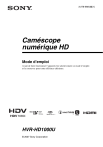
公開リンクが更新されました
あなたのチャットの公開リンクが更新されました。